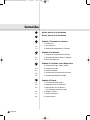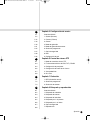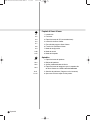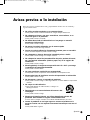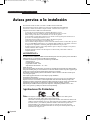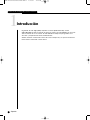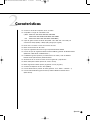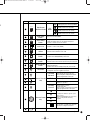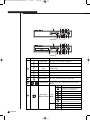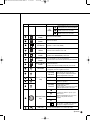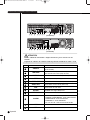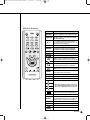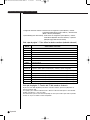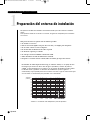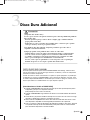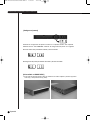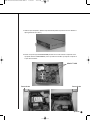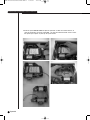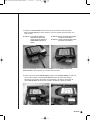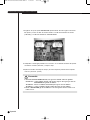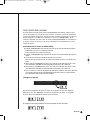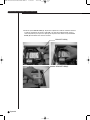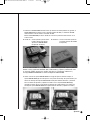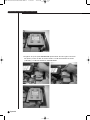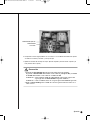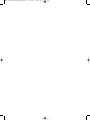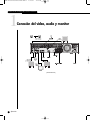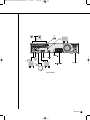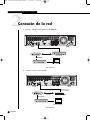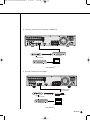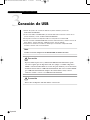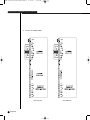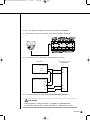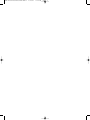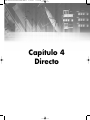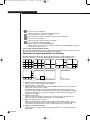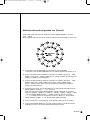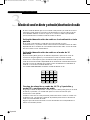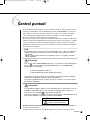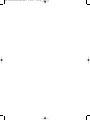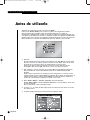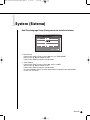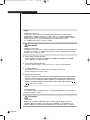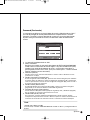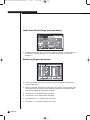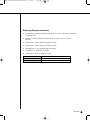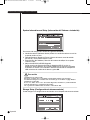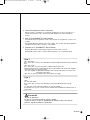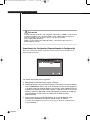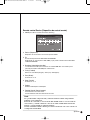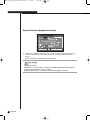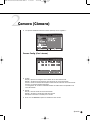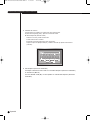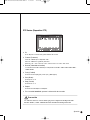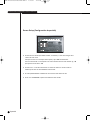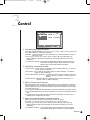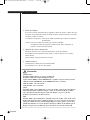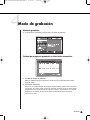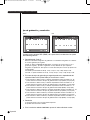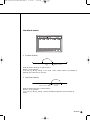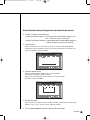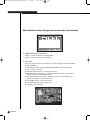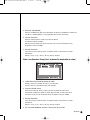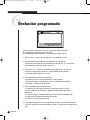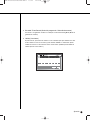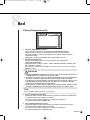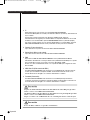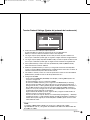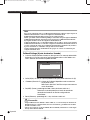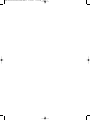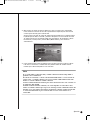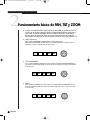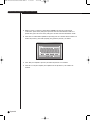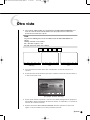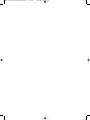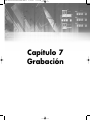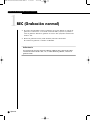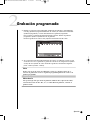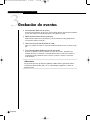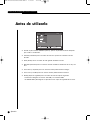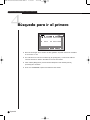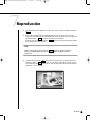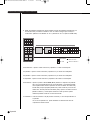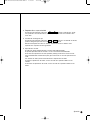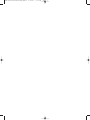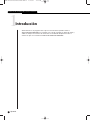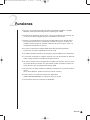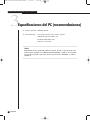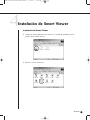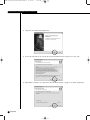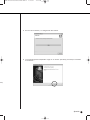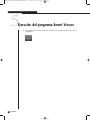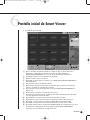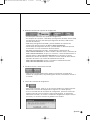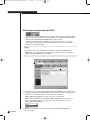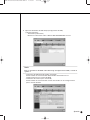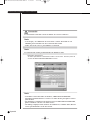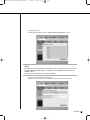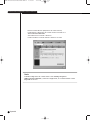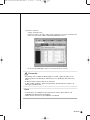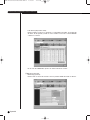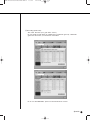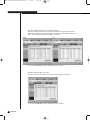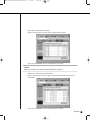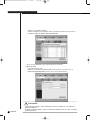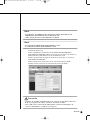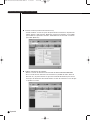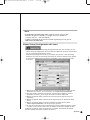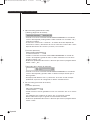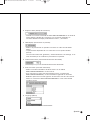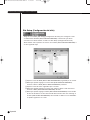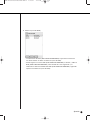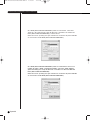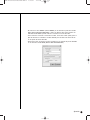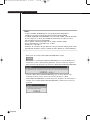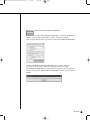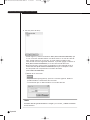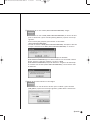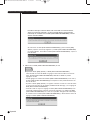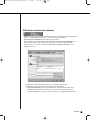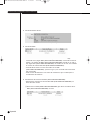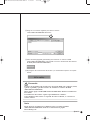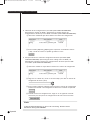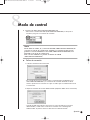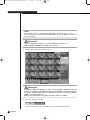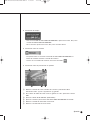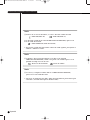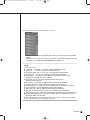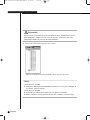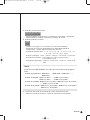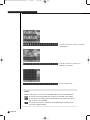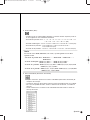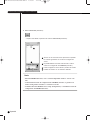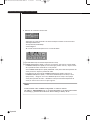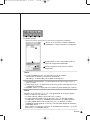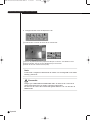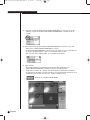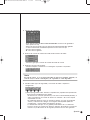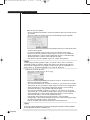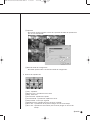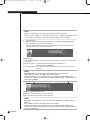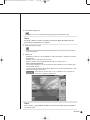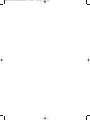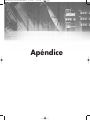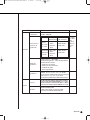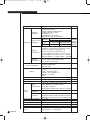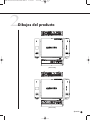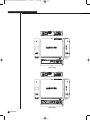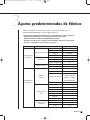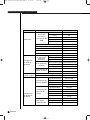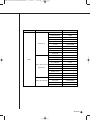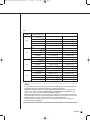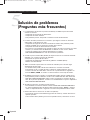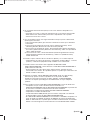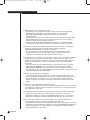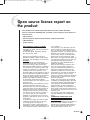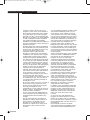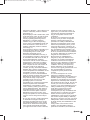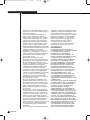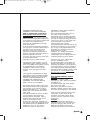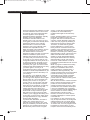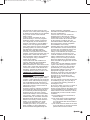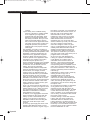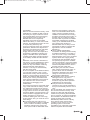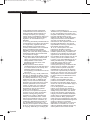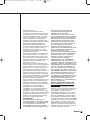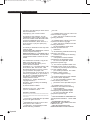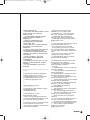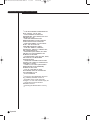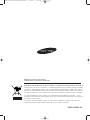Samsung SHR-2080P2 Manual de usuario
- Categoría
- Grabadores de video digital (DVR)
- Tipo
- Manual de usuario

Real Time DVR
Manual de Usuario SHR-2160/2162/2080/2082
Spanish
SHR-2160/2162/2080/2082-SPA-1 4/27/07 10:33 AM Page i

Spanish
ii
Avisos previos a la instalación
Avisos previos a la instalación
Capítulo 1 Resumen de sistema
1. Introducción
2. Características
3. Nombres de componentes y funciones
Capítulo 2 Instalación
1. Preparación del entorno de instalación
2. Comprobación del producto y accesorios
3. Disco Duro Adicional
Capítulo 3 Conexión a otro dispositivo
1. Conexión del vídeo, audio y monitor
2. Conexión de la red
3. Conexión de USB
4. Conexión de la entrada/salida de alarma
5. Conexión del dispositivo RS-485
Capítulo 4 Directo
1. Funcionamiento del sistema
2. Modo de pantalla Live (Directo)
3. Selección de canal en directo y
activación/desactivación de audio
4. Congelar y Zoom
5. Control de eventos
6. Control puntual
Contenidos
1
vi
v
1-1
1-2
1-3
2
2-1
2-3
2-4
3
3-1
3-3
3-5
3-6
3-9
4
4-1
4-2
4-5
4-6
4-7
4-8
SHR-2160/2162/2080/2082-SPA-1 4/27/07 10:33 AM Page ii

Spanish
iii
Capítulo 5 Configuración de menús
Antes de utilizarlo
1. System (Sistema)
2. Camera (Cámara)
3. Control
4. Modo de grabación
5. Modo de grabación de eventos
6. Grabación programada
7. Copia de seguridad
8. Red
9. Configuración de red
Capítulo 6 Control de cámara PTZ
1. Modo de control de cámara PTZ
2. Funcionamiento básico de PAN, TILT y ZOOM
3. Configuración de preajustes
4. Configuración del menú de la cámara
5. Vista predefinida
6. Otra vista
Capítulo 7 Grabación
1. REC (Grabación normal)
2. Grabación programada
3. Grabación de eventos
Capítulo 8 Búsqueda y reproducción
Antes de utilizarlo
1. Búsqueda de calendario
2. Búsqueda de eventos
3. Búsqueda de fecha/hora
4. Búsqueda para ir al primero
5. Búsqueda para ir al último
6. Copia de seguridad
7. Reproducción
5
6
7
8
5-1
5-2
5-12
5-16
5-18
5-21
5-25
5-27
5-28
5-32
6-1
6-3
6-4
6-6
6-7
6-8
7-1
7-2
7-3
8-1
8-2
8-3
8-4
8-5
8-6
8-7
8-8
SHR-2160/2162/2080/2082-SPA-1 4/27/07 10:33 AM Page iii

Spanish
iv
Capítulo 9 Smart Viewer
1. Introducción
2. Funciones
3. Especificaciones del PC (recomendaciones)
4. Instalación de Smart Viewer
5. Ejecución del programa Smart Viewer
6. Pantalla inicial de Smart Viewer
7. Modo de configuración
8. Modo de control
9. Modo de búsqueda
Apéndice
1. Especificaciones del producto
2. Dibujos del producto
3. Ajustes predeterminados de fábrica
4. Especificaciones de fotogramas para la reproducción
de Smart Viewer en el SHR-2160/2162/2080/2082
5. Solución de problemas (Preguntas más frecuentes)
6. Open source license report on the product
9
10
9-1
9-2
9-3
9-4
9-7
9-8
9-9
9-40
9-54
10-1
10-4
10-6
10-9
10-11
10-14
SHR-2160/2162/2080/2082-SPA-1 5/7/07 11:47 AM Page iv

Spanish
v
Esto sirve para la seguridad de la vida y propiedad del cliente. Lea con cuidado y
siga las instrucciones.
■ No utilice muchos enchufes en un tomacorrientes.
● Esto puede causar la sobrecalentamiento, fuegoo choque eléctronico.
■ No coloque un florero, una taza, cosméticos, una medicina, o un
vaso con agua en el producto.
● Esto puede causar el incendio.
■ No doble demasiado el cable eléctrico ni no ponga un material
pesado en el dispositivo.
● Esto puede causar el fuego.
■ No toque el enchufe elétronico con la mano mojada.
● Esto puede causar descarga eléctrica.
■ Inserte el enchufe elétronico firmemente bastante para no sacudarir.
● Esta conexión imperfecta puede causar el fuego.
■ No coloquelo en lugares de mucha humedad ,polvo, o hollín.
● Esto puede causar el fuego o el choque eléctrico.
■ No coloque los materials (moneda,alfiler del pelo, pedazo del metal,
etc.) o materials inflamables (fósforo, papel, etc) en el agujero de
ventilación.
● Esto puede causar el fuego.
■ Mantengalo bajo la temperatura operación de 0°C a 40°C y mantega
la condición de apropiada humedad.
● Esto puede causar el daño.
■ Un lugar con buen ventilación es recomendado.
● Esto puede causar la operación anormal debido a la temperatura alta.
■ Mantengalo lejos de luz directa o calor del aparato de la calefacción
● Esto puede causar el fuego.
■ No desmonte o repare, ni remodele el producto.
● Esto puede causar el fuego, la descarga eléctrica, o lesión debido a la operación
anormal.
■ No saque el cable eléctrico.
● Esto puede destruir el cable eléctrico, el fuego o la
descarga eléctrica.
■ Desenchufe en el acontecimiento del trueno o del
relámpago.
● Esto puede causar el fuego.
■ Mantenga la batería lejos de sus niños después de quitarla del
producto. Ellos tienden a tragarlo inconscientemente.
● Si sus niños la tragan, consulte con el doctor inmediatamente, por favor.
■ Instale el producto en un lugar seguro o conecte el producto a la
pared o el techo con un soporte firmemente bastante para no caer al
suelo.
● Esto puede dañar a gente.
Avisos previos a la instalación
SHR-2160/2162/2080/2082-SPA-1 4/27/07 3:49 AM Page v

Spanish
MANUAL DE USUARIO SHR-2160/2162/2080/2082
vi
ADVERTENCIA
[Batería]
El cambio incorrecto de la batería en el SHR-2160/2162/2080/2082 puede causar una explosión; por tanto, debe utilizar
la batería idéntica que se esté utilizando en el SHR-2160/2162/2080/2082.
A continuación se detallan las especificaciones de la batería que está utilizando.
- Voltaje Normal : 3V.
- Capacidad Normal : 220mAh.
- Carga Estándar Continua : 0.2mA
- Temperatura De Funcionamiento : -30 ~ +60°C
[Parada del sistema]
Apagar el aparato mientras está funcionando o en situaciones no permitidas puede causar daños en el DISCO DURO y
en el aparato. También puede provocar una disfunción en el disco duro mientras se utiliza este producto.Apáguelo según
se indica en la sección de apagado del menú del sistema para hacerlo con seguridad.
Puede instalar un sistema SAI para garantizar el funcionamiento continuo con el fin de evitar daños causados por un
corte de energía inesperado.
(Para cualquier pregunta relacionada con el SAI, diríjase al propio distribuidor.)
[Temperatura de funcionamiento]
La temperatura de funcionamiento garantizada de este dispositivo es de 0°C~45°C (32°F~113 °F). Es posible que el
dispositivo no funcione correctamente si se utiliza después haberlo tenido almacenado durante largo tiempo a una
temperatura por debajo de la temperatura garantizada. Al utilizar el dispositivo tras un largo periodo de inactividad a una
temperatura baja, deje el dispositivo en la sala hasta que adquiera la temperatura ambiente y enciéndalo.
Especialmente para el DISCO DURO incorporado en el dispositivo, la temperatura garantizada es de 5°C~55°C
(41°F~113 °F); por tanto, es posible que no funcione a una temperatura baja.
Este manual de usuario describe el uso básico de SHR-2160/2162/2080/2082.
Este manual contiene todas las materias necesarias para usar SHR-2160/2042/2080/2082
tal como breve instrucción, nombre de la parte, función, conectando el otro equipo, y la
configuración del menú de SHR-2160/2162/2080/2082.
- L a derechos de este manual pertenece a Samsung Electronicos Co.,Ltd.
- Esta prohibido copiar este manual sin permiso de Samsung Electronicos Co.,Ltd.
- Daño o rutura por descuido no estan incluidos en el servicio de garantía.
- si necesita abrir el sistema para reparación, favor consulte con un ingeniero para asistencia,con el
proveedor o con Samsung Electronicos Co.,Ltd.
- Usted puede descargar códigos de fuente abiertos del Web site siguiente.
(véase la pieza de CCTV de http://www.samsung.com)
- Antes de instalar cualquier dispositivo externo como una memoria externa o un disco duro, por favor
revise la compatibilidad del dispositivo con el Samsung DVR (grabador de video digital). La lista de
los dispositivos compatibles con Samsung DVR puede obtenerse de su proveedor.
- No debe exponer el aparato a gotas ni salpicaduras de agua ni a objetos con líquido, como jarrones,
evitando colocarlos sobre el aparato.
- El enchufe principal se utiliza como un dispositivo de desconexión y debe tenerlo a mano en
cualquier momento.
Avisos previos a la instalación
Aprobaciones De Estándares
Nota :
Este dispositivo se ha probado y se ha encontrado para conformarse con los límites para un
dispositivo de la clase B, según la parte 15 de las reglas de FCC.
Estos límites se diseñan para proporcionar la protección razonable contra interferencia dañosa en un
ambiente comercial, industrial o de negocio. Este equipo puede generar, utilizar e irradiar energía de
frecuencia de radio y, si no instalado y utilizado de acuerdo con la instrucción, puede causar
interferenciadañosa a las comuncaciones por radio. La operación de este equipo en un área
residencial es probable causar interferencia dañosa en caso de que el usuario requerirá corregir la
interferencia con su propio costo.
SHR-2160/2162/2080/2082-SPA-1 4/27/07 3:49 AM Page vi

Capítulo 1
Resumen de sistema
SHR-2160/2162/2080/2082-SPA-1 4/27/07 3:49 AM Page 1

1
Introducción
1-1
El grabador de vídeo digital (DVR) comprime el canal 16 (SHR-2162/2160) / canal 8
(SHR-2082/2080) de datos de entrada de cámara en archivos de vídeo MPEG4 y el canal 4 da
datos de entrada de voz en archivos de audio ADPCM en tiempo real para grabarlos en el
disco duro y recuperarlos del mismo simultáneamente.
Además, transfiere el vídeo/audio a través de la red en tiempo real y es capaz de controlar de
forma remota el vídeo/audio a través del PC.
Spanish
MANUAL DE USUARIO SHR-2160/2162/2080/2082
SHR-2160/2162/2080/2082-SPA-1 4/27/07 3:49 AM Page 1-1

2
Características
1-2
■ Conectores de entrada compuesta de 16 / 8 canales
■ Compatible con origen de vídeo NTSC / PAL
( NTSC : SHR-2162, SHR-2160, SHR-2082, SHR-2080
SHR-2162N, SHR-2160N, SHR-2082N, SHR-2080N
PAL: SHR-2162P, SHR-2160P, SHR-2082P, SHR-2080P )
■ Capaz de grabar el vídeo de tamaño CIF (NTSC - 352 x 240 / PAL - 352 x 288) a la
velocidad de 120 ips (NTSC) / 100 ips (PAL) (imagen por segundo)
■ Bucle de 16 / 8 canales a través de conectores de vídeo
■ Modo de sobrescritura de disco duro
■ Copia de seguridad de disco duro de gran capacidad mediante USB2.0
■ Función de copia de seguridad mediante memoria USB2.0 y grabador de CD/DVD exterior
(SHR-2162 / 2082 admite el CD-RW interno.)
■ Posibilidad de grabar, reproducir y transmitir archivos de audio y vídeo en Windows
Network Viewer (Smart Viewer) simultáneamente
■ Grabación de 16 / 8 canales de vídeo, función de grabación y reproducción
■ Modo de búsqueda variable (hora/fecha, evento, cámara)
■ Modo de grabación variable (horario programado, evento, programa)
■ Conexión de ampliación de disco duro (USB2.0)
■ Función Alarm Interface (Interfaz de alarma) (Entrada : 16 / 8, Salida : 4, Reinicio : 1)
■ Función Remote Monitoring (Control remoto) mediante Windows Network Viewer
(Smart Viewer)
Spanish
SHR-2160/2162/2080/2082-SPA-1 4/27/07 3:49 AM Page 1-2

Spanish
MANUAL DE USUARIO SHR-2160/2162/2080/2082
3
Nombres de componentes y funciones
1-3
Número
Nombre Función
Power LED
HDD Access
LED
Se ilumina en Acceso Normal a HDD. En el Acceso, el
LED parpadea.
Muestra si está encendido o apagado.
1
2
3
Network LED
Se ilumina cuando hay conexión a Internet o transmisión de datos.
Backup LED
Se ilumina cuando estamos en modo Back Up.
Alarm LED
Se ilumina cuando ocurre un evento.
Rec LED
Indica si se está grabando
Eject Button
Abre/cierra la bandeja CD-RW (sólo SHR-2162).
...
1 16
MODE
4
Pantalla 16 Cuadrantes
Muestra la pantalla dividida en 9 (puede seleccionar
el submodo 1 y 2 y el modo de secuencia
automática con los botones de dirección).
Pantalla 6 Cuadrantes
Pantalla 7 Cuadrantes
Pantalla 8 Cuadrantes
Pantalla PIP(Imagen sobre Imagen).
Channel Button
Selecciona un canal mientras se encuentra en modo en directo.
Se utiliza como una tecla de entrada numérica en modo de entrada
numérica.
Split Screen
Selection Button
Live
Mode
La pantalla de un solo canal cambia
automáticamente siguiendo la hora fijada en el menú.
Muestra cada pantalla de reproducción de canal dividida en 16.
Muestra cada pantalla de reproducción de canal dividida en 9.
Muestra cada pantalla de reproducción de canal dividida en 4.
Muestra la pantalla de reproducción de un canal.
[SHR-2160]
[SHR-2162]
Muestra la pantalla dividida en 4 (puede seleccionar
el submodo 1, 2, 3 y 4 y el modo de secuencia
automática con los botones de dirección).
SHR-2160/2162/2080/2082-SPA-1 4/27/07 3:49 AM Page 1-3

Spanish
1-4
s
Número
Nombre Función
RECORD
MENU (PRESET)
Button
ZOOM(TELE)
Button
Botón PTZ
SEARCH(VIEW)
Button
FREEZE(WIDE)
Button
Direction Button
Key
Search Function
Key
Establece el zoom digital (x2) en una sola pantalla.
Activa la función TELE en modo PTZ.
Establece el modo PTZ (SÍ/NO).
Activa la función FREEZE (CONGELAR) en modo en directo.
Activa la función WIDE (ANCHO) en modo PTZ.
Inicia o finaliza la grabación como el ajuste de grabación
configurado en modo de grabación normal.
Va a la pantalla de selección de búsqueda.
Activa la función Present View (Vista actual) en modo PTZ.
Va a la pantalla del menú del sistema o retrocede al menú superior
desde el menú inferior.
Activa la función de Preset Setup (Conf. predef.) en modo PTZ.
Se utiliza para cambiar los ajustes o para
mover el cursor
arriba/abajo/izquierda/derecha en modo en
directo y en las pantalla de menú y
búsqueda.
Muestra el cursor para la selección de canal en
modo en directo o se utiliza como el botón de
selección para configuración del menú.
Retroceso rápido : se utiliza para buscar hacia atrás rápidamente
mientras se reproduce. (x2, x4, x8, x16, x32, x64)
Retroceso por fotogramas : se utiliza para buscar hacia atrás
fotograma por fotograma mientras se está en pausa.
Finaliza la búsqueda mientras se reproduce.
Interrumpe o reanuda la búsqueda
mientras se reproduce.
Avance rápido : se utiliza para buscar hacia delante
rápidamente mientras se reproduce.
(x2, x4, x8, x16, x32, x64)
Avande por fotogramas : se utiliza para buscar hacia delante
fotograma por fotograma mientras se está en
pausa.
8
9
10
11
12
13
14
15
16
17
18
PTZ
FREEZE
WIDE
TELE
SEARCH
VIEW
MENU
USB Port
Permite conectar aparatos con conexión tipo USB.
ZOOM
¦
¦
Fast/Step
Reverse
STOP
PLAY/PAUSE
Fast/Step
Forward
7
PRESET
MODE
4
Split Screen
Selection Button
PB
Mode
Muestra la pantalla de reproducción de un canal y la pantalla
en directo (pequeña) de otro canal como una pantalla PIP.
Muestra la pantalla de un canal y una
pantalla en directo de 8 canales.
Muestra la pantalla de un canal y una
pantalla en directo de 12 canales.
Muestra la pantalla de un canal y una
pantalla en directo de 15 canales.
Audio Setup
Button
5
6
AUDIO
Selecciona el audio On/Off.
Alarm Setup
Button
ALARM
Apaga el LED de alarma y detiene el sonido cuando se
emite una alarma. El icono de alarma desaparece
cuando se utiliza el botón de alarma.
SHR-2160/2162/2080/2082-SPA-1 5/10/07 2:57 PM Page 1-4

Spanish
MANUAL DE USUARIO SHR-2160/2162/2080/2082
1-5
Número
Nombre Función
Power LED
HDD Access
LED
Se ilumina en Acceso Normal a HDD. En el Acceso, el
LED parpadea.
Muestra si está encendido o apagado.
1
2
3
Network LED
Se ilumina cuando hay conexión a Internet o transmisión de datos.
Backup LED
Se ilumina cuando estamos en modo Back Up.
Alarm LED
Se ilumina cuando ocurre un evento.
Rec LED
Indica si se está grabando
Eject Button
Abre/cierra la bandeja CD-RW (sólo SHR-2082).
...
1 0
MODE
4
Pantalla 9 Cuadrantes
Muestra la pantalla dividida en 4 (puede seleccionar
el submodo 1, 2, 3 y 4 y el modo de secuencia
automática con los botones de dirección).
Pantalla 6 Cuadrantes
Pantalla 7 Cuadrantes
Pantalla 8 Cuadrantes
Pantalla PIP(Imagen sobre Imagen).
Channel Button
Selecciona un canal mientras se encuentra en modo en directo.
Se utiliza como una tecla de entrada numérica en modo de entrada
numérica.
Split Screen
Selection Button
Live
Mode
La pantalla de un solo canal cambia
automáticamente siguiendo la hora fijada en el menú.
Muestra cada pantalla de reproducción de canal dividida en 9.
Muestra cada pantalla de reproducción de canal dividida en 4.
Muestra la pantalla de reproducción de un canal.
[SHR-2080]
[SHR-2082]
SHR-2160/2162/2080/2082-SPA-1 4/27/07 3:49 AM Page 1-5

Spanish
1-6
Número
Nombre Función
RECORD
MENU (PRESET)
Button
ZOOM(TELE)
Button
PTZ Button
SEARCH(VIEW)
Button
FREEZE(WIDE)
Button
Direction Button
Key
Search Function
Key
Establece el zoom digital (x2) en una sola pantalla.
Activa la función TELE en modo PTZ.
Establece el modo PTZ (SÍ/NO).
Activa la función FREEZE (CONGELAR) en modo en directo.
Activa la función WIDE (ANCHO) en modo PTZ.
Inicia o finaliza la grabación como el ajuste de grabación
configurado en modo de grabación normal.
Va a la pantalla de selección de búsqueda.
Activa la función Present View (Vista actual) en modo PTZ.
Va a la pantalla del menú del sistema o retrocede al menú superior
desde el menú inferior.
Activa la función de Preset Setup (Conf. predef.) en modo PTZ.
Se utiliza para cambiar los ajustes o para
mover el cursor
arriba/abajo/izquierda/derecha en modo en
directo y en las pantalla de menú y
búsqueda.
Muestra el cursor para la selección de canal en
modo en directo o se utiliza como el botón de
selección para configuración del menú.
Retroceso rápido : se utiliza para buscar hacia atrás rápidamente
mientras se reproduce. (x2, x4, x8, x16, x32, x64)
Retroceso por fotogramas : se utiliza para buscar hacia atrás
fotograma por fotograma mientras se está en pausa.
Finaliza la búsqueda mientras se reproduce.
Interrumpe o reanuda la búsqueda
mientras se reproduce.
Avance rápido : se utiliza para buscar hacia delante
rápidamente mientras se reproduce.
(x2, x4, x8, x16, x32, x64)
Avande por fotogramas : se utiliza para buscar hacia delante
fotograma por fotograma mientras se está en
pausa.
8
9
10
11
12
13
14
15
16
17
18
PTZ
FREEZE
WIDE
TELE
SEARCH
VIEW
MENU
USB Port
Permite conectar aparatos con conexión tipo USB.
ZOOM
¦
¦
Fast/Step
Reverse
STOP
PLAY/PAUSE
Fast/Step
Forward
7
PRESET
PB
Mode
Muestra la pantalla de reproducción de un canal y la pantalla
en directo (pequeña) de otro canal como una pantalla PIP.
Muestra la pantalla de un canal y una
pantalla en directo de 5 canales.
Muestra la pantalla de un canal y una
pantalla en directo de 8 canales.
Audio Setup
Button
5
6
AUDIO
Selecciona el audio On/Off.
Alarm Setup
Button
ALARM
Cancela la alarma.
SHR-2160/2162/2080/2082-SPA-1 4/27/07 3:49 AM Page 1-6

Spanish
MANUAL DE USUARIO SHR-2160/2162/2080/2082
1-7
A
A
TENCIÓN
TENCIÓN
No utilice el DVR sobre una alfombra o cualquier material suave para no obstruir el aire del
ventilador.
Compruebe las condiciones de ventilación cuando haga funcionar el DVR sobre la cabina o el rack.
Número
Nombre Función
Puerto de Entrada de Video Comlpuesto
(Conector BNC)
Usted debe usar el puerto THROUGH para transmitir
una señal de video a otro equipo de vídeo.
Puerto Entrada señal de Audio (RCA Jack).
El puerto (conector de tipo BNC) para salida SPOT out.
Puerto Salida Video Compuesto (BNC Conector)
Puerto Salida señal de Audio (RCA Jack).
Puerto salida de vídeo VGA
S-VIDEO Video Signal Output Port
Puerto de conexión a RED
- ALARM IN 1~16(SHR-2160/2162) : Puerto de Entrada Alarma
- ALARM IN 1~8(SHR-2080/2082) : Puerto de Entrada Alarma
- ALARM RESET IN : Puerto de Reset Alarma
- ALARM OUT1~4 : Puerto Salida Alarma
- TX+, TX-, RX+, RX- : Puerto de comunicación RS-485
AC 110-220V
Alimentación
Puerto de conexión USB
VIDEO IN
THROUGH
AUDIO IN
STOP
VIDEO OUT
AUDIO OUT
VGA
S-VIDEO
NETWORK
ALARM
AC-IN
USB
5
6
7
8
9
10
11
12
1
2
3
4
[SHR-2160/2162]
[SHR-2080/2082]
SHR-2160/2162/2080/2082-SPA-1 5/11/07 12:17 PM Page 1-7

Spanish
1-8
TECLA función
Inicia o finaliza la grabación como el ajuste de
grabación configurado en modo de grabación normal.
Utilizado para abrir y cerrar la bandeja del DVR-
RW. (SHR-2082/2162)
Selecciona un canal mientras se encuentra en modo en
directo. Se utiliza como una tecla de entrada numérica en
modo de entrada numérica.
*
(Para el método de selección de
canal, consulte la nota a pie de página 1.)
Bloquea la tecla de grabación.
Se pulsa para realizar la copia de seguridad.
(No admitido por SHR-2160/2162/2080/2082)
Activa/desactiva el audio.
Selecciona la pantalla dividida.
Cancela la alarma mientras está apagada.
FR (retroceso rápido) : se utiliza para buscar hacia atrás
rápidamente mientras se reproduce. (x2, x4, x8, x16, x32, x64)
STOP (PARAR): finaliza la búsqueda durante la reproducción.
Play/Pause (Repr./Pausa) : interrumpe o
reanuda la búsqueda mientras se reproduce.
FF (avance rápido): se utiliza para buscar hacia delante
rápidamente mientras se reproduce. (x2, x4, x8, x16, x32, x64)
Va a la pantalla del menú del sistema o retrocede al
menú superior desde el menú inferior.
Establece el zoom digital (x2) en una sola pantalla.
Activa la función FREEZE (CONGELAR) en modo en directo.
Va a la pantalla de selección de búsqueda.
Se utiliza para cambiar los ajustes o para mover
el cursor arriba/abajo/izquierda/derecha en modo
en directo y en la pantalla de menú y búsqueda.
Muestra el cursor para la selección de canal en modo en directo o
se utiliza como el botón de selección para configuración del menú.
Establece el modo PTZ (ON/OFF(SÍ/NO)).
Confirma el ID del sistema y del mando a distancia y cambia el
ID del mando a distancia.
*
(Para conocer cómo cambiar el ID
del mando a distancia, consulte la nota a pie de página 2)
Activa la función TELE en modo PTZ.
Activa la función WIDE (ANCHO) en modo PTZ.
Activa la función VIEW (VER) en modo PTZ.
Activa la función PRESET (PREDEF.) modo PTZ.
RECORD
OPEN/CLOSE
0 ~ 9
REC LOCK
BACKUP
AUDIO
MODE
ALARM
MENU
ZOOM
FREEZE
SEARCH
PTZ
SYS ID
TELE
WIDE
VIEW
PRESET
¦
Mando a distancia
SHR-2160/2162/2080/2082-SPA-1 5/10/07 2:58 PM Page 1-8

Spanish
MANUAL DE USUARIO SHR-2160/2162/2080/2082
1-9
Canal Cómo utilizar las teclas
Pulse el botón 1.
Pulse el botón 2.
Pulse el botón 3.
Pulse el botón 4.
Pulse el botón 5.
Pulse el botón 6.
Pulse el botón 7.
Pulse el botón 8.
Pulse el botón 9.
Pulse el botón 0(10+), suelte y pulse de nuevo el botón 0 antes de que pasen 3
segundos. O bien pulse el botón 0(10+), suéltelo y espere 3 segundos.
Primero, pulse el botón 0(10+), suelte y pulse de nuevo el botón 1 antes de que pasen 3 segundos.
Primero, pulse el botón 0(10+), suelte y pulse de nuevo el botón 2 antes de que pasen 3 segundos.
Primero, pulse el botón 0(10+), suelte y pulse de nuevo el botón 3 antes de que pasen 3 segundos.
Primero, pulse el botón 0(10+), suelte y pulse de nuevo el botón 4 antes de que pasen 3 segundos.
Primero, pulse el botón 0(10+), suelte y pulse de nuevo el botón 5 antes de que pasen 3 segundos.
Primero, pulse el botón 0(10+), suelte y pulse de nuevo el botón 6 antes de que pasen 3 segundos.
Canal 1
Canal 2
Canal 3
Canal 4
Canal 5
Canal 6
Canal 7
Canal 8
Canal 9
Canal 10
Canal 11
Canal 12
Canal 13
Canal 14
Canal 15
Canal 16
- Configuración del mando a distancia : Desde el menú de configuración : System (Sistema) ➝ Remote
Control Device (Dispositivo de mando a distancia) ➝ Remote Control
(Mando a distancia) : On/Off (Sí/No)
- System ID Setup (Conf. ID del sistema) : desde el menú de configuración: System (Sistema) ➝ Remote
Control Device (Dispositivo de mando a distancia) ➝ System ID
(00-99) Change (Cambio de ID del sistema)
Nota a pie de página 1. Cómo utilizar las teclas numéricas (selección de canal)
Nota pie de página 2. Cambio del ID del mando a distancia
Al pulsar la tecla SYS ID (ID SIS), introduzca el ID de 2 números que desea (ID predet. de
mando a distancia : 00)
Por ejemplo, para cambiar el ID del mando a distancia a 08: Conforme pulse la tecla SYS ID
(ID SIS), introduzca 0 ➝ 8 en ese orden.
Tras introducirlos, pulse la tecla SYS ID (ID SIS) de nuevo para verificar que el ID en pantalla
sea 08, con lo que el cambio se habrá completado.
SHR-2160/2162/2080/2082-SPA-1 4/27/07 3:49 AM Page 1-9

Capítulo 2
Instalación
SHR-2160/2162/2080/2082-SPA-1 4/27/07 3:49 AM Page 1-10

1
Preparación del entorno de instalación
2-1
No reproduzca el DVR sobre alfombras ni materiales blandos para evitar obstruir el ventilador
de aire.
Para reproducir el DVR en un armario o un estante, asegúrese de comprobar que la ventilación
sea correcta.
Debe prestar atención a lo siguiente antes de utilizar el producto.
1. No lo utilice en exteriores.
2. Evite la existencia de líquidos en la parte de la conexión y en cualquier parte del aparato.
3. No lo someta a fuerza excesiva ni a impactos.
4. No tire del cable de alimentación de forma exagerada.
5. No desmonte el aparato por sí mismo.
6. No sobrepase la tensión nominal de entrada ni de salida.
7. Utilice únicamente un cable de alimentación certificado.
8. En aparatos con toma de tierra de entrada, utilice un enchufe que tenga toma de tierra.
Spanish
MANUAL DE USUARIO SHR-2160/2162/2080/2082
El Grabador de Vídeo Digital de Samsung (en adelante “DVR”) es un equipo de alta
tecnología que contiene un disco duro de gran capacidad y circuitos de primera
calidad. La alta temperatura en el interior o en el exterior del producto puede reducir
la vida del mismo y producir un deterioro del rendimiento (véase el gráfico 1 a
continuación), lo que puede provocar una avería. Por tanto, siga las instrucciones que
se encuentran a continuación para proceder con la instalación.
Temperatura
(Unidad:°C)
Un año: 24 H X 365 DÍAS = 8.760 H
Vida (Unidad:HORAS)
<Gráfico 1 : Correlación entre temperatura y vida del producto>
SHR-2160/2162/2080/2082-SPA-1 4/27/07 3:49 AM Page 2-1

Spanish
2-2
<Instrucciones para el montaje en bastidor del DVR Samsung>
1. El sello del bastidor en el que se monta el DVR no debe quitarse.
2. También permite la circulación del aire a través del ventilador.
3. Al igual que en la figura de la derecha, recomendamos apilar el producto con otros DVR o
dispositivos de montaje en bastidor con un cierto espacio o instalar un sistema de ventilación
para permitir el flujo de aire.
4. Para formar una convección natural, el orificio de admisión de aire debe colocarse en la
parte inferior y la emisión en la parte superior.
5. Recomendamos instalar cada uno de los orificios de admisión y emisión de aire con un
motor de ventilador para permitir el flujo de aire suficiente.
(El ventilador de admisión de aire debe equiparse con un filtro para impedir la entrada de
polvo u otras impurezas existentes en la toma de aire.)
6. La temperatura interior del bastidor y alrededor del DVR debe permanecer entre +5°C y + 45°C).
SHR-2160/2162/2080/2082-SPA-1 4/27/07 3:49 AM Page 2-2

Spanish
MANUAL DE USUARIO SHR-2160/2162/2080/2082
2-3
2
Comprobación del producto y accesorios
Tras la entrega del producto, debe desembalarlo y colocarlo en una superficie plana o en el
lugar donde vaya a utilizarlo. A continuación, compruebe si se incluyen los siguientes
elementos.
■ Carcasa principal
■ Manual del usuario
■ 1 cable de alimentación
■ 2 abrazaderas
- Las abrazaderas se utilizan para fijar el aparato al estante.
■ CD del software de Smart Viewer (Manual en PDF incluido)
■ Tornillos especiales
SHR-2160/2080 : 12
SHR-2162/2082 : 4
- Guarde los tornillos especiales para utilizarlos cuando añada un DISCO DURO.
■ 2 unidades de RS-485/Bloque de terminal de alarma
■ Mando a distancia
RS-485/Alarm
Terminal Block
Mando a
distancia
TornillosManual del usuario
SoportesCDCable de Alimentación
Cuerpo Principal Cuerpo Principal
Cuerpo Principal Cuerpo Principal
SHR-2160 SHR-2162
SHR-2080 SHR-2082
SHR-2160/2162/2080/2082-SPA-1 4/27/07 3:49 AM Page 2-3

Spanish
2-4
3
Disco Duro Adicional
DISCO DURO SHR-2160/2080
El usuario puede añadir al aparato hasta 3 DISCOS DUROS. Sin embargo, existen muchos
factores que pueden ser causa de descargas eléctricas, accidentes y averías en el dispositivo
existente en el interior del producto.
Cuando el usuario no instala correctamente o no aplica los ajustes apropiados, es posible que
le dispositivo no reconozca el DISCO DURO o que no funcione el dispositivo. Por tanto, antes
de añadir cualquier DISCO DURO, se recomienda que el usuario se ponga en contacto con un
técnico especialista en el establecimiento en el que adquirió el aparato.
[Consideraciones al añadir un DISCO DURO]
■ Al añadir un DISCO DURO, preste atención para evitar que el cable quede atrapado en puntos
inapropiados y para que no se desprenda el aislante.
(Esto podría provocar una avería o un incendio.)
■ Al añadir un DISCO DURO, tenga cuidado de no dañarse con los bordes afilados del interior del
aparato.
■ Preste atención y no pierda los tornillos de montaje ni los accesorios. Si no los coloca en su lugar
adecuado, es posible que no funcione o se produzca una avería.
■ Revise la lista de compatibilidad de los discos duros antes de instalar más discos duros. La lista
de los dispositivos compatibles con Samsung DVR puede obtenerse de su proveedor.
■ Si no se conectan los cables de alimentación del ventilador tras añadir los discos duros, aparecerá
en la pantalla el mensaje de fallo del ventilador.Esto puede producir fallos en el funcionamiento
pues aumentará la temperatura en el interior del DVR.
Precaución
Precaución
[Comprobar datos del disco duro]
Por favor, preste atención a la siguiente información para reducir la posibilidad de pérdida de
datos del disco duro.
- Recuerde que debería proteger el disco duro de cualquier golpe o malfuncionamiento
porque podría causar daños.
- El fabricante no se hace responsable de la pérdida de datos o de defectos que se puedan
causar por un manejo incorrecto por parte del usuario.
Nota: Añadir un disco duro adicional. Compruebe previamente que el disco duro es
compatible con la DVR del fabricante.
Ejemplos que pueden causar pérdida de datos o daños en el disco duro.
- Cualquier impacto exterior que podría ocurrir mientras desmonta o configurar la DVR.
- Corte de corriente eléctrica o apagado incorrecto mientras la DVR está funcionando.
- Le remitimos a la página 5-11 para obtener información sobre el apagado de su DVR
- Mover o provocar un impacto en la DVR durante su funcionamiento
Por favor, realice copia de seguridad de los eventos tan pronto como sea posible para
disminuir decepciones en caso de que se pierdan datos del disco duro
SHR-2160/2162/2080/2082-SPA-1 5/10/07 3:01 PM Page 2-4

MANUAL DE USUARIO SHR-2160/2162/2080/2082
2-5
Spanish
[Configurar el puente]
■ Puente de disco duro para Maestro Primario y Esclavo Primario.
■ Configuración de puente para Maestro Secundario y Esclavo Secundario.
El método de configuración del puente se ilustra en la superficie del disco duro adquirido.
Utilizando el disco duro SAMSUNG, el método de configuración del puente es el siguiente:
[Cómo añadir un DISCO DURO]
1. Para retirar la tapa del aparato, retire los tornillos de los lados izquierdo y derecho (5 puntos
cada uno) y de la parte trasera (1 punto).
SHR-2160/2162/2080/2082-SPA-1 5/10/07 3:01 PM Page 2-5

2-6
Spanish
3. Existe un soporte (soporte-DISCO DURO) montado en los lados derecho e izquierdo en los
que puede montar el DISCO DURO, y tiene que retirar los tornillos que sujetan el soporte en
el que desea montarlo.
BRACKET-HDD
2. Retire la tapa del aparato. (Retire la tapa levantando primero la parte trasera tras deslizar la
tapa ligeramente hacia atrás.)
Destornillador
Destornillador
SHR-2160/2162/2080/2082-SPA-1 5/10/07 3:01 PM Page 2-6

MANUAL DE USUARIO SHR-2160/2162/2080/2082
2-7
Spanish
4. Retire el soporte-DISCO DURO del aparato separando el cable de corriente eléctrica, el
cable de transmisión de señales (cable IDE), y el cable del ventilador tirando hacia el centro
del aparato para separar su parte fija de la parte inferior.
SHR-2160/2162/2080/2082-SPA-1 5/10/07 3:01 PM Page 2-7

2-8
Spanish
5. Al montar un DISCO DURO adicional, tiene que tener montado el maestro primario.
Monte el DISCO DURO que desea añadir tras colocar los puentes maestro/esclavo en el
orden correcto.
Monte el DISCO DURO en el soporte-DISCO DURO con un (A) TORNILLO ESPECIAL
(BWH,6-32UNC,L10.5) (4 puntos) que se facilita como accesorio.
6. Vuelva a montar el soporte-DISCO DURO montado con los DISCOS DUROS en el sitio del
cual se retiró. Coloque el soporte-DISCO DURO de forma que estén perfectamente
alineados los cinco puntos de montaje de la parte inferior y los orificios de montaje del
soporte-DISCO DURO, deslícelo hacia el exterior del aparato y apriete los tornillos.
Al añadir uno : esclavo primario (añadir uno
adicionalmente sobre la parte
superior del soporte que tiene un
DISCO DURO incorporado de
fábrica.)
Al añadir dos : maestro secundario (montar debajo
del soporte vacío de fábrica.)
Al añadir tres : esclavo secundario (montar encima
del soporte vacío de fábrica.)
SHR-2160/2162/2080/2082-SPA-1 5/10/07 3:01 PM Page 2-8

MANUAL DE USUARIO SHR-2160/2162/2080/2082
2-9
Spanish
8. Compruebe si existe algún problema en el conector o en el cableado del interior del aparato
al realizar la conexión y montarlo, y coloque la tapa.
9. Apriete los tornillos de montaje de la tapa. (Los lados izquierdo y derecho tienen 5 puntos
cada uno y el trasero 1 punto.)
7. Asegúrese de que el soporte-DISCO DURO quede montado de forma segura en el interior
del aparato y conecte el cable de corriente eléctrica, el cable de transmisión de señales
(cable IDE), y el cable del ventilador en el DISCO DURO.
Precaución
Precaución
1. Al montar un DISCO DURO adicional, tiene que tener montado el maestro primario.
Al añadir uno : esclavo primario (montar sobre la parte superior del soporte que tiene un
DISCO DURO incorporado de fábrica.)
Al añadir dos : maestro secundario (montar debajo del soporte vacío de fábrica.)
Al añadir tres : esclavo secundario (montar encima del soporte vacío de fábrica.)
2. Monte el DISCO DURO que desea añadir tras colocar los puentes maestro/esclavo en el
orden correcto.
SHR-2160/2162/2080/2082-SPA-1 5/10/07 3:01 PM Page 2-9

2-10
Spanish
DISCO DURO SHR-2162/2082
El usuario puede añadir al aparato hasta 2 DISCOS DUROS. Sin embargo, existen muchos
factores que pueden ser causa de descargas eléctricas, accidentes y averías en el dispositivo
existente en el interior del producto. Cuando el usuario no instala correctamente o no aplica los
ajustes apropiados, es posible que le dispositivo no reconozca el DISCO DURO o que no
funcione el dispositivo. Por tanto, antes de añadir cualquier DISCO DURO, se recomienda que
el usuario se ponga en contacto con un técnico especialista en el establecimiento en el que
adquirió el aparato.
[Consideraciones al añadir un DISCO DURO]
■ Al añadir un DISCO DURO, preste atención para evitar que el cable quede atrapado en puntos
inapropiados y para que no se desprenda el aislante.
(Esto podría provocar una avería o un incendio.)
■ Al añadir un DISCO DURO, tenga cuidado de no dañarse con los bordes afilados del interior del
aparato.
■ Preste atención y no pierda los tornillos de montaje ni los accesorios.
Si no los coloca en su lugar adecuado, es posible que el aparato no funcione o se produzca una
avería.
■ Revise la lista de compatibilidad de los discos duros antes de instalar más discos duros. La lista
de los dispositivos compatibles con Samsung DVR puede obtenerse de su proveedor.
■ Revise la lista de compatibilidad de los discos duros antes de instalar más discos duros. La lista
de los dispositivos compatibles con Samsung DVR puede obtenerse de su proveedor.
■ Si no se conectan los cables de alimentación del ventilador tras añadir los discos duros, aparecerá
en la pantalla el mensaje de fallo del ventilador.Esto puede producir fallos en el funcionamiento
pues aumentará la temperatura en el interior del DVR.
[Configurar el puente]
■ Puente de disco duro para Maestro Primario y Esclavo Primario.
■ Configuración de puente para Maestro Secundario (CD-RW) y Esclavo Secundario.
El método de configuración del puente se ilustra en la superficie del disco duro adquirido.
Utilizando el disco duro SAMSUNG, el método de configuración del puente es el siguiente:
SHR-2160/2162/2080/2082-SPA-1 5/10/07 3:01 PM Page 2-10

MANUAL DE USUARIO SHR-2160/2162/2080/2082
2-11
Spanish
2. Retire la tapa del aparato. (Retire la tapa levantando primero su parte trasera tras deslizar
ligeramente la tapa hacia atrás.)
[Cómo añadir un DISCO DURO]
1. Para retirar la tapa del aparato, retire los tornillos de los lados izquierdo y derecho (5 puntos
cada uno) y de la parte trasera (1 punto).
SHR-2160/2162/2080/2082-SPA-1 5/10/07 3:01 PM Page 2-11

2-12
Spanish
3. Existe un soporte (soporte-DISCO DURO) montado en los lados derecho e izquierdo en los
que puede montar el DISCO DURO, y tiene que retirar los tornillos que sujetan el soporte en
el que desea montarlo.
BRACKET-HDD(A)
BRACKET-HDD(B)
Destornillador
SHR-2160/2162/2080/2082-SPA-1 5/10/07 3:01 PM Page 2-12

MANUAL DE USUARIO SHR-2160/2162/2080/2082
2-13
Spanish
4. Retire el soporte-DISCO DURO (A) del producto separando el cable de suministro eléctrico,
el cable de transmisión de señales (cable IDE) y el cable del ventilador tirando hacia el
centro del producto para separar su parte fija de la parte inferior. Retire el soporte-DISCO
DURO (B) levantándolo tras retirar los tornillos.
BRACKET-HDD(A)
BRACKET-HDD(B)
SHR-2160/2162/2080/2082-SPA-1 5/10/07 3:01 PM Page 2-13

2-14
Spanish
5. Al montar un DISCO DURO adicional, tiene que montar el maestro primario. En general, el
DISCO DURO debe instalarse como el maestro principal de IDE, y la unidad de CD-RW
debe instalarse como el maestro secundario de IDE.
Monte el DISCO DURO que desea añadir tras colocar los puentes maestro/esclavo en el
orden correcto.
6. Vuelva a montar el soporte-DISCO DURO en el lugar del que fue retirado. Coloque el
soporte-DISCO DURO (A) de forma que los cinco puntos de montaje de la parte inferior y los
orificios de montaje del soporte-DISCO DURO estén perfectamente alineados, y deslícelo
hacia el exterior del producto y apriete los tornillos. Para el soporte-DISCO DURO (B),
colóquelo de forma que los cuatro puntos de montaje de la parte inferior y los orificios de
montaje del soporte-DISCO DURO estén perfectamente alineados y apriete los tornillos.)
Al añadir uno : esclavo primario (montar sobre
la parte superior del soporte
que tiene un DISCO DURO
incorporado de fábrica.)
Monte el DISCO DURO en el soporte-DISCO DURO con un (A) Tornillo especial (BWH, 6-
32UNC, L10.5) y (B)Tornillo-TAPTITE (BH,+,S,M3,L6,ZPC) (4 puntos) suministrado como
un accesorio.(Deben apretarse los tornillos para que no se produzcan vibraciones.)
❉
El (B) TORNILLO-MÁQUINA se facilita al adquirir el DISCO DURO.
Al añadir dos : esclavo secundario (monte en
el soporte superior del CD-RW
incorporado.)
Destornillador
SHR-2160/2162/2080/2082-SPA-1 5/10/07 3:01 PM Page 2-14

MANUAL DE USUARIO SHR-2160/2162/2080/2082
2-15
Spanish
7. Asegúrese de que el soporte-DISCO DURO quede montado de forma segura en el interior
del aparato y conecte el cable de corriente eléctrica, el cable de transmisión de señales
(cable IDE), y el cable del ventilador en el DISCO DURO.
SHR-2160/2162/2080/2082-SPA-1 5/10/07 3:02 PM Page 2-15

2-16
Spanish
8. Compruebe si existe algún problema en el conector o en el cableado del interior del aparato
al realizar la conexión y montarlo, y coloque la tapa.
9. Apriete los tornillos de montaje de la tapa. (El lado izquierdo y derecho tienen 5 puntos y el
lado posterior tiene 1 punto.)
Precaución
Precaución
1. Al montar un DISCO DURO adicional, tiene que montar el maestro primario.
En general, el DISCO DURO debe instalarse como el maestro principal de IDE, y la unidad
de CD-RW debe instalarse como el maestro secundario de IDE.
Al añadir uno : esclavo primario (añadir uno adicionalmente sobre la parte superior del
soporte que tiene un DISCO DURO incorporado de fábrica.)
Al añadir dos : esclavo secundario (monte en el soporte superior del CD-RW incorporado.)
2. Monte el DISCO DURO que desea añadir tras colocar los puentes maestro/esclavo en el
orden correcto.
DISCO DURO primario
DISCO DURO
secundario
SHR-2160/2162/2080/2082-SPA-1 5/10/07 3:02 PM Page 2-16

SHR-2160/2162/2080/2082-SPA-1 5/10/07 3:02 PM Page 2-17

Capítulo 3
Conexión a otro
dispositivo
SHR-2160/2162/2080/2082-SPA-1 4/27/07 3:50 AM Page 3

Spanish
[SHR-2160/2162]
1
Conexión del vídeo, audio y monitor
3-1
MANUAL DE USUARIO SHR-2160/2162/2080/2082
Vídeo Out
(Compuesto)
Entrada Video
Video a través
SHR-2160/2162/2080/2082-SPA-1 4/27/07 3:50 AM Page 3-1

Spanish
[SHR-2080/2082]
3-2
Vídeo Out
(Compuesto)
Alimentación
Entrada Video
Video a través
SHR-2160/2162/2080/2082-SPA-1 4/27/07 3:50 AM Page 3-2

Spanish
MANUAL DE USUARIO SHR-2160/2162/2080/2082
3-3
2
Conexión de la red
● Conexión a Internet a través de Ethernet (10/100BaseT)
● Conexión a Internet a través de ADSL
Hub/Conmutador
Cable Ethernet (Cable
Directo) para RJ45
Hub/Conmutador
Hub/Conmutador
ADSL MODEM
Línea ADSL
Windows Smart Viewer
Windows Smart Viewer
Back Bone
[SHR-2160/2162]
[SHR-2160/2162]
SHR-2160/2162/2080/2082-SPA-1 4/27/07 3:50 AM Page 3-3

Spanish
3-4
● Conexión a Internet a través de Ethernet (10/100BaseT)
● Conexión a Internet a través de ADSL
Cable Ethernet (Cable
Directo) para RJ45
Hub/Conmutador
ADSL MODEM
Línea ADSL
Windows Smart Viewer
Hub/Conmutador
Hub/Conmutador
Windows Smart Viewer
Back Bone
[SHR-2080/2082]
[SHR-2080/2082]
SHR-2160/2162/2080/2082-SPA-1 4/27/07 3:50 AM Page 3-4

Spanish
1. Existen dos puertos de conexión de USB en las partes delantera y trasera del
SHR-2160/2162/2080/2082.
2. El disco duro USB, el CD/DVD USB y la memoria USB están conectados a través de los
puertos delantero y trasero del SHR-2160/2162/2080/2082.
3. Sólo puede conectarse un dispositivo USB con cada puerto de conexión USB.
4. Si está conectado el DISCO DURO USB al sistema, debe detectarse y definirse a través de
Menu (Menú) - System (Sistema) - HDD (Disco duro) antes de utilizarlo.
5. Proporciona la función de conexión en caliente que conecta/retira el dispositivo USB
mientras el sistema está en funcionamiento.
Precaución
Precaución
- El puerto USB de la parte trasera y delantera del SHR-2160/2162/2080/2082 no puede
conectarse a algunos tipos de dispositivos USB. (Por ejemplo, si se utilizan 2 dispositivos
CD-RW o 2 memorias USB mediante la conexión de la parte delantera y trasera del sistema.)
- Si utiliza la memoria USB en el SHR-2160/2162/2080/2082, debe tener el formato admitido
por el SHR-2160/2162/2080/2082. Aunque le dé formato FAT32 en el PC, volverá a
formatearse cuando se conecte con el SHR-2160/2162/2080/2082.
Precaución
Precaución
- El disco duro del dispositivo USB debe definirse como maestro.
Nota
Nota
Consulte 5-8 Sistema (Configuración del DISCO DURO) del Manual del usuario.
MANUAL DE USUARIO SHR-2160/2162/2080/2082
3-5
3
Conexión de USB
SHR-2160/2162/2080/2082-SPA-1 4/27/07 3:50 AM Page 3-5

Spanish
3-6
4
Conexión de la entrada/salida de alarma
El puerto de entrada/salida de alarma situado en la parte trasera del SHR-2160/2162 se
compone de los siguientes elementos.
● Conexión de ALARM IN/OUT
Puerto de Salida de ALARMA
Nombre Función
-
ALARMA IN1
-
ALARMA
IN2
-
ALARMA
IN3
-
ALARMA
IN4
-
ALARMA
IN5
-
ALARMA
IN6
-
ALARMA
IN7
1 -
ALARMA
IN8
ALARMA Puerto de Entrada
-
ALARMA
IN9
-
ALARMA
IN10
-
ALARMA
IN11
-
ALARMA
IN12
-
ALARMA
IN13
-
ALARMA
IN14
-
ALARMA
IN15
-
ALARMA
IN16
Cuando se recibe una señal de RESET ALARMA el
2
-
ENTRADRA RESET
sistema cancela la corriente de Alarma de Entrada
DE ALARMA
y Salida y luego reanuda la detección.
-
SALIDA ALARMA1
-
SALIDA ALARMA
2
3
-
SALIDA ALARMA
3
-
SALIDA ALARMA
4
SHR-2160/2162/2080/2082-SPA-1 4/27/07 3:50 AM Page 3-6

Spanish
MANUAL DE USUARIO SHR-2160/2162/2080/2082
3-7
● Conexión de ALARM IN/OUT
[SHR-2160/2162] [SHR-2080/2082]
SHR-2160/2162/2080/2082-SPA-1 4/27/07 3:50 AM Page 3-7

Spanish
3-8
El puerto de entrada/salida de alarma situado en la parte trasera del SHR-2080/2082 se
compone de los siguientes elementos.
● Conexión de ALARM IN/OUT
Puerto de Salida de ALARMA
Nombre Función
-
ALARMA IN1
-
ALARMA
IN2
-
ALARMA
IN3
-
ALARMA
IN4
1 -
ALARMA
IN5
ALARMA Puerto de Entrada
-
ALARMA
IN6
-
ALARMA
IN7
-
ALARMA
IN8
Cuando se recibe una señal de RESET ALARMA el
2
-
ENTRADRA RESET
sistema cancela la corriente de Alarma de Entrada
DE ALARMA
y Salida y luego reanuda la detección.
-
SALIDA ALARMA1
-
SALIDA ALARMA
2
3
-
SALIDA ALARMA
3
-
SALIDA ALARMA
4
SHR-2160/2162/2080/2082-SPA-1 4/27/07 3:50 AM Page 3-8

Spanish
MANUAL DE USUARIO SHR-2160/2162/2080/2082
3-9
5
Conexión del dispositivo RS-485
● Conecte el dispositivo RS-485 en el puerto trasero del SHR- SHR-2160/2162.
● Puede instalar y controlar la cámara PTZ que posibilita la comunicación RS-485.
● Puede adoptar el método Half Duplex o Full Duplex para la conexión.
● La velocidad en baudios que admite es 600/1200/2400/4800/9600/19200/38400.
Tipo Unidireccional
(HALF DUPLEX)
Data (–)
Data (+)
Bidireccional (FULL DUPLEX)
Rx(+)
Rx(–)
Tx(–)
Tx(+)
Tx(–)
Tx(+)
Rx(–)
Rx(+)
PTZ Cámara Puerto parte trasera del
SHR-2160/2162
Precaución
Precaución
Compruebe primero si el dispositivo RS-485 es compatible con el SHR-2160/2162.
A continuación, preste atención de no cambiar la polaridad (+, -) del RS-485 al conectarlo.
SHR-2160/2162/2080/2082-SPA-1 4/27/07 3:50 AM Page 3-9

Spanish
3-10
● Conecte el dispositivo RS-485 en el Puerto trasero del SHR- SHR-2080/2082.
● Puede instalar y controlar la cámara PTZ que posibilita la comunicación RS-485.
● Puede adoptar el método Half Duplex o Full Duplex para la conexión.
● La velocidad en baudios que admite es 600/1200/2400/4800/9600/19200/38400.
Tipo Unidireccional
(HALF DUPLEX)
Data (–)
Data (+)
Bidireccional (FULL DUPLEX)
Rx(+)
Rx(–)
Tx(–)
Tx(+)
Tx(–)
Tx(+)
Rx(–)
Rx(+)
PTZ Cámara Puerto parte trasera del
SHR-2080/2082
Precaución
Precaución
Compruebe primero si el dispositivo RS-485 es compatible con el SHR-2080/2082.
A continuación, compruebe que no cambia la polaridad (+, -) del RS-485 al conectarlo.
SHR-2160/2162/2080/2082-SPA-1 4/27/07 3:50 AM Page 3-10

SHR-2160/2162/2080/2082-SPA-1 4/27/07 3:50 AM Page 4

Capítulo 4
Directo
SHR-2160/2162/2080/2082-SPA-1 4/27/07 3:50 AM Page 5

Spanish
1
Funcionamiento del sistema
4-1
MANUAL DE USUARIO SHR-2160/2162/2080/2082
● Encienda el aparato y aparecerá en pantalla el siguiente logotipo.
● Después de que aparezca el logotipo, todos los LED de la parte delantera parpadean 6
veces para inicializar el sistema.
● Tras la inicialización normal, aparece la pantalla Live (Directo) acompañada de un pitido.
● La imagen en directo tarda en aparecer aproximadamente 1 min.
Nota
Nota
Si se ha instalado un nuevo DISCO DURO, es posible que la pantalla Live (Directo) tarde más
tiempo en aparecer debido al tiempo de inicialización del nuevo DISCO DURO.
Si no aparece de forma continua la pantalla Live (Directo) o el LED de la parte delantera
parpadea de forma repetida, compruebe la conexión entre el interior y el exterior.
Si el sistema no funciona con normalidad, póngase en contacto con el establecimiento en el
que adquirió el producto.
Nota
Nota
Si no aparece la pantalla Live (Directo), compruebe si la salida de vídeo está en modo
compuesto o VGA.
De fábrica, el modo predeterminado es el modo compuesto
● La pantalla Live (Directo) no afecta a la configuración anterior del menú. Si reinicia el
sistema tras apagar durante la grabación, aparecerá la pantalla Live (Directo) junto con la
grabación.
SHR-2160/2162/2080/2082-SPA-1 4/27/07 3:50 AM Page 4-1

2
Modo de pantalla Live (Directo)
4-2
Definición del icono de pantalla Live (Directo)
Los iconos de la pantalla Live (Directo) muestran la configuración actual y el estado de la
función de cada pantalla
Spanish
CAM_01
CAM_01
V.Loss
: Icono de grabación
Cada icono representa Normal / Evento (Alarma + Movimiento) / Grabación
programada.
: Icono de tamaño de vídeo de grabación
Cada icono representa el tamaño de la grabación de Normal / CIF.
- Normal: Half D1 - (NTSC) 720X240 (PAL) 720X288
- CIF: CIF - (NTSC) 352X240 (PAL) 352X288
: Icono de bloqueo de grabación
Indica el bloqueo de la grabación mientras se está en el modo de configuración de
grabación.
Este icono aparece mientras se graba con el ajuste de bloqueo de grabación.
Tiene que introducir una contraseña para cancelar la grabación.
: Icono de PTZ
Este icono aparece al ajustar el dispositivo PTZ con el icono PTZ y cambia al
color amarillo al utilizar PTZ.
: Icono de audio
Este icono representa el estado de audio y cambia a amarillo cuando el audio está
activado. No aparece en modo Video (Vídeo) o Audio Disable (Audio desactivado).
: Icono de sensor en evento
Este icono aparece en el canal enlazado con la señal del sensor externo al introducir
la señal en el sensor activado.
: Icono de evento de movimiento
Este icono aparece cuando el detector de movimiento se enciende.
: Icono de zoom
Este icono aparece con el zoom y desaparece al cancelar la activación del zoom.
: Icono Congelar
Este icono aparece en el modo Freeze (Congelar) y desaparece al cancelar dicho
modo.
: Icono de disco lleno en grabación en DISCO DURO
Aparece cuando el espacio en el DISCO DURO es insuficiente para grabar.
SHR-2160/2162/2080/2082-SPA-1 4/27/07 3:50 AM Page 4-2

Spanish
MANUAL DE USUARIO SHR-2160/2162/2080/2082
4-3
Definición del modo de pantalla Live (Directo)
El SHR-2160 recibe 16 imágenes en directo y las muestra en los 9 modos siguientes como se
muestra en la imagen. (Los modelos SHR-2080/2082 no admiten el modo de 16 divisiones)
● Modo Full Screen (Single) (A toda pantalla (Una)):
Muestra el canal seleccionado a toda pantalla.
● Modo de 4,6,7,8 y 9 pantallas:
Muestra 4,6,7,8,9 canales en una pantalla dividida. Puede hacer que coincidan los
números de canal con las pantallas.
El modo de 4CH o 9CH tiene la función de cambio de pantalla. Consulte (4-4)
Configuración del modo de pantalla Live (Directo). Pulse el botón [Directio Control]
(Control de dirección) en el modo 8CH pantalla y se moverá la pantalla principal
(CAM_01 en la figura).
● Modo de 16 pantallas:
Muestra la entra de imagen en directo de 1-16 canales como 16 pantallas. La
selección de CH en el modo de 16 pantallas no está disponible..
● Modo PIP (Imagen sobre Imagen):
Muestra una pantalla de 1/3 de tamaño a toda pantalla. Puede elegir el canal
como desee para que aparezca a toda pantalla o en un área reducida de pantalla.
Puede mover la pantalla PIP en 5 fases a toda pantalla con la tecla o .
● Modo de cambio de pantalla:
Muestra todos los canales a toda pantalla de acuerdo con un intervalo de tiempo
predefinido.
CAM_01
CAM_02
CAM_01
CAM_01
CAM_13
CAM_09
CAM_14
CAM_10
CAM_15
CAM_11
CAM_05
CAM_06
CAM_07
CAM_01
CAM_02
CAM_03
CAM_16
CAM_12
CAM_08
CAM_04
CAM_05
CAM_01
CAM_06 CAM_07
CAM_08
CAM_04
CAM_03
CAM_02
Modo de 16 pantallas
Modo de 9 pantallas Modo de 6 pantallas
Modo de 8 pantallas
Modo PIP
Modo 1 pantalla
Modo de cambio de pantalla
CAM_03
CAM_04
CAM_01
CAM_02
Modo de 4 pantallas
CAM_01 CAM_02
CAM_03
CAM_06
CAM_05
CAM_08 CAM_09
CAM_04
CAM_07
CAM_02
CAM_03
CAM_06
CAM_05
CAM_01
CAM_04
➞
➞➞
➞➞
: icono de secuencia automática
Este icono aparece en el modo de secuencia automática.
: icono de reproducción de copia de seguridad
Este icono aparece cuando se reproducen datos de copia de seguridad.
: icono de error en el ventilador
Este icono aparece cuando se detiene el ventilador.
: icono de inexistencia de DISCO DURO
Aparece cuando no hay ningún DISCO DURO.
Cuando aparece el icono de fallo de ventilador o inexistencia de DISCO DURO, póngase en
contacto con el servicio técnico.
V.Loss / V.Off : estado de entrada de vídeo
Si no hay más entrada de datos de vídeo en Video On (Vídeo activado), [V.Loss] aparece en el canal.
Si define Video On/Off (Vídeo Sí/No) en Off (No), aparecerá [V.Off].
Modo de 7 pantallas
CAM_03
CAM_06
CAM_04
CAM_01
CAM_02
CAM_07
CAM_05
➞
SHR-2160/2162/2080/2082-SPA-1 4/27/07 3:50 AM Page 4-3

Spanish
4-4
Selección del modo de pantalla Live (Directo)
Cada modo puede seleccionarse mediante el botón [MODE] (MODO) y el botón
[CH1 ~ CH16].
En la siguiente figura se muestra el modo Live (Directo) de SHR-2160 tras onvertirse.
● La pantalla inicial del SHR-2160 está en modo de pantalla dividida.
La pantalla inicial del SHR-2080/2082 está en modo de pantalla de división en 9.
● El valor predeterminado del modo de 9 pantallas es [9Split 1] para [CH1 ~ CH9],
[9Split 2] para [CH10 ~ CH16] y [9Split Screen change (Cambio de pantalla)] para
[9Split 1] y [9Split 2] alternativamente.
● El valor predeterminado del modo de 4 pantallas es [4Split 1] para [CH1 ~ CH4],
[4Split 2] para [CH5 ~ CH8], [4Split 3] para [CH9 ~ CH12], [4Split 4] para
[CH13 ~ CH16] y [4Split Screen change (Cambio de pantalla)] para [4Split 1] ~
[4Split 4] respectivamente.
● Es posible seleccionar otros modos diferentes a toda pantalla pulsando el botón
[Mode] (Modo) y el botón [ , ➝] en secuencia.
Cada vez que pulse el botón [Mode] (Modo), el modo cambia de la secuencia
siguiente, [16Split] ➝ [9Split 1] ➝ [4Split 1] ➝ [6Split] ➝ [7Split] ➝ [8Split] ➝ [PIP]
➝ [Screen Mode] (Modo pantalla) ➝ [16Split]. Cada vez que pulse el botón
[, ➝] , el modo cambia en la siguiente secuencia, [9Split 1, 2, Screen Mode
(Modo pantalla)], [4Split 1, 2, 3, 4, Screen Mode (Modo pantalla)].
● Pulse el botón [CH1~CH16] para ver a toda pantalla cada uno de los canales.
● Pulse el botón Mode (Mode) tras convertir a toda pantalla en modo de Pantalla
dividida para volver a la pantalla del modo de división anterior.
➝
➝
SHR-2160/2162/2080/2082-SPA-1 4/27/07 3:50 AM Page 4-4

Spanish
3
Selección de canal en directo y activación/desactivación de audio
MANUAL DE USUARIO SHR-2160/2162/2080/2082
4-5
En otros modos de división que no sea el modo a toda pantalla y el modo de secuencia
automática, puede elegir por sí mismo la visualización de un canal en cada una de las
áreas divididas. Además, el canal en el que se va a activar el audio se puede definir
para activar/desactivar el audio en todos los modos en directo.
Activación/desactivación de audio en la visualización a toda
pantalla
En el modo a toda pantalla, el audio del canal seleccionado se activa
automáticamente, y es posible activarlo o desactivarlo conmutando el botón de audio.
Dependiendo de la condición de activación/desactivación del audio, el icono de audio
del canal cambia a color amarillo/blanco.
Activación/desactivación de audio en el modo de 16
pantallas
Si pulsa el botón [Enter] (Intro) en el modo de 16 pantallas, aparecerá el cursor de
selección en la figura siguiente y se seleccionará el canal en cuestión. Cuando
seleccione un canal temporal y pulse el botón de audio, puede activar o desactivar el
audio del canal seleccionado. Dependiendo de la condición de activación/desactivación
del audio, el icono de audio del canal cambia a color amarillo/blanco. Puede definir el
audio de 1 a 4 canales en modo de división 16.
Los modelos SHR-2080/2082 no admiten el modo de división en 16.
Canales de selección en modo de 4,6,7,8 y 9 pantallas y
modo PIP, y configuración de audio
Al igual que el modo de 16 pantallas, cuando se pulsa el botón [enter] (intro) en el modo
de 4,6,7,8 y 9 pantallas y en el modo PIP, aparece el cursor de selección para
seleccionar el canal aplicado.
Cuando se selecciona un canal provisional, puede seleccionar el canal en cuestión con
los botones 1-16, y al igual que el modo de 16 pantallas puede activar o desactivar el
audio con el LED del botón de audio.
Según el ajuste del entorno de audio, el icono de audio del canal correspondiente se
alterna entre amarillo y blanco.
CAM_13
CAM_09
CAM_14
CAM_10
CAM_15
CAM_11
CAM_05
CAM_06
CAM_07
CAM_01
CAM_02
CAM_03
CAM_16
CAM_12
CAM_08
CAM_04
SHR-2160/2162/2080/2082-SPA-1 4/27/07 3:50 AM Page 4-5

Spanish
4-6
4
Congelar y Zoom
Función Freeze (Congelar)
La función Freeze (Congelar) hace una pausa en la imagen de vídeo en la pantalla en
directo; sólo está disponible en el modo Live (Directo).
Puede activar o desactivar congelar con el botón [FREEZE] (CONGELAR).
Función Zoom
La función zoom permite ampliar el área seleccionada al doble de su tamaño, y sólo
está disponible en el modo de pantalla única.
Si se pulsa el botón [ZOOM] en el modo de pantalla única, aparece el área de Zoom.
Utilice la tecla ARRIBA/ABAJO/IZQUIERDA/DERECHA para ajustar la posición del área
del Zoom. Tras seleccionar el área de Zoom, pulse el botón [Enter] (Intro) para ver el
área de selección el doble de su tamaño. Puede ajustar la posición de la imagen de
vídeo con la tecla ARIBA/ABAJO/IZQUIERDA/DERECHA con el zoom activado. Para
desactivar el zoom con el zoom activado, utilice el botón [ZOOM].
Modo sencillo ZOOM On
Seleccione el Área de Zoom
ZOOM Off ZOOM On
Zoom funcionando
ZOOM
botón
Botón
Movimi
ento
Botón
Enter
ZOOM
botón
Botón Enter
SHR-2160/2162/2080/2082-SPA-2 5/11/07 4:32 PM Page 4-6

Spanish
5
Control de eventos
MANUAL DE USUARIO SHR-2160/2162/2080/2082
4-7
La Monitorización de Evento demuestra el canal sincronizado con un evento
específico (Sensor/ Movimiento/Pérdida de Video) en la pantalla cuando ocurre.
La Monitorización de Evento On/Off y la configución de la duración del evento está
disponibles en [Menú] ➝ [Monitorización ].
Si usted fija el evento que controla el intervalo a 5 segundos y un evento ocurre en
CH2 en el principio como en la figura siguiente, el sistema mostrará CH2 en la
pantalla entera para 5 segundo. Otro evento dentro de 5 segundos será mostrado
junto con el evento existente. En la figura siguiente, tanto CH1 como los eventos CH3
ocurren dentro de 5 segundos (por ejemplo, en 4 segundos) después del evento CH2,
los tres eventos están partidos en pantallas 4.
Asimismo, el evnto CH2, CH5, y CH7 dentro de 5 segundos después los eventos de
CH1 y de CH3 se integran con los 2 eventos existentes y todos los 5 eventos están
partidos en pantallas 9. Sin evento adicional durante la duración del evento, el
sistema volverá al modo vivo anterior.
Si usted presiona [ botón ALARMA] durante la duración del evento, la monitorización
del evento parará. En la detección de un evento, [LED ALARMA] se enciende. Si
usted ahora presiona [ botón ALARMA ], saldrá LED ALARMA].
Presione [ ALARMA ] para reajustar el ajuste de alarma. El icono del evento
desaparecerá y esta función será cancelada durante la monitorazación del evento.
Cuando el tiempo de grabación del evento, el tiempo de Pre-Alarma, y el tiempo de
Poste-Alarma ya fueron fijados después de que una alarma se había dado, la
grabación del evento se operará por el tiempo del ajuste.
Comienzo de
monitor de Evento
Parada de monitor
de Evento
Evento CAM-01
Evento CAM-03
4Seg
8Seg
12Seg
16Seg
Evento CAM-02
Evento CAM-05
Evento CAM-07
Evento CAM-08
Evento CAM-09
Evento CAM-10
Evento CAM-11
Evento CAM-12
Evento CAM-02
SHR-2160/2162/2080/2082-SPA-1 4/27/07 3:50 AM Page 4-7

Spanish
4-8
6
Control puntual
El control puntual no tiene nada que ver con la salida de pantalla en directo, controla un canal
concreto a toda pantalla. Si selecciona Monitoring (Control) en MENU (MENÚ), el canal entre
CH1 ~ CH16 se visualiza con un control puntual o los canales se van viendo a un intervalo
como en Auto Sequence Mode (Modo de secuencia automático) en modo Live (Directo).
El icono de pantalla en directo no aparece en control puntual.
El intervalo es el mismo que el tiempo de Auto Sequence (secuencia automática) en Modo Live
(Directo). Si Spot-out Event Monitoring (Control de eventos puntual) está en On (Sí), es posible
ver el canal de eventos con Spot-out (Control puntual). En caso de la existencia de eventos
simultáneos en más de un canal, el canal con el número de evento más bajo tiene la prioridad
más alta para ser controlado.
En lo que respecta a la aparición de un error en el ventilador, si es un problema recurrente,
acortará la vida del producto.
Cuando se produzca un error en el ventilador, póngase en contacto con el servicio técnico.
Precaución
Precaución
Si no está conectado el DISCO DURO incorporado, o si se produce un error de alimentación,
aparece ( ) en la parte superior izquierda indicando un "error en el DISCO DURO
incorporado ". En este momento,
(1) El modo de pantalla Live (Directo)
(2) El modo Monitoring (Control) mediante Smart Viewer
son los únicos que están operativos y las otras funciones que incluyen grabación, búsqueda,
reproducción, configuración de menús y PTZ no están operativas.
Si se produce el problema anterior, asegúrese de ponerse en contacto con el servicio técnico
para solventar el problema.
Precaución
Precaución
Si el ventilador del equipo no funciona o tiene un problema, aparece un mensaje de error del
ventilador en la pantalla de directo como se muestra en la imagen siguiente. Y aparece el
icono de error en el ventilador en la parte superior izquierda.
Si así sucede, compruebe el ventilador del equipo. El icono desaparece automáticamente de la
parte superior izquierda si el ventilador recupera el funcionamiento.
Información del ventilador
A error occurs in the fan.
Consulte el manual del usuario.
Nota
Nota
En la pantalla en directo, puede seleccionar un canal puntual, como se indica a continuación.
- Cuando se pulsa el botón de detención y uno de los canales (1-16), aparecerá el canal
seleccionado.
- Cuando se pulsa el botón de detención y el del modo, aparece en 2 segundos el modo de
cambio de pantalla.
SHR-2160/2162/2080/2082-SPA-1 4/27/07 3:50 AM Page 4-8

SHR-2160/2162/2080/2082-SPA-1 4/27/07 3:50 AM Page 4-9

Capítulo 5
Configuración de
menús
SHR-2160/2162/2080/2082-SPA-1 4/27/07 3:50 AM Page 5

Spanish
Antes de utilizarlo
5-1
● Selección
El cursor amarillo muestra la ventana actual. Utilice la tecla ,,¦, de la parte frontal
para mover el cursor en el menú que desee. Si pulsa la tecla “Enter” (Intro) con el cursor
haciendo clic en el menú que desea, el sistema entrará en el nuevo modo.
Pulse la tecla “Enter” (Intro) para finalizar la selección. Cuando aparezca el menú
desplegable, utilice la tecla , para mover el cursor en el menú que desea.
● “OK” (Aceptar) o “Cancel” (Cancelar) en la ventana Menu Setup (Menú Configuración)
Una vez modificado, el nuevo procedimiento del menú se finalizará pulsando “OK”
(Aceptar).
Si pulsa “Cancel” (Cancelar) ser cancelará la nueva configuración y se volverá al menú
superior.Cuando se pulsa el botón MENÚ en cualquiera de los menús de configuración, se
cambia al menú superior. Si pulsa el botón MENÚ en el modo En directo, aparecerá la
ventana de contraseña para comprobar su registro como usuario.
● Botón “MENU” (MENÚ) y “SEARCH” (BUSCAR) de la parte delantera
El botón MENU (MENÚ) o el botón SEARCH (BUSCAR), si se pulsa primera, actúa como
un botón de entrada.
Una vez introducido, vuelve a la página anterior.
● La marca “>” o “V” al lado del título copia la línea en la dirección de la flecha con el valor
de la primera línea.
● La primera página del menú está estructurada de la siguiente forma.
Validación de usuario para acceder a la ventana de MENÚ.
Pulse la tecla “MENU” (MENÚ) para acceder a la ventana de Configuración de Menú.
Seleccione Menú de entre Menú, Copia de seguridad y Apagado en el campo de
Configuración. (También puede ejecutar las funciones de Copia de seguridad y Apagado tras
esta revisión de la validación de usuario.) La Identificación (ID) está ajustada en Administrador
(Admin) porque sólo el usuario con Privilegio de administrador puede acceder a la ventana de
Menú. Introduzca la contraseña del Administrador que haya definido y seleccione OK.
MANUAL DE USUARIO SHR-2160/2162/2080/2082
SHR-2160/2162/2080/2082-SPA-1 5/7/07 11:04 AM Page 5-1

Spanish
1
System (Sistema)
5-2
● Date (Fecha)
Pulse la tecla “Enter” (Intro) y la tecla ¦,para ir a Y/M/D (A/M/D).
Utilice la tecla , para cambiar la fecha.
Pulse la tecla “Enter” (Intro) para salir del modo.
● Time (Tiempo)
Pulse la tecla “Enter” (Intro) y la tecla ¦, para ir a H/M/S.
Utilice la tecla , para cambiar la hora.
Pulse la tecla “Enter” (Intro) para salir del modo.
Una vez cambiado, la fecha y horario, permanecerá inalterable hasta que presione
la tecla “Ok” o “Cancel”.
Date/Time/Language Setup (Configuración de fecha/hora/idioma)
SHR-2160/2162/2080/2082-SPA-1 4/27/07 3:50 AM Page 5-2

Spanish
MANUAL DE USUARIO SHR-2160/2162/2080/2082
5-3
● Date Format (Formato de fecha)
El sistema admite 3 formatos, YYYY-MM-DD (AAA-MM-DD) / DD-MM-YYYY (DD-MM-
AAAA) / MM-DD-YYYY (MM-DD-AAAA).
● Time Format (Formato de hora)
El sistema admite 2 formatos, 24 Hour (24 horas) / 12 Hour (12 horas) (AM/PM).
● Language (Idioma)
Tras seleccionar un idioma, la OSD aparece en el idioma seleccionado.
El idioma disponible se añade a la lista.
● DST (Horario de verano)
DST fija el reloj en una hora más de la hora local estándar. Esta configuración le
permite al sistema mostrar la hora ajustada al DST. Si el DST está fijado en Off,
no se activa. Para configurar el DST, introduzca la hora de inicio y la final en la
derecha. Le permite configurar únicamente el mes, semana (por ejemplo, 1
a
, 2
a
,
3
a
, 4
a
, última), fecha y hora.
Nota
Nota
[Cambio de fecha y hora]
Si pulsa “OK” (Aceptar) después de cambiar la fecha y hora, aparecerá una ventana
preguntándole si realmente desea hacer el cambio. Pulse ”Yes” (Sí) para cambiar la hora.
Debido a que no cambian la fecha ni la hora en el proceso de copia de seguridad, asegúrese
de detener el proceso de copia de seguridad antes de cambiar la fecha y hora.
Si se cambia la fecha y hora, el sistema se reinicia.
Nota
Nota
[Al configurar DST]
Se cancelará la copia de seguridad en curso. Se suspenderá la grabación en curso durante un
momento hasta que se reinicie.
Precaución
Precaución
[Cambio de fecha y hora]
Si cambia la fecha y hora al valor original, es posible que se supriman los datos grabados antes
del cambio. Por ejemplo, si se cambia la hora de 8 am a 7 am, se suprimirán todos los datos
grabados entre las 7 am y las 8 am.
Precaución
Precaución
[Acabar DST]
Debido a que el sistema se adelanta una hora, los datos grabados durante esa hora se
suprimirán. Debido a que DST se activa en la hora predefinida, se recomienda poner el
máximo cuidado para evitar problemas producidos por la supresión de datos o el reinicio.
SHR-2160/2162/2080/2082-SPA-1 5/7/07 11:09 AM Page 5-3

Spanish
5-4
Password (Contraseña)
● La contraseña predeterminada es 4321.
● Nueva contraseña
Se utiliza para cambiar la contraseña del sistema del SHR-2160/2162/2080/2082.
Puede crear una contraseña de hasta 8 dígitos. Tras pulsar el botón Enter (Intro),
introduzca con ayuda de los botones de canal 1-9,10 (funciona como 0) en la
parte izquierda. Pulse la tecla “Enter” (Intro) tras cambiar para ir a “New Password
Confirm” (Confirmar nueva contraseña).
● Confirmar (Confirm)
Confirma que la nueva contraseña introducida es correcta. Vuelva a introducir la nueva
contraseña en el campo.
● Guardar contraseña (Password Lock)
Si está configurado en Encendido (On), aparecerá una ventana emergente para validación
de usuario [Tiene que rellenar los campos Configuración, Identificación (ID) y Contraseña]
cada vez que selecciona un menú. Si está configurado en Apagado (Off), puede acceder a
los menús sin introducir la contraseña.
● Guardar Grabar (Record Lock)
Si el Guardar Grabar está configurado enEncendido, aparece una ventana emergente
preguntando por la contraseña mientras sedeshabilita la grabación
● Permisos del usuario (User Authority)
Puede seleccionar Búsqueda, Backup (Copia de seguridad), PTZ, y Shutdown (Apagado).
Así, por ejemplo, si el usuario no tiene derecho de acceso
● Guardar todo (All Key Lock On)
Si lo selecciona, el sistema introducirá inmediatamente el modo en directo. Si pulsa
cualquier tecla del panel frontal o mando a distancia, aparece la ventana de introducción de
contraseña. Si se introduce la contraseña correcta, se desactiva la función de bloqueo.
La contraseña por defecto para los privilegios de usuario y Administrador es "4321."
En caso de privilegio de usuario puede seleccionar cualquiera de los 5 usuarios
(Usuario1 a Usuario5) y asignar derechos de acceso para el usuario seleccionado.
Si pulsa Config. en Permisos del usuario, se seleccionan todos los derechos de
acceso.
Nota
Nota
[Guardar todo] (All Key Lock On)
Si lo selecciona, el sistema cambia inmediatamente al modo en directo y se bloquean todos los
botones.
SHR-2160/2162/2080/2082-SPA-1 4/27/07 3:50 AM Page 5-4

Spanish
MANUAL DE USUARIO SHR-2160/2162/2080/2082
5-5
Load Factory Default (Cargar ajustes de fábrica)
●
Se utiliza para inicializar todos los valores de configuración de menú. Los datos grabados no
se suprimirán. Pulse “OK” (Aceptar) en la ventana de confirmación para comenzar la
inicialización.
System Log (Registro del sistema)
● System Log (Registro del sistema) se utiliza para que el administrador compruebe una
grabación importante.
● Muestra el contenido del registro del sistema junto con la fecha y hora de ejecución como
System Start (Inicio del sistema), System Termination (Terminación del sistema y Menu
Setup Change (Cambio de configuración del menú).
● First (Primera) : va a la primera página del registro.
● Prev (Anterior) : va a la página anterior del registro.
● Next (Siguiente) : va a la siguiente página del registro.
● Last (Última) : va a la página del registro más reciente.
SHR-2160/2162/2080/2082-SPA-1 5/7/07 11:10 AM Page 5-5

Spanish
5-6
Event Log (Registro de eventos)
● Se utiliza para comprobar la grabación relacionada con eventos como alarma, movimiento
o pérdida de vídeo.
● Muestra el contenido del registro relacionado con un evento y su fecha y hora de
ejecución.
● First (Primera) : vuelve a la primera página del registro.
● Prev (Anterior) : vuelve a la página anterior del registro.
● Next (Siguiente) : va a la siguiente página del registro.
● Last (Última) : va al registro más reciente.
● System Log List (Lista de registro del sistema)
Video Loss CH[N] Interrupción de la imagen de canal [N]
Alarm Detection CH[N] Alarma de Canal [N]
Motion Detection CH[N] Detección del movimiento del canal [N]
SHR-2160/2162/2080/2082-SPA-1 4/27/07 3:50 AM Page 5-6

Spanish
MANUAL DE USUARIO SHR-2160/2162/2080/2082
5-7
System Information and Setup (Información del Sistema a instalación)
Storage Setup (Configuración de almacenamiento)
Puede configurar las configuraciones relacionadas con el dispositivo de almacenamiento.
Esta ventana de configuración contiene los siguientes elementos:
● Versión de software (Software Version): Muestra la versión de software actual. No
se puede cambiar el valor.
● Formato Broadcast (Broadcast Format): Muestra el formato actual de emisión
(NTSC/PAL). No se puede cambiar el valor.
● Dirección Mac (Mac Address): Dirección de hardware de 6-Byte. No se puede
cambiar el valor.
● Mejora de USB S/W (USB S/W Upgrade)
Puede actualizar el software utilizando un dispositivo USB. Si no hay un
dispositivo, aparece Ninguno. Si la memoria USB tiene un software actualizado,
se muestra su versión. Para ascender al software almacenado en el dispositivo
USB; seleccione el casillero de la derecha y pulse OK.
Precaución
Precaución
[Actualización de software USB]
Descargue el software que va a actualizar en http://www.samsung.com, CCTV Part.
Si la memoria USB que va a actualizar tiene un formato que no lo admite el equipo DVR, la
actualización es imposible.
En este caso, utilice “device erase” (borrado de dispositivo) del menú 5-7 system information
and setup (Información y configuración del sistema).
Sólo se permite la actualización de un archivo en la memoria USB.
SHR-2160/2162/2080/2082-SPA-1 4/27/07 3:50 AM Page 5-7

Spanish
5-8
Nota 1
Nota 1
[Disco duro interno]
Éste es el disco duro conectado con el cable IDE en el interior del SHR-2160/2162/2080/2082 y almacena
datos.
[Disco duro externo]
Éste es el disco duro conectado con el puerto y terminal de la parte trasera del
SHR-2160/2162/2080/2082 y permite almacenar datos. Se puede utilizar como un disco duro ampliado o
como un disco duro para copia de seguridad.
- Disco duro ampliado : Complementa la cantidad de espacio del disco duro interno. Conectado, forma
parte del disco duro interno.
- Disco duro de copia de seguridad : aloja los datos grabados en el equipo.
Nota 2
Nota 2
[ATA]
Uso : Disco duro interno
Éste es el disco duro conectado con el cable IDE en el interior del SHR-2160/2162/2080/2082.
[USB]
Uso : Disco duro externo (Disco duro ampliado o de copia de seguridad)
Es el hardware físico que está conectado a la parte frontal/posterior del SHR-2160/2162/2080/2082 con
el puerto USB.
●
Información del dispositivo (Device Information)
Muestra el número, capacidad y uso de dispositivos USB y ATA. Los valores mostrados no se
cambian. Puede retirar los datos de la memoria USB o HDD tras seleccionar la Casilla de
borrado.
●
Modo de ‘Fin de DISQUETTE’ (Disk End Mode)
Stop (Parada): Detiene la grabación cuando el disco mientras se está grabando, si el disco está
completo.
Sobreescribir (Overwrite): Cuando el disco está completo, borra los datos previamente grabados
para almacenar nuevos datos, mientras se está grabando.
●
Zumbador de ‘Fin de DISQUETTE’ (Disk End Beep)
On (Encendido): Emite un pitido durante la grabación cuando el disco está lleno.
Off (Apagado): Aunque el disco está lleno durante la grabación, no se emite pitido alguno.
Precaución
Precaución
[Borrado de dispositivo]
Los datos no se borrarán en modo de copia de seguridad.
Asegúrese de detener la copia de seguridad antes de suprimir los datos. En el modo de
grabación, suspenda la grabación y suprima datos.
SHR-2160/2162/2080/2082-SPA-1 4/27/07 3:50 AM Page 5-8

Spanish
MANUAL DE USUARIO SHR-2160/2162/2080/2082
5-9
Export/Import the Configuration (Exportar/Importar la Configuración)
Este menú se utiliza para exportar o importar los ajustes relacionados con el DVD hacia la
memoria USB o desde ésta.
Los ajustes relacionados son los siguientes:
● Modo (Mode): Puede seleccionar Importar y Exportar.
● Nombre de Archivo o Abrir Archivo (File Name or File Open): El archivo se nombra
como YYMMDD00 por defecto. “00” es el número de serie, por lo que aumenta en
1. Si desea cambiar el modo de nombrar a los archivos, pulse el botón ENTER. El
teclado virtual aparece para que pueda cambiar el valor de entrada. En el caso de
Importar, aparece el nombre del archivo importado que se incluye en el USB que
se ha introducido. Cuando acaba una importación, su DVD se reinicia
automáticamente.
● Incluir a justes de red (Include S/W Settings): En el caso de Exportar, sigue
seleccionado. No obstante, con Importar, puede cambiar la selección.
La función Importar/Exportar no afecta a la zona Config. de Detección de Movimiento ni
Programa GRABAR.
Precaución
Precaución
Cuando el Modo de fin de disco está configurado en Reescritura y el HDD reescribe los datos
previamente guardados en la copia de seguridad, se puede cambiar la hora de inicio de la
copia de seguridad o se puede cancelar el proceso de copia de seguridad.
[Sobreescribir] ([Disk Overwrite])
Cuando está seleccionada Sobreescribir (Overwrite), se borrarán los datos anteriores y
también cambiará el modo.
SHR-2160/2162/2080/2082-SPA-1 4/27/07 3:50 AM Page 5-9

Spanish
5-10
Remote control Device (Dispositivo de control remoto)
● MENÚ para utilizar el teclado del sistema Samsung.
● Device (Dispositivo)
Dispositivo de control remoto conectado al puerto RS485.
● ID
Se trata del ID privado del SHR-2160/2162/2080/2082.
El ID privado es esencial para el SSC-2000, ya que puede controlar muchos DVR SHR-
2160/2162/2080/2082.
● Baudrate (Velocidad en baudios)
La velocidad en baudios para comunicar con el SSC-2000 debe ser la misma que la
velocidad en baudios SSC-2000 para comunicación.
● Parity (Paridad)
Define uno entre None (Ninguno) / Even (Par) / Odd (Impar).
● Data (Datos)
Se define en 7 u 8.
● Stop (Parada)
Se define en 1 u 2.
● Duplex
Establece Half Duplex o Full Duplex.
● Remote Control (Control remoto)
Activa/desactiva el control remoto.
Puede establecer el ID del control remoto en 0-99.
Nota
Nota
No es posible utilizar el dispositivo PTZ y el mando a distancia al mismo tiempo debido a
problemas con la comunicación.
En el modo de control PTZ, se cancela el modo PTZ del DVR cuando se conecta el modo de
control remoto, y el mando a distancia se desconecta cuando el DVR cambia al modo PTZ
mientras se controla el DVR con el mando a distancia.
Consulte el manual del mando a distancia para obtener información sobre cómo controlar con
él el dispositivo PTZ del DVR.
SHR-2160/2162/2080/2082-SPA-1 4/27/07 3:50 AM Page 5-10

Spanish
MANUAL DE USUARIO SHR-2160/2162/2080/2082
5-11
System Shutdown (Apagado del sistema)
● Termina con seguridad el trabajo en acción y apaga el equipo. Pulse “OK” (Aceptar) en la
ventana de confirmación y desenchufe cuando vea “Safe to Power Off” (Seguro para
apagar).
Remote Control Device (Dispositivo de control remoto)
Precaución
Precaución
[Apagado del sistema]
El apagado sin cerrar el sistema en el menú System Shutdown (Apagado del sistema) puede
provocar la pérdida de datos y fallos en el disco.
El apagado debe realizarse en el menú System Shutdown (Apagado del sistema).
SHR-2160/2162/2080/2082-SPA-1 4/27/07 3:50 AM Page 5-11

Spanish
5-12
2
Camera (Cámara)
● Las opciones detalladas del menú Camera (Cámara) son las siguientes :
● Imagen
On (Sí) : aparecen las imágenes de la cámara de un canal seleccionado.
Off (No) : desaparecen las imágenes de la cámara de un canal seleccionado.
Covert1 : muestra la información excepto la información de vídeo del canal seleccionado.
Covert2 : no muestra ninguna información.
La configuración de secuencia automática/nombre de audio/cámara es imposible en el
canal desactivado.
● Sonido
On (Sí) : activa el sonido del canal seleccionado.
Off (No) : desactiva el sonido del canal seleccionado.
Sólo puede seleccionar 4 canales para el sonido.
● En el caso del 2080/2082, aparece la información de 8 canales.
Camera Config. (Conf. cámara)
SHR-2160/2162/2080/2082-SPA-1 4/27/07 3:50 AM Page 5-12

Spanish
●
Nombre de cámara
Puede asignar un nombre a la cámara del canal seleccionado.
Si pulsa la tecla [Enter] (Intro), aparecerá el teclado virtual.
Virtual Keyboard (Teclado virtual)
Si mueve el cursor, puede teclear texto.
Puede teclear hasta 15 textos.
El teclado no puede componerse todo de espacios.
Si pulsa Caps Lock (Bloqueo Mayús), cambia el teclado que puede seleccionarse
(2 modos).
MANUAL DE USUARIO SHR-2160/2162/2080/2082
5-13
● Auto Sequence (Secuencia automática)
Puede fijar la duración de cada canal en el canal Auto Sequence (Secuencia automática)
en el modo Live (Directo).
Un canal, definido en Off (No), no está operativo en el modo Auto Sequence (Secuencia
automática).
SHR-2160/2162/2080/2082-SPA-1 4/27/07 3:50 AM Page 5-13

Spanish
5-14
PTZ Device (Dispositivo PTZ)
● ID
Es un ID para la cámara PTZ y puede definirla de 0 a 255.
● Protocol (Protocolo)
Protocolo admitido por el dispositivo PTZ.
Ahora se admiten los siguientes protocolos.
Samsung / Vic. / Pan. / AD / Phi. / Ern. / Pel-D / Pel-P / Vcl. / Dia. / Kal./ Tech.
● Baurate (Velocidad en baudios)
La velocidad en baudios admitida por el dispositivo PTZ. 600 / 1200 / 2400 / 4800 / 9600 /
19200 / 38400.
● Parity (Paridad)
Se define en None (Ninguno), Even (Par) y Odd (Impar).
● Data (Datos)
Se define en 7 u 8.
● Stop (Parada)
Se define en 1 o 2.
● Duplex
Se define en Half Duplex o Full Duplex.
● En el caso del 2080/2082, aparece la información de 8 canales.
Precaución
Precaución
Los elementos anteriores serán los mismos que para la configuración del dispositivo PTZ.
Para más detalles, consulte el Manual del usuario del fabricante del dispositivo PTZ.
SHR-2160/2162/2080/2082-SPA-1 4/27/07 3:50 AM Page 5-14

Spanish
Screen Setup (Configuración de pantalla)
MANUAL DE USUARIO SHR-2160/2162/2080/2082
5-15
● Se trata de una ventana para definir el brillo, el contraste y el color de la imagen de la
cámara de cada canal.
Coloque el cursor en el canal que desea ajustar y fije el brillo/contraste/color.
Una vez seleccionado, el canal aparece en el área derecha de PIP. Pulse el botón o
para ajustar el valor de 0 a 100.
● Si marca CH >, en el CH seleccionado, los valores de todos los canales serán los
mismosque el valor de canal finalmente seleccionado.
● El “valor predeterminado” reinicializa el canal actual al valor básico de 50.
● En el caso del 2080/2082, aparece la información de 8 canales.
SHR-2160/2162/2080/2082-SPA-1 4/27/07 3:50 AM Page 5-15

Spanish
5-16
3
Control
● Event Monitoring (Control de eventos)
Es posible definirlo en Off (No) / 3sec (3 seg.) / 5sec (5 seg.) / 10sec (10 seg.) / 20sec (20
seg.) / 30sec (30 seg.) / Continuous (Continuo).
① Off (No) : el control de eventos no está operativo para volver a la pantalla en la que se
produce el evento.
➁ 3sec (3 seg.) / 5sec (5 seg.) / 10sec (10 seg.) / 20sec (20 seg.) / 30sec (30 seg.) :
Define el tiempo de duración de la pantalla en el modo Auto Sequence (secuencia
automática).
➂ Continuous (Continuo) : la pantalla Event Monitoring (Control de eventos) permanece
activa hasta que pulse el botón “Alarm” (Alarma) en la parte
delantera para cancelar manualmente la pantalla.
● OSD Display (Visualización de OSD)
① Date (Fecha) : la fecha aparece en pantalla cuando se define en On (Sí), y no aparece
cuando se define en Off (No).
➁ Time (Hora) : la hora aparece en pantalla cuando se define en On (Sí), y no aparece
cuando se define en Off (No).
➂ Cam name (Nombre de cámara) : el nombre de cámara aparece en pantalla cuando se
define en On (Sí), y no aparece cuando se define en
Off (No).
➃ Status (Estado) : Audio/Ptz aparece en pantalla cuando se define en On (Sí), y no
aparece cuando se define en Off (No).
● Spot Out Channel (canal de control)
Spot Out channel (Canal de control) se utiliza para que uno o dos monitores controlen un
canal, centrándose en él. Spot Out channel (Canal de control) proporciona dos funciones,
control continuo de sólo un canal y Auto Sequence (Secuencia automática) para ver todos
los canales uno por uno.
① Los rangos de configuración de Auto Sequence (Secuencia automática) van de Ch1 a Ch 16.
➁ En el modo Auto Sequence (Secuencia automática), los canales de control aparecen por
turno
➂ El tiempo de duración de Auto Sequence (Secuencia automática) es el mismo que el
definido para la configuración de cámara.
● Spot Out Event Monitor (Monitor de evento de control)
Define si el control de eventos se ejecutará para canales de control.
① Off (No) : el control de eventos no está operativo en el canal de control.
➁ 3sec (3 seg.) / 5sec (5 seg.) / 10sec (10 seg.) / 20sec (20 seg.) / 30sec (30 seg.) :
define el tiempo de duración de la pantalla en el modo Auto Sequence (secuencia
automática).
➂ Continuous (Continuo) : una vez desplegado, la pantalla aparece hasta que suprima
manualmente el LED “Alarm” (Alarma) de la parte delantera.
SHR-2160/2162/2080/2082-SPA-1 4/27/07 3:50 AM Page 5-16

Spanish
● Salida de imágenes
Si se pulsa al mismo tiempo durante 5 segundos el botón de modo y el botón de zoom
en la parte frontal izquierda, cambia el estado de VGA a estado Composite y el estado
Composite a VGA y se reinicia.
①
Composite (Compuesto) : hace que la salida se produzca por el puerto “Composite /
S-Video OUT”.
➁
VGA : hace que la salida se produzca por el puerto “VGA Out”.
Al cambiar la salida de Composite a VGA o desde VGA a Composite, el
sistema se reinicia automáticamente.
● Ubicación de canal en reproducción
Designa la ubicación de un canal para reproducirlo en modo de 9 pantallas.
Lower right-hand corner (Esquina inferior derecha) : define la ubicación en la esquina
inferior derecha.
Center (Central) : define la ubicación en el centro.
● Cambio multicanal
Puede definir los cambios para una pantalla dividida.
Puede definirlo en 3, 5, 10, 20 o 30 segundos.
MANUAL DE USUARIO SHR-2160/2162/2080/2082
5-17
Precaución
Precaución
[Salida de vídeo]
Al definir la salida Composite, no aparece la salida VGA.
Al definir la salida VGA, Composite Output no aparece.
Si pulsa el botón MODE y el botón ZOOM durante 5 segundos en la parte frontal, el sistema
cambiará de VGA a COMPOSITE o desde COMPOSITE a VGA y se reiniciará.
Salida VGA NTSC : 720 x 480 (60 Hz)
Salida VGA PAL : 720 x 576 (50 Hz)
[NTSC]
Para NTSC, debido a que la salida VGA es a 720 x 480 (60 Hz), si tiene un PC con un monitor
CRT, tendrá que ajustar el tamaño de imagen; y un PC con un monitor LCD que no admite
720 x 480, ajusta la señal de la imagen en 640 x 480. Durante este proceso, pueden
producirse interferencias en las líneas verticales.
[PAL]
Para PAL, debido a que la salida VGA es una salida a 720 x 576 (50 Hz), si tiene un PC con un
monitor CRT, tendrá que ajustar el tamaño de imagen; y en el caso de un PC con un monitor
LCD que no admita 720 x 576, no habrá ninguna imagen en la parte superior e inferior de la
pantalla. Especialmente en el caso de monitores LCD que no admiten 50 Hz, debido a que las
imágenes no aparecerán, le pedimos que preste atención al seleccionar un monitor LCD.
SHR-2160/2162/2080/2082-SPA-1 4/27/07 3:50 AM Page 5-17

Spanish
5-18
4
Modo de grabación
Modo de grabación
●
A continuación se describe la lista del menú del modo de grabación.
Calidad de imagen de grabación y eliminación automática
● Calidad de imagen de grabación
Define la calidad de imagen de grabación. Puede seleccionar entre Muy arriba / Arriba /
Estándar / Abajo
● Eliminación automática
Si hace clic en el botón Off (No) de la esquina inferior izquierda, puede activar o desactivar
esta opción. Si la activa, puede seleccionar el intervalo de fechas en las que desea buscar
desplazándose con ayuda del botón de selección de fechas. Si la desactiva, no es posible
desplazarse con el botón de selección de fechas. El intervalo de fechas que puede
seleccionar es 1-99.
SHR-2160/2162/2080/2082-SPA-1 4/27/07 3:50 AM Page 5-18

Spanish
MANUAL DE USUARIO SHR-2160/2162/2080/2082
5-19
Cuando se pulsa el botón REC (GRAB.) de la parte frontal, se selecciona los ajustes
del modo de grabación.
● Record/seconds (Grab./s)
Define la velocidad de fotogramas de grabación. La velocidad de fotogramas es el número
de escenas grabadas por segundo.
Cuando se define en 30ips(NTSC)/25ips(PAL), son muchas las escenas que se van a
grabar por segundo y, por tanto, la grabación es muy detallada sin que se pierdan
fotogramas al reproducirse. Este ajuste es el más adecuado para escenas que precisan un
control extremo.
Para NTSC, puede definirlo en 30 ips, 15 ips, 7,5 ips, 3,7 ips, 1.8ips, 0.9 ips o Off.
Para PAL, se puede establecer en 25 ips, 12,5 ips, 6,2 ips, 3,1 ips, 1.5ips, 0.7ips, o Off.
● El número de hojas de grabación por segundo puede variar, dependiendo del
ajuste de Video On/Off (Vídeo Sí/No) en el menú de la cámara.
1) Si la resolución se define en CIF y el número de pantallas de vídeo encendido es 9 - 16,
puede seleccionar el número de hojas de grabación entre 7,5 ips (NTSC) / 6,2 ips (PAL).
2) Si la resolución se define en CIF y el número de pantallas de vídeo encendido es 5 - 8,
puede seleccionar el número de hojas de grabación entre 15 ips (NTSC) / 12,5 ips (PAL).
3) Si la resolución se define en CIF y el número de pantallas de vídeo encendido es 1 - 4,
puede seleccionar el número de hojas de grabación entre 30 ips (NTSC) / 25 ips (PAL).
4) Si la resolución se define en Half D1 y el número de pantallas de vídeo encendido es 9 - 16,
puede seleccionar el número de hojas de grabación entre 3,7 ips (NTSC) / 3,1 ips (PAL).
5) Si la resolución se define en Half D1 y el número de pantallas de vídeo encendido es 5 - 8,
puede seleccionar el número de hojas de grabación entre 7,5 ips (NTSC) / 6,2 ips (PAL).
6) Si la resolución se define en Half D1 y el número de pantallas de vídeo encendido es 1 - 4,
puede seleccionar el número de hojas de grabación entre 15 ips (NTSC) / 12,5 ips (PAL).
● Resolución
La resolución aparece en la esquina inferior izquierda.
Es posible seleccionar CIF o Half D1.
● En el caso de los modelos 2080/2082, aparece la información de 8 canales.
Ips de grabación y resolución
NTSC PAL
SHR-2160/2162/2080/2082-SPA-1 4/27/07 3:50 AM Page 5-19

Spanish
5-20
Intervalo de evento
● Pre-Event (PreEve.)
● Post-Event (PostEve.)
Graba la situación desde que se emite la alarma.
Off (No) : no hay grabación
5 seg. / 10 seg. / 20 seg. / 30 seg. / 1 min. / 3 min. / 5 min. / 10 min. / 20 min. : fija el tiempo de
grabación tras la detección de un evento.
Graba la situación hasta que se emite la alarma.
Off (No) : no hay grabación
5 seg. / 10 seg. / 20 seg. / 30 seg. : opciones del tiempo de grabación antes de emisión de
alarma.
Sección previa al
evento
Tiempo de evento
Sección posterior
al evento
Tiempo de evento
SHR-2160/2162/2080/2082-SPA-1 4/27/07 3:50 AM Page 5-20

Spanish
MANUAL DE USUARIO SHR-2160/2162/2080/2082
5-21
5
Modo de grabación de eventos
● A continuación se describe la lista del menú de grabación de eventos.
SHR-2160/2162/2080/2082-SPA-1 4/27/07 3:50 AM Page 5-21

Spanish
5-22
Alarm Detection Setup (Configuración de detección de alarma)
● Off (No) : el sensor no está operativo.
①
Sensor N.O (Normal abierto) : el sensor permanece abierto todo el tiempo y si se
cierra, se emite una alarma. (Contacto A)
➁ Sensor N.C (Normal cerrado) : el sensor permanece cerrado todo el tiempo y si
se abre, se emite una alarma. (Contacto B).
● Cam (Cámara)
Define una cámara que se sincronizará con el sensor actual. El valor predeterminado
actualmente se fija en el número de sensor. Un sensor se sincronizará con al menos una
cámara. Es posible la selección múltiple.
● Alarm-out (Salida alarma)
Define la salida de alarma cuando suena el sensor de alarma.
Actualmente se admiten 5 salidas de alarma.
Elija una salida de alarma que desee sincronizar con el sensor actual.
Es posible la selección múltiple.
● Duration (Duración)
Fija la duración de la salida de alarma. La salida de alarma continúa durante el valor fijado.
Off (No) / 3 seg. / 5 seg. / 10 seg. / 20 seg. / 30 seg / Continuo
● En el caso del 2080/2082, aparece la información de 8 canales.
SHR-2160/2162/2080/2082-SPA-1 4/27/07 3:50 AM Page 5-22

Spanish
MANUAL DE USUARIO SHR-2160/2162/2080/2082
5-23
Motion Detection Setup (Configuración de detección de movimiento)
● Modo de detección de movimiento
Off (No) : el modo de detección no está operativo.
On (Sí) : el modo de detección está operativo.
● Area (Área)
Selecciona el área de detección de movimiento. Se compone de bloque de un tamaño 45x40
(NTSC) / 45x48(PAL).
Es imposible definir 4 filas de bloque (Arriba/Abajo/Izquierda/Derecha) para que puedan
aparecer en todos los monitores.
Select All (Seleccionar todo) : selecciona toda el área.
Select Block (Seleccionar bloque) : selecciona un bloque cada vez. La selección se
realiza mediante un sistema de conmutación.
Select Quarter (Seleccionar cuarto) : divide toda el área en cuatro secciones, que
permite seleccionar un cuarto de toda el área.
Clear All (Borrar todo) : cancela toda el área.
Save & Exit (Guardar y salir) : guarda y sale.
Exit (Salir): sale sin guardar.
SHR-2160/2162/2080/2082-SPA-1 4/27/07 3:50 AM Page 5-23

Spanish
5-24
● Sensitivity (Sensibilidad)
Define la sensibilidad de detección de movimiento. El grado de sensibilidad se compone de
Low (Baja) ➝ Medium (Media) ➝ Very High (Muy alta) en orden ascendente.
● Duration (Duración)
Define la salida de alarma cuando se produce movimiento.
Se admiten 5 salidas de alarma.
Elija una salida de alarma que desee sincronizar con el canal de movimiento actual.
Es posible la selección múltiple.
● Duration (Duración)
Fija la duración de la salida de alarma. La salida de alarma continúa durante el tiempo
determinado.
Off (No) / 3 seg. / 5 seg. / 10 seg. / 20 seg. / 30 seg.
/ Continuo
Video Loss Detection Setup (Conf. de detección de pérdida de vídeo)
● Video Loss State (Estado de pérdida de vídeo)
Off (No) : Video Loss (Pérdida de vídeo) no está operativo.
On (Sí) : Video Loss (Pérdida de vídeo) está operativo.
● Alarm-out (Salida alarma)
Selecciona la salida de alarma cuando se produce la pérdida de vídeo actual.
Actualmente se admiten 3 salidas de alarma. Elija una salida de alarma que desee
sincronizar con el canal de movimiento actual. Es posible la selección múltiple.
● Duration (Duración)
Fija la duración de la salida de alarma. La salida de alarma continúa durante el tiempo
determinado.
Off (No) / 3 seg. / 5 seg. / 10 seg. / 20 seg. / 30 seg./
Continuo
● En el caso del 2080/2082, aparece la información de 8 canales.
SHR-2160/2162/2080/2082-SPA-1 4/27/07 3:50 AM Page 5-24

Spanish
MANUAL DE USUARIO SHR-2160/2162/2080/2082
5-25
6
Grabación programada
Con esta función se selecciona una hora para grabar automáticamente.
Está disponible la selección por día o por hora.
El valor predeterminado se define en “Event Record” (Grabar evento).
● Si pulsa “CH >” se copia el valor del Canal 1 en todos los canales.
● El eje horizontal numerado de 0 a 23 representa el valor de hora.
El eje vertical numerado de S a H representa el valor del día. (H : Vacaciones)
Está disponible la selección por día o por hora.
● Si se pulsa “ALL” (TODO) se convierte el ajuste general de la ventana de
selección en Continuous (Continuo) ➝ Event Record (Grabar evento) ➝
(Grabación programada/Grabar evento).
● Record Schedule (Grabación programada)
La grabación se inicia automáticamente en la hora prefijada.
La grabación sigue la condición definida en 5-18. Modo Record (Grabar).
☛ Consulte 7-2 Grabación programada.
● Event Recording (Grabación de eventos)
La grabación se inicia automáticamente cuando se produce un evento
(alarma / detección de movimiento / pérdida de vídeo) dentro del tiempo
predefinido.
La grabación sigue la condición definida en 5-20. Event Record Mode setup
(Configuración del modo de grabación de eventos).
☛ Consulte 7-3 Grabación de eventos.
● La grabación programada aparece indicada en amarillo, la grabación de eventos
en azul, la grabación programada/eventos en rojo, y la grabación no designada en
gris.
SHR-2160/2162/2080/2082-SPA-1 4/27/07 3:50 AM Page 5-25

Spanish
5-26
● Schedule / Event Record (Grabación programada / Grabación de eventos)
Un evento o una grabación continua se sustituyen con Event Recording Mode (Modo de
grabación de eventos).
● Holiday (Vacaciones)
Si pulsa “Fiesta”, aparecerá una ventana con un calendario para que establezca los días
festivos. Sitúe el cursor en una fecha y pulse el botón “INTRO”, a continuación puede
establecer la fecha o el día X del mes como un día festivo. (También puede establecer
ambas opciones como festivas.)
SHR-2160/2162/2080/2082-SPA-1 5/7/07 11:10 AM Page 5-26

Spanish
MANUAL DE USUARIO SHR-2160/2162/2080/2082
5-27
7
Copia de seguridad
● Si hay existe un dispositivo, aparece el espacio libre y el dispositivo de copia de seguridad.
● Seleccione una fecha, una hora y el nº de cámara para hacer una copia de seguridad y pulse “Start” (Iniciar).
● Cuando cambie la fecha y hora inicial o final, se mantiene actualizado el espacio libre en la zona Free Space (Espacio libre). No
obstante, los valores Seleccionar/Libre se muestran cuando usted haya seleccionado la Casilla de verificación.
● Un nombre de archivo se compone de la carpeta y el nombre de archivo. Una carpeta se compone de la fecha de copia de
seguridad (YYYYMMDD (AAAMMDD)) mientras que un nombre de archivo se compone de la hora (HHMM). Es posible cambiar el
nombre de archivo con el teclado virtual. Un nombre de archivo puede tener un máximo de 4 letras.
● En caso de que se conecte más de un dispositivo de copia de seguridad, haga clic en el cuadro situado en la esquina inferior
izquierda para seleccionar un dispositivo de copia de seguridad.
● Si no hay ningún dispositivo de copia de seguridad, aparecerá un mensaje de advertencia. En el caso de un disco duro USB, en la
configuración del menú del disco duro 5-8, ejecute una copia de seguridad tras seleccionar y conectarse al dispositivo de copia de
seguridad.
● Pulse “Stop” (Detener) para detener la copia de seguridad.
● Si pulsa Cancel (Cancelar) durante la copia de seguridad, vuelve al menú superior pero no afecta al proceso de copia de seguridad.
● En el caso de un CD integrado, CD/DVD USB, se define AVI como valor predeterminado y no es posible desactivar esta opción.
● En el caso del 2080/2082, aparece la información de 8 canales.
Precaución
Precaución
[En el proceso de copia de seguridad]
Al pulsar Cancel (Cancelar) vuelve al menú superior pero no afecta al proceso de copia de seguridad. Pulse “Stop” (Detener) para detener la copia de
seguridad. La velocidad del equipo puede ralentizarse durante la copia de seguridad. Al hacer copia de seguridad en USB CD/DVD o memoria, debe
utilizar una capacidad más pequeña que la capacidad real del dispositivo. (Parte de la capacidad se utiliza para el sistema.)
El nombre de archivo se ha creado con la hora de inicio de los datos de copia de seguridad.(YYYYMMDD)/(HHMM+ cuatro dígitos del número de serie)
El archivo de copia de seguridad puede separarse en las siguientes condiciones:
- Unidades diferentes en tamaño de archivo (1 GB para DVD, 2 GB para otros)
- Cambio en condiciones de grabación
- Datos de grabación discontinua
No admite copia de seguridad con tarjetas de memoria, tarjetas flash ni tarjetas de memoria como Memory Stick SD, CF, MMC, etc. Tampoco admite copia
de seguridad USB con adaptadores de los dispositivos enumerados anteriormente.
El teclado virtual del nombre de archivo no admite teclas especiales ni la barra espaciadora.
Cuando el CD o DVD no funcione correctamente, la bandeja del CD/DVD USB o CD integrado se abre y se cierra, pudiendo fallar la copia de seguridad.
En este caso, cuando se produce un error en la copia de seguridad debido a un mal funcionamiento del dispositivo, intente realizarla de nuevo tras cambiar
el dispositivo.
Nota
Nota
- SHR-2162/2082 admite el CD-R/W interno.
- En caso de la copia de seguridad AVI, el reproductor de copia de seguridad está disponible en el ordenador, pero no está disponible en la DVR. Se
requiere el uso de Códec para reproducir un archivo de copia de seguridad AVI, que también se copia junto con el archivo de instalación en el proceso
de copia de seguridad AVI. Ejecute un archivo de instalación códec, “MP4Codec.exe”, para instalar códec en su ordenador. Se incluye "INDEX.xml" en el
archivo de copia de seguridad AVI, el cuál le permite comprobar y disfrutar de un archivo deseado en el momento conveniente.
- En el caso de un disco duro externo USB y memoria flash USB, la copia de seguridad está disponible sólo en el formato de partición FAT32. Para dar
formato FAT32, formatee el dispositivo como FAT32 en el ordenador o elimine el dispositivo del menú Configuración de almacenamiento, que le permite
realizar archivos de copia de seguridad.
- En casos de dispositivos de respaldo, por favor revise la lista de compatibilidad de los dispositivos de almacenamiento. La lista de los dispositivos
compatibles con Samsung DVR puede obtenerse de su proveedor.
Advertencia
Advertencia
Los datos de la copia de seguridad podrían dañarse por el estado de la superficie de escritura del disco en el caso de
copia de seguridad de CD/DVD.
sBackup
(Copia de seguridad)
Inicio de Fecha/Hora
Mp,bre de Focjerp
Selec./Libre : 79.60G / 72.72G
Disp. Copia Seg : CD-R/RW SH-R522C
CD Interno
Iniciar
Cancelar
Fin de Fecha / Hora
SHR-2160/2162/2080/2082-SPA-2 5/10/07 5:35 PM Page 5-27

Spanish
5-28
8
Red
● Connection Mode (Modo de conexión)
Designa el tipo de red conectada a la carcasa principal del SHR-2160/2162/2080/2082.
Static IP (IP estática) : cuando la carcasa principal está conectada a la red con IP estática.
Dynamic IP (IP dinámica) : cuando la carcasa principal está conectada a la red con IP dinámica
suministrada por DHCP.
ADSL(PPPoE) : cuando la carcasa principal está conectada a ADSL con PPPoE.
● Bandwidth (Ancho de banda)
Designa la velocidad de red a la que está conectada la carcasa principal del
SHR-2160/2162/2080/2082.
Unlimited (Ilimitada) / 2 Mbps / 1.5 Mbps / 1 Mbps / 800 Kbps / 600 Kbps / 500 Kbps / 400
Kbps / 300 Kbps / 128 Kbps
Si la conexión se realiza a través de ADSL, sólo puede seleccionar un ancho de banda de
600 kbps o menos.
● Admin Password (Contraseña Admin)
Se utiliza para realizar la conexión entre Smart Viewer y el equipo con la autorización del administrador.
La contraseña puede tener hasta 8 dígitos como máximo.
Pulse "Intro" y las teclas numéricas izquierdas de 1 a 10(0) para su configuración
La contraseña predeterminada de ADMIN es 4321.
● User Password (Contraseña de usuario)
Se utiliza para realizar la conexión entre Smart Viewer y el equipo con la autorización del usuario.
La contraseña puede tener hasta 8 dígitos como máximo.
Pulse "Intro" y las teclas numéricas izquierdas de 1 a 10(0) para su configuración.
La contraseña predeterminada de USUARIO es 4321.
Precaución
Precaución
1. Si elequipo del SHR-2160/2162/2080/2082 está conectado a una red de alta velocidad como una LAN, se
recomienda definir el ancho de banda a un valor superior a 1 Mbps.
2. Si el dispositivo está conectado a una red con ADSL o ancho de banda bajo, ajuste el ancho de banda para
que no supere los 600 kbps y establezca el modo de grabación para que no supere CIF (estándar).
La configuración en un ancho de banda alto o el modo de grabación en un entorno de red que soporte un
ancho de banda bajo puede causar una sobrecarga en la red; por tanto, es posible que no funcionen
correctamente ni el visor inteligente ni el control de imágenes.
3. Cuando el modo de conexión se establece en ADSL, el ancho de banda de la página de ajustes IP se define
en 300 kbps y el adaptador del protocolo de la página de ajustes de protocolo se establece en TCP.
Nota
Nota
En caso de ADSL, el tipo de protocolo se fija en TCP.
IP Setup (Configuración de IP)
SHR-2160/2162/2080/2082-SPA-1 4/27/07 3:50 AM Page 5-28

Spanish
MANUAL DE USUARIO SHR-2160/2162/2080/2082
5-29
Precaución
Precaución
En caso de ADSL, el audio no se reproduce en SmartViewer.
Precaución
Precaución
Asegúrese de definir la IP/Puerto/Máscara de subred/Puerta de enlace/DNS para que Smart
Viewer se conecte con el SHR-2160/2162/2080/2082.
Una IP/Puerto/Máscara de subred/Puerta de enlace/DNS incorrecto puede impedir que Smart
Viewer se conecte con el SHR-2160/2162/2080/2082.
Póngase en contacto con el administrador de red o con ADSL para obtener el valor de ajuste.
● IP
Define la dirección IP para conectar con la red el SHR-2160/2162/2080/2082.
Si Connection Mode (Modo de conexión) está definido en Static IP (IP estática), debe introducir la
IP por sí mismo.
Si el modo de conexión es Dynamic IP (IP dinámica) o ADSL(PPPoE), aparecerá
automáticamente la IP asignada por el servidor DHCP o la compañía de ADSL. En caso de fallo
en DHCP o en la conexión ADSL, aparecerá 000.000.000.000. Entonces, pulse OK (Aceptar)
para volver a intentar conectar con la IP. Si sigue fallando DHCP o la conexión ADSL, apague el
SHR-2160/2162/2080/2082 durante un rato y enciéndalo de nuevo para volver a intentarlo.
● Gateway (Puerta de enlace)
Fija la dirección de la puerta de enlace del SHR-2160/2162/2080/2082.
● Subnet Mask (Máscara de subred)
Fija la dirección de la máscara de subred del SHR-2160/2162/2080/2082.
● DNS
Fija la dirección DNS del SHR-2160/2162/2080/2082. Al valor predeterminado de DNS es
168.126.63.1. Generalmente, no tiene que alterar el valor predeterminado de DNS pero es posible
que le resulte difícil conectar con la red en ocasiones si utiliza DHCP o ADSL.
En este caso, llame al administrador de red o a la compañía de ADSL para configurar una nueva
dirección DNS.
● ADSL User ID (ID de usuario de ADSL)
Si el SHR-2160/2162/2080/2082 está conectado con la red ADSL(PPPoE), introduzca el ID de
usuario que le ha facilitado la compañía de ADSL. Puede introducir el ID de usuario con un
teclado virtual hasta en 40 dígitos, con caracteres alfanuméricos o símbolos.
● Password (Contraseña)
Si el SHR-2160/2162/2080/2082 está conectado con la red ADSL (PPPoE), introduzca la
contraseña de usuario le ha facilitado la compañía de ADSL. Puede introducir la contraseña con
un teclado virtual hasta 40 dígitos, con caracteres alfanuméricos o símbolos.
SHR-2160/2162/2080/2082-SPA-1 4/27/07 3:50 AM Page 5-29

Spanish
5-30
Transfer Protocol Settings (Ajustes del protocolo de transferencia)
● Puede seleccionar TCP o UDP para el tipo de protocolo.
Si selecciona ADSL en la página de configuración IP, sólo está disponible TCP.
Mientras se selecciona TCP, la transmisión de audio no está disponible.
● Los rangos de puerto (TCP) disponibles de 554 a 998 y el número de puerto cambiará en 4.
Una vez que se determine el primer dígito, los siguientes 3 dígitos cambiarán consiguientemente.
● Los rangos de puerto (UDP) disponibles de 8000 a 9760 y el número de puerto cambiará en 160.
Una vez que se determine el primer dígito, los dígitos restantes cambiarán consiguientemente.
● Unicast (Unitransmisión) se define como valor predeterminado y Multicast (Multitransmisión)
puede seleccionarse en Unicast / Multicast.
● Multicast IP (IP Multitransmisión) se activará y su configuración únicamente estará disponible
cuando se seleccione Multicast (Multitransmisión) en Multicast/Unicast.. Seleccione un número de
224.0.0.0 a 239.255.255.255 para la dirección IP de clase D.
● TTL también se activará y el valor de 1 a 255 sólo puede finarse cuando se seleccione Multicast
(Multitransmisión) en Multicast / Unicast. El valor predeterminado es 5.
● Configuración de DDNS
- Puede seleccionar DDNS Site (Sitio DDNS) como Off (Des.), Samsung DDNS, dyndns.com,
no-ip.com o changeip.com.
- Si selecciona Off (Des.), la IP no se registrará en DDNS.
- Si selecciona el DDNS de Samsung, la IP se registrará en el DDNS utilizado por Samsung.
Seleccione la dirección MAC como el tipo de dirección en la ventana Setup (Configuración)
➝
(Configuración del sitio) ➝ DVR registration (Registro de DVR) de SmartViewer e introduzca la
dirección MAC de DVR y podrá conectar de forma remota utilizando el DDNS de Samsung.
- dyndns.com, no-ip.com y changeip.com son sitios Web de DDNS públicos de acceso libre que
un URL puede asignar registrando una IP dinámica.
Hágase miembro del sitio Web que desea, registre el URL y configure el nombre del Host, el
nombre de usuario y la contraseña de usuario.
Seleccione el URL como el tipo de dirección en la ventana Setup (Configuración)
➝ Site Setup
(Configuración del sitio)
➝ DVR registration (Registro de DVD) de SmartViewer e introduzca el
nombre del Host (URL) asignado por el sitio Web público de DDNS y podrá conectar de forma
remota utilizando el URL.
Nota
Nota
Si configura el DDNS público (dyndns.com, no-ip.com, o changeip.com), tardará
aproximadamente entre 30 y 60 segundos la actualización de la dirección IP del nombre del
host (URL) en el DNS.
SHR-2160/2162/2080/2082-SPA-1 4/27/07 3:50 AM Page 5-30

Spanish
MANUAL DE USUARIO SHR-2160/2162/2080/2082
5-31
Callback Settings (Ajuste de devolver llamada)
● La función Callback (Devolver llamada) se utiliza para enviar un mensaje de devolución
de llamada a la IP en los casos en los que SmartViewer esté en acción debido a una
alarma, detección de movimiento o pérdida de vídeo.
● On/Off (Sí(No) : Off (No) es la opción predeterminada, pero puede seleccionar On (Sí).
● IP Address (Dirección IP) : el ajuste de IP sólo está disponible cuando se selecciona
On (Sí) entre On/Off.
Seleccione la dirección IP del PC en el que se encuentra en
acción SmartViewer.
● Port(UDP) (Puerto) : puede elegir de 7900 a 7999 y el número cambia en 1.
Selecciona el valor del puerto para el menú de conexión de
devolución de llamada en el menú de configuración de
SmartViewer.
● Retrial (Reintento) : puede elegir de 1 a 20 y el número cambia en 1.
Precaución
Precaución
- Aunque Callback (Devolver llamada) se defina en ON (Sí), se creará un mensaje de devolución de
llamada al menos que se defina la alarma, detección de movimiento y pérdida de vídeo mediante
EventRecord (Grabar evento).
- A menos que se haga clic en el botón Callback (Devolver llamada), SmartViewer no recibe ningún
mensaje de devolución de llamada.
Nota
Nota
Para conectar el Enrutador de IP con el SHR-2160/2162/2080/2082, tendrá que asignar un puerto al
SHR-2160/2162/2080/2082 en el menú de configuración del Enrutador de IP.
El SHR-2160/2162/2080/2082 utiliza 4 puertos para la comunicación TCP.
Además, para utilizar la función DHCP respaldada por el Enrutador de IP para asignar la IP dinámica
al SHR-2160/2162/2080/2082, designará un puerto para la IP que el SHR-2160/2162/2080/2082
haya asignado mediante el menú de configuración del Enrutador de IP.
Si utiliza un Enrutador de IP, se recomienda determinar la IP y los números de puerto para asignarlos
al SHR-2160/2162/2080/2082 con el menú de configuración del Enrutador de IP, definir el modo de
conexión en Static IP (IP estática) para el SHR-2160/2162/2080/2082 e introducir la IP y el número
de puerto determinados en el Enrutador de IP que utilice la función DHCP.
Consulte el Manual del usuario del Enrutador de IP o póngase en contacto con el fabricante para
configurar el Enrutador de IP.
SHR-2160/2162/2080/2082-SPA-1 4/27/07 3:52 AM Page 5-31

Spanish
5-32
9
Configuración de red
Configuración de puerto para la conexión de SmartViewer
● El valor de puerto para el registro de DVR de SmartViewer (Setup (Configuración) ➝
Site Setup (Configuración de sitio)) será el mismo que el del equipo (TCP).
● Para utilizar el Enrutador de IP, enviará el puerto activado dependiendo del valor de
ajuste actual.
- Si se define en TCP, asigne 4 puertos al Enrutador de IP cuyo puerto (TCP) se definió.
- Si se define en UDP, asigne 4 puertos cuyo puerto (TCP) se definió y 160 puertos cuyo puerto
(UDP) se definió para el Enrutador de IP.
En el caso de configuración de TCP desde la página de configuración
de protocolo de transferencia
● Los puertos asignados al puerto (TCP) se utilizarán para el control de conexión de
SmartViewer y envío de flujo.
En el caso de configuración de UDP desde la página de
configuración de protocolo de transferencia
● Los puertos asignados a Port(TCP) se utilizarán para el control de conexión de
SmartViewer y los puertos asignados a Port(UDP) se utilizarán para transferencia de
flujo.
● Se define en Multicast (Multitransmisión)
- Se activará MultiCast IP (IP de multitransmisión) y TTL Setup (Configuración de TTL).
- La IPO multitransmisión significa la dirección del grupo (Dirección IP de clase D: 224.0.0.0 ~
239.255.255.255) para reenvió multitransmisión.
- TTL (Time To Live) indica el número de enrutadores que se pasará para reenvío
multitransmisión.
- Cuando no pueda utilizar Multicast (Multitransmisión) con la característica de red (LAN o ADSL)
con Set y SmartViewer instalados, aparecerá el mensaje “Not Connected” (No conectado) en la
pantalla de SmartViewer. Cambie el valor de ajuste de TCP o UDP (Unitransmisión).
● En caso de obtener una imagen pobre de SmartViewer
- Cuando el ancho de banda de la red en la que se ha instalado Set sea menor que la cantidad
del paquete del flujo de transferencia, la imagen en ocasiones aparece más pobre. Defina el
ancho de banda de configuración de IP por debajo del valor de ajuste actual. (En caso de
ADSL, se recomienda 300Kbps o 600Kbps para el ancho de banda.)
- Si no se utiliza, cambie el tipo de protocolo a TCP.
SHR-2160/2162/2080/2082-SPA-1 4/27/07 3:52 AM Page 5-32

SHR-2160/2162/2080/2082-SPA-1 4/27/07 3:52 AM Page 6

Capítulo 6
Control de cámara PTZ
SHR-2160/2162/2080/2082-SPA-1 4/27/07 3:52 AM Page 7

1
Modo de control de cámara PTZ
6-1
● Seleccione un valor de configuración de cámara PTZ correcto en MENU para entrar en
PTZ Control Mode (Modo de control de PTZ).
Spanish
● Seleccionado en MENU, el símbolo PTZ ( ) aparece en el canal de la pantalla.
● Si pulsa el botón Intro ( ) junto con las teclas de dirección frente a la pantalla de
división, aparece una barra azul en la pantalla del monitor. Utilice las teclas de dirección
para mover esta barra hasta llegar al canal que tenga el símbolo PTZ y pulse el botón PTZ
en frente del SHR- 2160/2162/2080/2082 para entrar en el modo de control de cámara de
PTZ.
Si logra entrar en el modo de control de cámara PTZ, el símbolo PTZ de la pantalla del
monitor cambiará de blando a amarillo mientras que el botón PTZ de la parte delantera del
SHR-2160/2162/2080/2082 cambiará a azul. El modo de control de cámara PTZ admite las
funciones Pan (Panorámica), Tilt (Inclinación) y Zoom.
MANUAL DE USUARIO SHR-2160/2162/2080/2082
PTZ
¦
PTZ
TELE WIDE
VIEW
PRESET
SHR-2160/2162/2080/2082-SPA-1 4/27/07 3:53 AM Page 6-1

Spanish
6-2
● Otros modos de control de cámara PTZ llevan a cabo su control en una sola pantalla.
Pulse el botón de selección de canal de la parte delantera izquierda para seleccionar el
canal de ajuste de PTZ y pulse el botón PTZ.
Si logra entrar en el modo de control de cámara PTZ de pantalla única, el símbolo PTZ de
la pantalla pasa de blanco a amarillo y el botón PTZ aparece en azul. El modo de control
de cámara PTZ de una sola pantalla admite Pan (Panorámica), Tilt (Inclinación) y Zoom
básicamente y Preset (Predef.), Camera Menu (Menú Cámara) y otras funciones
adicionalmente.
● Pulse el botón PTZ en modo Live (Directo) para cancelar el modo de control de cámara
PTZ. Tras la cancelación, el símbolo PTZ de la pantalla cambia de amarillo a blanco
mientras que el botón PTZ pierde su color azul claro.
Nota
Nota
No es posible utilizar el dispositivo PTZ y el mando a distancia al mismo tiempo debido a
problemas con la comunicación.
En el modo de control PTZ, se cancela el modo PTZ del DVR cuando se conecta el modo de
control remoto, y el mando a distancia se desconecta cuando el DVR cambia al modo PTZ
mientras se controla el DVR con el mando a distancia.
Consulte el manual del mando a distancia para obtener información sobre cómo controlar con
él el dispositivo PTZ del DVR.
Al utilizar el mando a distancia (SCC2000), sólo estará disponible el control directo de la
cámara en el mando a distancia para el protocolo Samsung (consulte el manual del usuario del
SCC2000). Si no existe ningún control PTZ en un máximo de 5 minutos en DVR, el modo PTZ
se cancela automáticamente. Es para control de PTZ en el visor remoto mientras no se
controla PTZ.
SHR-2160/2162/2080/2082-SPA-1 4/27/07 3:53 AM Page 6-2

MANUAL DE USUARIO SHR-2160/2162/2080/2082
2
Funcionamiento básico de PAN, TILT y ZOOM
6-3
● Al utilizar un dispositivo del mando a distancia (SCC2000), es posible controlar la
cámara con el mando a distancia limitado al protocolo de Samsung. (Consulte el
manual del usuario del SCC2000.) Si no hay ningún control de PTZ durante 5
minutos desde el aparato de vídeo, se cancela automáticamente el modo PTZ.
Esto es para controlar PTZ con el visor remoto cuando no hay ningún control PTZ.
● PAN (Panorámica)
Pulse el botón IZQUIERDO o DERECHO de la parte delantera del
SHR-2160/2162/2080/2082 en PTZ Camera Control Mode (Modo de control de cámara
PTZ) para controlar horizontalmente la cámara PTZ.
Spanish
● TILT (INCLINACIÓN)
Pulse el botón ARRIBA o ABAJO de la parte delantera del SHR-2160/2162/2080/2082 en
PTZ Camera Control Mode (Modo de control de cámara PTZ) para controlar verticalmente
la cámara PTZ.
PTZ
TELE WIDE
VIEW
PRESET
PTZ
TELE WIDE
VIEW
PRESET
● ZOOM
Pulse el botón TELE/WIDE de la parte delantera del SHR-2160/2162/2080/2082 en PTZ
Camera Control Mode (Modo de control de cámara PTZ) para acercar y alejar el zoom de
la cámara PTZ.
PTZ
TELE WIDE
VIEW
PRESET
SHR-2160/2162/2080/2082-SPA-1 4/27/07 3:53 AM Page 6-3

3
Configuración de preajustes
6-4
● Graba una posición concreta de la cámara PTZ.
● Memoriza hasta 20 posiciones en la cámara PTZ
Spanish
● Pulse el botón Preset (Predef.) en la parte delantera del SHR-2160/2162/2080/2082 en el
modo de control de cámara PTZ de pantalla única para configurar el preajuste.
● Tras configurar el preajuste, pulse INTRO.
PTZ
TELE WIDE
VIEW
PRESET
Nota
Nota
Para el protocolo AD de la cámara PTZ, sólo memoriza 7 preajustes.
SHR-2160/2162/2080/2082-SPA-1 5/7/07 11:13 AM Page 6-4

Spanish
MANUAL DE USUARIO SHR-2160/2162/2080/2082
6-5
● Mueva el cursor a la derecha y pulse primero INTRO en el modo de control PTZ. A
continuación, pulse “Enter” (Intro) para ejecutar el modo de funcionamiento P/T/Z/ en la
pantalla PIP y pulse de nuevo “Enter” (Intro) para cancelar el modo de movimiento P/T/Z/.
● Pulse Intro en Position Name (Nombre de posición) para ver el teclado virtual. Introduzca el
nombre de posición y pulse “OK” (Aceptar) para guardar la posición y su nombre.
● Pulse “Del” para suprimir la posición y el nombre de posición con el número.
● Pulse Del ✓ en la parte superior para suprimir todas las posiciones y sus nombres en
memoria.
SHR-2160/2162/2080/2082-SPA-1 4/27/07 3:54 AM Page 6-5

4
Configuración del menú de la cámara
6-6
● El menú de cámara es un menú suministrado por la propia cámara PTZ. Este menú
configura varias condiciones de la cámara PTZ.
Spanish
● Pulse el botón Preset (Predef.) en la parte delantera del SHR-2160/2162/2080/2082 en el
modo de control de cámara PTZ de pantalla única para seleccionar el menú de cámara.
● Pulse el botón “Preset” (Predef.) en la parte delantera del SHR-2160/2162/2080/2082 para
volver al menú superior del menú de cámara.
Nota
Nota
El protocolo de Pan. o Samsung sólo está autorizado para la configuración del menú de
cámara.
PTZ
TELE WIDE
VIEW
PRESET
SHR-2160/2162/2080/2082-SPA-1 4/27/07 3:54 AM Page 6-6

MANUAL DE USUARIO SHR-2160/2162/2080/2082
5
Vista predefinida
6-7
● La configuración de vista predefinida permite el movimiento a una posición concreta guardada
de la cámara PTZ.
● Pulse el botón VIEW (VISTA) en la parte delantera del SHR-2160/2162/2080/2082 en el modo
de control de cámara PTZ de pantalla única para seleccionar Preset (Predef).
Spanish
● Controle el cursor hasta que llegue al número de la posición predefinida que desea y podrá
comprobarla en la pantalla PIP derecha.
PTZ
TELE WIDE
VIEW
PRESET
(
Por ejemplo, Protocolo Samsung
)
SHR-2160/2162/2080/2082-SPA-1 4/27/07 3:54 AM Page 6-7

● Tras seleccionar una función, pulse Intro. A continuación, se marcará la función y se
ejecutará.
● Si selecciona otra función durante la operación, se quitará la marca de la función anterior y
se marcará la función actual.
● Si pone P/T/Z/ durante la operación o entra en Preset Setup (Configuración de preajustes o
Camera Menu Setup (Configuración del menú de cámara), se suspenderá y se cancelará la
selección de la función en marcha.
● El reinicio del sistema SHR-2160/2162/2080/2082 durante la operación no surte efecto
alguno. La función continúa con su tarea y permanece marcada.
6
Otra vista
6-8
● Pulse el botón “VIEW” (VISTA) en la parte delantera del SHR-2160/2162/2080/2082 en el
modo de control de cámara PTZ de pantalla única para proporcionar la cámara PTZ.
Se trata de una función muy especial.
Spanish
PTZ
TELE WIDE
VIEW
PRESET
(
Por ejemplo, Protocolo Samsung
)
Preset Auto Pan Scan Pattern EXIT Preset Auto Pan Sequence Sort EXIT
Preset Auto Scan Frame Scan Pattern EXIT
Samsung
Pan. Pel.
Nota
Nota
Los protocolos Samsung, Pan., Pel.-P, o Pel.-D Protocol de la cámara PTZ admiten esta
función.
Samsung : Auto Pan / Scan / Pattern
Pan. : Auto Pan / Sequence / Sort
Pel.(P,D) : Auto Scan / Frame Scan / Pattern
SHR-2160/2162/2080/2082-SPA-1 4/27/07 3:55 AM Page 6-8

SHR-2160/2162/2080/2082-SPA-1 4/27/07 3:55 AM Page 6-9

Capítulo 7
Grabación
SHR-2160/2162/2080/2082-SPA-1 4/27/07 3:55 AM Page 7

1
REC (Grabación normal)
7-1
● Si se pulsa el botón REC se inicia la grabación de la forma definida en el modo de
grabación. A continuación, se enciende el indicador REC y aparece en pantalla el
icono de grabación. Durante la grabación en el disco duro, parpadea el LED frontal
del disco duro.
● Durante la grabación normal, puede detenerlo pulsando el botón REC.
Si se detiene la grabación, se ilumina el LED REC.
Spanish
MANUAL DE USUARIO SHR-2160/2162/2080/2082
Advertencia
Advertencia
Si la operación que tiene que detener la grabación (cambio de hora, supresión de archivo,
conexión/desconexión de disco duro, etc.) se realiza durante la grabación, se detiene la
grabación actual.
SHR-2160/2162/2080/2082-SPA-1 4/27/07 3:55 AM Page 7-1

2
Grabación programada
7-2
● Mientras se selecciona “Record Schedule” (Grabación programada) o “Schedule/Event
recording” (Grabación programada/Grabación de eventos) en el menú Record Schedule
(Grabación programada), se inicia automáticamente la grabación programada.
De lo contrario, la grabación programada permanece inactiva. Durante la grabación
programada, aparece en pantalla el icono de grabación.
Durante la grabación en el disco duro, parpadea el LED frontal del disco duro.
● Si se selecciona Event Recording (Grabación de eventos), la grabación se inicia en cada
evento. En este caso, la grabación se guarda de acuerdo con la configuración de (Grabar
evento) del canal (tamaño de vídeo, calidad de la grabación, velocidad de fotogramas,
precio a alarma, posterior a alarma).
Spanish
Nota
Nota
Incluso en el caso de un evento, la grabación de eventos no se iniciará a menos que se
seleccione la grabación de eventos o la grabación programada/grabación de eventos en la
grabación programada.
Advertencia
Advertencia
Si la operación que tiene que detener la grabación (cambio de hora, supresión de archivo,
conexión/desconexión de disco duro, etc.) se realiza durante la grabación, se detiene la
grabación actual.
SHR-2160/2162/2080/2082-SPA-1 4/27/07 3:55 AM Page 7-2

Spanish
MANUAL DE USUARIO SHR-2160/2162/2080/2082
3
Grabación de eventos
7-3
● Alarm Detection (Detección de alarma)
El modo de funcionamiento del sensor en el menú Alarm (Alarma) de Event Record (Grabar
evento) debe definirse en N.O (Normal abierto) o N.C (Normal cerrado).
● Motion Detection (Detección de movimiento)
Motion detection (Detección de movimiento) en el menú Event Recording (Grabación de
eventos) debe definirse en On (Sí).
● Video Loss State (Estado de pérdida de vídeo)
Video Loss (Pérdida de vídeo) en el menú Event Record (Grabar evento) se definirá en On
(Sí).
● Event Recording Mode (Modo de grabación de eventos)
fija el tipo de grabación cuando se produce un evento. En concreto, dependiendo de
PreAlarm Off (Previo a alarma No) o PostAlarm Off (Posterior a alarma No), PreAlarm o
PostAlarm Recording (Grabación Previo a alarma o posterior a alarma) se desactivan
respectivamente.
Advertencia
Advertencia
Si la operación que tiene que detener la grabación (cambio de hora, supresión de archivo,
conexión/desconexión de disco duro, etc.) se realiza durante la grabación, se detiene la
grabación actual.
SHR-2160/2162/2080/2082-SPA-1 4/27/07 3:55 AM Page 7-3

Capítulo 8
Búsqueda y
reproducción
SHR-2160/2162/2080/2082-SPA-1 4/27/07 3:55 AM Page 7-4

Spanish
Antes de utilizarlo
8-1
● Cuando se pulsa el botón “SEARCH” (Buscar), aparece en pantalla el menú de búsqueda
que se indica a continuación.
● Calendar (Calendario) busca un archivo de vídeo con ayuda de un calendario a la hora
deseada.
● Event (Evento) busca un archivo de vídeo grabado mediante el evento.
● Date/Time (Hora/fecha) busca un archivo de vídeo mediante la introducción de un día y una
hora.
● “Go To First” (Ir al primero) busca un archivo de vídeo partiendo del más antiguo.
● “Go To Last” (Ir al último) busca un archivo de vídeo partiendo del más reciente.
● Backup (Copia de seguridad) busca un archivo de vídeo de copia de seguridad.
- Puede buscar imágenes en un disco duro USB y en la memoria USB.
Un CD/DVD USB y CD integrado se reproducen como copias de seguridad AVI en un PC.
MANUAL DE USUARIO SHR-2160/2162/2080/2082
SHR-2160/2162/2080/2082-SPA-1 4/27/07 3:55 AM Page 8-1

Spanish
1
Búsqueda de calendario
8-2
● Asegúrese de seleccionar tanto el canal como la fecha de búsqueda. Pulse el botón
[Aceptar] para buscar la hora deseada.
● Utilice el calendario para buscar el archivo de vídeo que desea.
● Cuando se selecciona el canal deseado con el botón Enter (Intro) y ¦, la sección de la
fecha que contiene una imagen grabada aparece de color azul para el canal seleccionado.
● Utilice el botón ¦, hasta llegar a la línea de configuración de año/mes, y seleccione el
año y el mes con ayuda de ambos botones y “Enter” (Intro).
● Si selecciona un día mediante el botón [Enter] (Intro), aparecerá una marca de selección a
la derecha de la fecha.
● Utilice el botón hasta llegar a la barra de tiempo, desplácese hasta la opción que desea
con el botón ¦, y pulse el botón Enter (Intro) para seleccionarla.
● Si desea iniciar la búsqueda, pulse el botón [Aceptar]. Pulse el botón [Cancelar] para
regresar al menú anterior.
● Es posible realizar la búsqueda cada 30 minutos.
● En el caso del 2080/2082, aparece la información de 8 canales.
SHR-2160/2162/2080/2082-SPA-1 4/27/07 3:55 AM Page 8-2

Spanish
MANUAL DE USUARIO SHR-2160/2162/2080/2082
8-3
● Busca grabación normal, grabación programada, grabación de alarma, grabación con
movimiento y grabación con pérdida de vídeo según la hora.
● Deberá seleccionar un canal de búsqueda para ver la información de eventos del canal.
● Partiendo de la información de eventos de cada canal el sistema busca un archivo de vídeo
para el evento. En la búsqueda de vídeo sólo se permite un canal.
● Si utiliza tanto el botón [Enter] (Intro) como ¦, para seleccionar un canal, el sistema
mostrará una lista de eventos exclusivos del canal seleccionado.
● Tras seleccionar el canal, puede utilizar los botones , [Enter] (Intro) para seleccionar
un evento de la lista. La casilla de selección situada a la izquierda del número de evento
seleccionado se activará.
● Si desea iniciar la búsqueda, utilice el botón hasta llegar a [START] (Iniciar) y pulse el
botón [Enter] (Intro). Si desea cancelar la búsqueda, desplácese hasta [Cancelar] y pulse el
botón [Enter] (Intro). Si desea ver la lista de eventos de la siguiente pantalla, seleccione
[NEXT] (Siguiente) y pulse el botón [Enter] (Intro), y si desea ver la lista de eventos de la
pantalla anterior, seleccione [PREV] (Anterior) y pulse el botón [Enter] (Intro).
● Cuando quiera ver la lista de eventos de la pantalla inicial, seleccione el botón [Inicio] y
cuando quiera ver la lista de eventos de la pantalla final, seleccione el botón [fin].
● En el caso del 2080/2082, aparece la información de 8 canales.
● Si pulsa el botón de búsqueda mientras se muestra la lista de grabación de eventos,
aparece de nuevo la lista de búsqueda de eventos.
Esto facilita y acelera la búsqueda del siguiente evento.
2
Búsqueda de eventos
SHR-2160/2162/2080/2082-SPA-1 4/27/07 3:55 AM Page 8-3

Spanish
3
Búsqueda de fecha/hora
8-4
● Utilice la información de Fecha/Hora para buscar un archivo de vídeo que desee.
Se pueden seleccionar un máximo de 16 canales a la vez.
● Tras seleccionar un canal con los botones , [Enter] (Intro), se activará la casilla de
selección situada a la derecha del número de evento seleccionado
● Utilice el botón hasta llegar a la línea de configuración de hora de búsqueda. Pulse el
botón [Enter] (Intro) para cambiar la hora de búsqueda. La modificación de la hora de
búsqueda se realizará siguiendo la pauta año/mes/día/hora/minuto/segundo con el botón
, Para mayor comodidad, puede mantener pulsada una tecla para cambiar el valor de
forma continuada.
● Si desea iniciar la búsqueda, utilice el botón hasta llegar a [START] (Iniciar) y pulse el
botón [Enter] (Intro). Si desea cancelar la búsqueda, desplácese hasta [CANCEL]
(Cancelar) y pulse el botón [Enter] (Intro).
● La información sobre la hora, 2007-03-10 08:38:58 de la esquina inferior derecha,
representa el momento en que se inicia la reproducción.
● En el caso del 2080/2082, aparece la información de 8 canales.
SHR-2160/2162/2080/2082-SPA-1 4/27/07 3:55 AM Page 8-4

Spanish
MANUAL DE USUARIO SHR-2160/2162/2080/2082
8-5
● Busca el más antiguo de los archivos de vídeo grabados. Se puede seleccionar un máximo
de 16 canales a la vez.
● Tras seleccionar un canal con los botones , , [Enter] (Intro), se activará la casilla de
selección situada a la derecha del número de evento seleccionado.
● Pulse el botón [Start] (Iniciar) si desea iniciar la búsqueda. Pulse el botón [Cancel]
(Cancelar) para cancelarla.
● En el caso del 2080/2082, aparece la información de 8 canales.
4
Búsqueda para ir al primero
SHR-2160/2162/2080/2082-SPA-1 4/27/07 3:55 AM Page 8-5

Spanish
5
Búsqueda para ir al último
8-6
● Busca el último de los archivos de vídeo grabados. Se pueden seleccionar un máximo de
16 canales a la vez.
● Tras seleccionar un canal con los botones , , [Enter] (Intro), se activará la casilla de
selección situada a la derecha del número de evento seleccionado.
● Pulse el botón [Start] (Iniciar) si desea iniciar la búsqueda. Pulse el botón [Cancel]
(Cancelar) para cancelarla.
● Si activa Go To Last Search (Búsqueda para ir al último) durante la grabación, el sistema
buscará la imagen de vídeo en el momento de iniciar la búsqueda.
● En el caso del 2080/2082, aparece la información de 8 canales.
SHR-2160/2162/2080/2082-SPA-1 4/27/07 3:55 AM Page 8-6

Spanish
6
Copia de seguridad
MANUAL DE USUARIO SHR-2160/2162/2080/2082
8-7
● Seleccione, en primer lugar, el dispositivo de búsqueda.
● Seleccione la información acerca del dispositivo.
● Seleccione el nombre de archivo de copia de seguridad. La información detallada de un
archivo aparece a continuación.
● El botón [Previous] (Anterior) muestra la página anterior.
● El botón [Next] (Siguiente) muestra la página siguiente.
● El botón [Start] (Iniciar) reproduce el archivo deseado.
● El botón [Exit] (Salir) permite salir del menú.
Búsqueda en copia de seguridad (máxima selección)
N° Nombre de Fichero
Anterior
Iniciar
Exit
Sigulente
Nota
Nota
SHR-2162/2082 admite la unidad CD-R/W interna.
Precaución
Precaución
Los datos de copia de seguridad Avi no se puede reproducir en un equipo DVR y únicamente
se puede reproducir en la aplicación Media Palyer del PC.
SHR-2160/2162/2080/2082-SPA-1 4/27/07 3:55 AM Page 8-7

Spanish
7
Reproducción
8-8
Nota
Nota
Cuando se pulsa el botón de reproducción ( ), ésta no se iniciará si el usuario
permanece en MENU (Menú). Asegúrese de salir de MENU (Menú) para iniciar la
reproducción.
● Pulse el botón de parada ( ) para detener la reproducción. Si se pulsa el botón de
reproducción/pausa ( ) una vez más, se reanudará la grabación en el punto en que
se haya detenido. Cuando la posición de los datos alcanza el final del disco duro durante la
reproducción, ésta se detendrá.
● Para reproducir los datos grabados en el disco duro, pulse el botón de reproducción/pausa
( ).
● Si justo antes ha utilizado el botón SEARCH (Buscar) para la reproducción, el sistema
recordará la información del canal reproducido hasta que haga clic de nuevo en el botón de
reproducción/pausa ( ), el sistema reproduce el canal anterior.
Si pulsa el botón de reproducción/pausa ( ), aparecerá el menú de búsqueda siempre
que no intente iniciar la reproducción.
II
II
II
II
II
■
SHR-2160/2162/2080/2082-SPA-1 4/27/07 3:55 AM Page 8-8

Spanish
MANUAL DE USUARIO SHR-2160/2162/2080/2082
8-9
● Modo de pantalla de reproducción: puede cambiar el modo de pantalla de reproducción con
el botón de modo y los botones numéricos como se indica en la figura que se incluye a
continuación. (División en 16, División en 12+1, y División en 15+1 se aplican al SHR-216x)
① Pantalla única : aparece cuando seleccione y reproduzca 1 canal en la búsqueda.
➁ 4 pantallas : aparece cuando seleccione y reproduzca 2 y 4 canales en la búsqueda.
➂ 9 pantallas : aparece cuando seleccione y reproduzca 5 y 9 canales en la búsqueda.
➃ 16 pantallas : aparece cuando seleccione y reproduzca 16 canales en la búsqueda.
⑤ Pantalla PIP : aparece al pulsar el botón MODE (Modo) mientras se reproduce en pantalla
única. (La gran pantalla muestra el canal reproducido, y la pequeña pantalla
de la esquina inferior derecha representa el canal en directo en formato PIP.)
Puede subir y bajar la pequeña pantalla PIP (canal en directo) con las teclas
de dirección. Cuando pulse el botón Enter (Intro), aparece una barra azul en la
pantalla en directo, y cuando pulse el botón de canal que desea, puede
cambiar la pantalla en directo al canal seleccionado.
➅
Pantalla N+1 : muestra el número x de (N) canales en directo y 1 canal de reproducción en
la pantalla.
En el caso de pantalla 9 +1, puede establecer la ubicación del canal de
reproducción desde el menú.
División 16/9/4
Canal en directo
Repr. canal
Botón de modo
Botones numéricos
Única PIP División 8+1 División 12 +1 División 15 +1
SHR-2160/2162/2080/2082-SPA-1 4/27/07 3:55 AM Page 8-9

Spanish
8-10
● Reproducción a mayor velocidad
Si pulsa el botón Izquierda o Derecha ( / ) durante la reproducción, podrá
ver la pantalla a una velocidad de x2, x4, x8, x16, x32 y x64 tanto hacia adelante como
hacia atrás.
● Visualización de imágenes fijas
Si pulsa el botón Izquierda o Derecha ( / ) cuando se ha detenido el sistema,
podrá ver imágenes fijas tanto hacia adelante como hacia atrás.
Durante la búsqueda hacia atrás, la duración del intervalo entre los distintos cortes
depende de la especificación de la grabación.
● Reproducción de audio
El audio sólo puede grabar/reproducir 4 canales (CH1,CH2,CH3,CH4).
Es posible reproducir audio al convertir a un solo canal de CH1,CH2,CH3,CH4.
En el modo de reproducción de varias pantallas (5/9/16), puede mover la barra azul de
CH1 a CH4 utilizando el botón Enter (Intro) para seleccionar un canal de reproducción de
audio.
Con el botón de audio, puede activar/desactivar la reproducción del audio.
Al activar la reproducción del audio, el icono de audio de la pantalla cambia al color
amarillo.
Al desactivar la reproducción del audio, el icono de audio de la pantalla cambia al color
blanco.
¦¦
¦¦
SHR-2160/2162/2080/2082-SPA-1 4/27/07 3:55 AM Page 8-10

SHR-2160/2162/2080/2082-SPA-2 4/27/07 7:43 AM Page 1

Capítulo 9
Smart Viewer
SHR-2160/2162/2080/2082-SPA-2 4/27/07 7:43 AM Page 9

Spanish
1
Introducción
9-1
MANUAL DE USUARIO SHR-2160/2162/2080/2082
Smart Viewer es un programa con el que un usuario de PC puede instalar el
SHR-2160/2162/2080/2082 en su equipo con el fin de controlar los datos de vídeo y
audio en tiempo real a través de una red sin necesidad de desplazarse hasta el
sistema en que se encuentra instalado SHR-2160/2162/2080/2082.
SHR-2160/2162/2080/2082-SPA-2 4/27/07 7:43 AM Page 9-1

Spanish
2
Funciones
9-2
● Gracias a la transmisión de datos de vídeo comprimidos mediante el método
MPEG-4, puede reproducir imágenes de vídeo de gran calidad.
● El método de compresión de voz G.711 ofrece una calidad de voz excelente. El
uso de un micrófono integrado mejora la calidad de la voz remota.
● Gracias a la transmisión de secuencias de vídeo/audio a través de RTP (Real-
Time Transport Protocol), la reproducción de vídeo en tiempo real ofrece una
calidad excelente sin que la conexión simultánea de varios usuarios afecte a la
velocidad de transmisión en general.
● El control y supervisión mediante RTSP (Real-Time Streaming Protocol)
proporciona una mayor seguridad a través de la red.
● Se admiten distintos protocolos de transporte (TCP/IP, UDP (Unicast, Multicast)).
● La conexión es posible en cualquier momento con el fin de controlar los datos de
vídeo y audio mediante la introducción de direcciones IP.
● No sólo es posible efectuar la grabación en tiempo real (formato
*
.dvr) con el PC
del usuario durante el control, sino que también pueden convertirse archivos de
vídeo (formato
*
.dvr) en imágenes de formato JPEG.
● Se permite la conexión simultánea a DVR de un máximo de 3 usuarios de Smart
Viewer.
(Si se utiliza Multicast, pueden conectarse hasta 6 usuarios.)
● Puede conectar un máximo de 16 de estos dispositivos
(SHR-2160/2162/2080/2082) y controlarlos al mismo tiempo.
● Smart Viewer mejora la resolución en 1024X768.
SHR-2160/2162/2080/2082-SPA-2 4/27/07 7:43 AM Page 9-2

MANUAL DE USUARIO SHR-2160/2162/2080/2082
3
Especificaciones del PC (recomendaciones)
9-3
● Sistema operativo : Win2000, WinXP
● Recomendación : Procesador Pentium 3 de 1 GHz o superior
256 MB de memoria RAM o más
32 MB de VGA RAM o más
DirectX 8.1 o superior
Spanish
Nota
Nota
Dependiendo de la velocidad de grabación, tamaño de vídeo y especificaciones del
PC del usuario definidas en el SHR-2160/2162/2080/2082, el número de fotogramas
de reproducción puede variar. Para obtener especificaciones detalladas, consulte el
apéndice 4.
SHR-2160/2162/2080/2082-SPA-3 5/10/07 3:03 PM Page 9-3

● Ejecute el archivo “Setup.exe”.
4
Instalación de Smart Viewer
9-4
Instalación de Smart Viewer
● Coloque el CD del programa Smart Viewer en la unidad de CD-ROM y abra la
carpeta “Smart Viewer” del CD.
Spanish
SHR-2160/2162/2080/2082-SPA-2 4/27/07 7:43 AM Page 9-4

Spanish
MANUAL DE USUARIO SHR-2160/2162/2080/2082
9-5
● Haga clic en el botón Next (Siguiente).
● Si está de acuerdo con el contrato de licencia de Smart Viewer, haga clic en “Yes” (Sí).
● Especifique la carpeta en la que desea instalar Smart Viewer y haga clic en “Next” (Siguiente).
SHR-2160/2162/2080/2082-SPA-2 4/27/07 7:43 AM Page 9-5

Spanish
9-6
ente).
● Se inicia la instalación y la configuración del sistema.
● La instalación queda completada. Haga clic en “Finish” (Finalizar) para dar por concluida
la instalación.
SHR-2160/2162/2080/2082-SPA-2 4/27/07 7:43 AM Page 9-6

Spanish
MANUAL DE USUARIO SHR-2160/2162/2080/2082
5
Ejecución del programa Smart Viewer
9-7
● Haga doble clic en el icono de Smart Viewer de la pantalla de fondo para ejecutar
el programa.
SHR-2160/2162/2080/2082-SPA-2 4/27/07 7:43 AM Page 9-7

6
Pantalla inicial de Smart Viewer
9-8
● Descripción de la pantalla
Spanish
! Este es el botón que permite introducir el modo en que se desea efectuar la
búsqueda y la reproducción remota del archivo de vídeo grabado en
SHR-2160/2162/2080/2082, así como el modo de control en tiempo real.
@ Este botón permite cerrar o minimizar el programa.
# Muestra la fecha, día y hora actual.
$ Este botón se utiliza para la conexión con el DVR (SHR-2160/2162/2080/2082) o
sitio predefinido.
% Esta pantalla muestra el vídeo de control.
^ Estos botones permiten seleccionar las ventanas que muestran el mensaje de
evento y el estado de conexión de la cámara.
& Esta ventana muestra el mensaje del evento de SHR-2160/2162/2080/2082 en
tiempo real.
* Estos botones muestran el estado del canal actual.
( Estos botones permiten ajustar el volumen de audio y el brillo/contraste de vídeo,
así como guardar el archivo de vídeo.
) Estos botones se utilizan para funciones relacionadas con PTZ.
1 Estos botones sirven para seleccionar el modo de pantalla y de secuencias.
2 Este botón se utiliza para la conexión Callback (Devolución de llamada).
3 Este botón sirve para la función Favorite (Favoritos) al conectarse al sitio.
4 Este botón permite abrir la ventana Setup Mode (Modo de configuración) con el fin
de cambiar la configuración de Smart Viewer o SHR-2160/2162/2080/2082.
(Consulte la sección Modo de configuración 9-9.)
1
2
3
4
6
11
141312
8
9
5
7
10
SHR-2160/2162/2080/2082-SPA-2 4/27/07 7:43 AM Page 9-8

Spanish
MANUAL DE USUARIO SHR-2160/2162/2080/2082
7
Modo de configuración
9-9
● Pantalla inicial
! Botón que permite seleccionar DVR Setup (Configuración de DVR), Viewer Setup
(Configuración del visor), Site Setup (Configuración del sitio) y S/W Version
(Versión del software).
@ Muestra los ajustes detallados de la opción que se desea configurar.
# Botón que permite cerrar la ventana de configuración.
$ Botón que permite guardar la información revisada de la ventana de configuración,
modificar la información anterior a la revisión o cerrar la ventana.
1
3
2
4
SHR-2160/2162/2080/2082-SPA-2 4/27/07 7:43 AM Page 9-9

Spanish
9-10
● Botón de selección de la opción de configuración
- Se utiliza para seleccionar una opción de configuración.
- Se compone de 4 opciones : DVR Setup (Configuración de DVR), Viewer Setup
(Configuración del visor), Site Setup (Configuración del sitio) y S/W Version
(Versión del software).
- DVR Setup (Configuración de DVR) : permite modificar las opciones de
configuración del menú remoto de SHR-2160/2162/2080/2082.
- Viewer Setup (Configuración del visor) : permite definir las distintas opciones
relacionadas con el funcionamiento de Smart Viewer.
- Site Setup (Configuración del sitio) : permite definir la información de
SHR-2160/2162/2080/2082, es decir el nombre, dirección IP, ID y contraseña de
SHR-2160/2162/2080/2082, al que va a conectarse a través de Smart Viewer o
registrar todos los SHR-2160/2162/2080/2082 de un sitio para su control.
- S/W Version (Versión del software) : muestra la versión actual de Smart Viewer,
requisitos del sistema y la versión del software del sistema de
SHR-2160/2162/2080/2082 en línea, y actualiza el software del sistema
SHR-2160/2162/2080/2082 de forma remota.
● Guardar/cancelar la información revisada
- Haga clic en el botón [Aplicar] para guardar la información revisada de la
ventana de configuración y en [Cancelar] para mostrar la información anterior a
la revisión.
● Cierre de la ventana de configuración
- Para cerrar la ventana, haga clic en el icono [X] situado en la esquina superior
derecha de la ventana de configuración o haga clic en el botón [Cerrar].
- Si se ha revisado más de una opción de configuración, aparecerá el mensaje
siguiente antes de cerrar la ventana. Si pulsa OK (Aceptar), se guardará la
información revisada y se cerrará la ventana de configuración. Si pulsa Cancel
(Cancelar), se cerrará la ventana sin guardarse los cambios.
SHR-2160/2162/2080/2082-SPA-2 4/27/07 7:43 AM Page 9-10

Spanish
MANUAL DE USUARIO SHR-2160/2162/2080/2082
9-11
DVR Setup (Configuración de DVR)
-
Haga clic en el botón [DVR Setup] (Configuración de DVR) para configurar el DVR.
- Si se conecta con Smart Viewer, puede modificar la opciones de configuración
del menú de SHR-2160/2162/2080/2082 de forma remota.
- DVR Setup (Configuración de DVR) se compone de 5 opciones : System
(Sistema), Camera/Audio (Cámara/Audio), Monitoring (Control), Recording
(Grabación) y Network (Red).
Nota
Nota
- Sólo tendrá acceso a la configuración de DVR en el modo de administrador.
- El botón no estará activo si no se encuentra conectado o si se ha conectado al
SHR-2160/2162/2080/2082 como usuario.
! Cuando se conecte a más de un SHR-2160/2162/2080/2082, sólo aparecerá el
nombre del SHR-2160/2162/2080/2082 al que se ha conectado con derechos de
administrador. Dependiendo de si se trata de una conexión al
SHR-2160/2162/2080/2082 o al sitio, aparecerá el nombre del
SHR-2160/2162/2080/2082 o del SHR-2160/2162/2080/2082 conectado con
acceso de administrador. Puede seleccionar uno para definir el menú de
SHR-2160/2162/2080/2082.
@ Visualización del menú de configuración del SHR-2160/2162/2080/2082
seleccionado
1
2
SHR-2160/2162/2080/2082-SPA-2 4/27/07 7:43 AM Page 9-11

Spanish
9-12
● Opciones detalladas de DVR Setup (Configuración de DVR)
! System (Sistema)
- Information (Información)
Muestra la información sobre el SHR-2160/2162/2080/2082 en línea.
Nota
Para ver información detallada sobre DVR Setup (Configuración de DVR), consulte el
capítulo 5.
- Contraseña del Administrador (Admin Password)
Puede cambiar la Contraseña del administrador relacionada con las
configuraciones para el control del DVR.
- Contraseña del usuario (User Password)
Puede cambiar la Contraseña del usuario relacionada con las configuraciones
para el control del DVR.
SHR-2160/2162/2080/2082-SPA-2 4/27/07 7:43 AM Page 9-12

Spanish
MANUAL DE USUARIO SHR-2160/2162/2080/2082
9-13
Nota
Nota
- La tecla Supr y la combinación de teclas Ctrl+C o Ctrl+V del teclado no son
admitidas para la introducción de la contraseña del sistema.
- Utilice la tecla de retroceso para eliminar el contenido.
Nota
Nota
La contraseña del sistema predeterminada está definida en 4321.
Nota
Nota
- Si modifica el valor Date/Time (Fecha/hora), SHR-2160/2162/2080/2082
interrumpe automáticamente la conexión con Smart Viewer para aplicar el nuevo
ajuste de hora.
- Tras finalizar la configuración de la nueva hora para SHR-2160/2162/2080/2082,
puede reanudar la conexión con Smart Viewer.
- Sin embargo, Display Format (Formato de visualización) o Summer Time (Hora de
verano) pueden definirse sin la desconexión.
- Date/Time (Fecha/hora)
Se utiliza para definir la información sobre la fecha, hora, formato y hora de
verano del SHR-2160/2162/2080/2082 en línea.
Precaución
Precaución
La contraseña del sistema debe contener un máximo de 8 caracteres numéricos.
SHR-2160/2162/2080/2082-SPA-2 4/27/07 7:43 AM Page 9-13

Spanish
9-14
Nota
Nota
El cambio de idioma dará lugar a la modificación de la configuración de expresiones
del SHR-2160/2162/2080/2082. La configuración del idioma de Smart Viewer no
cambia en breve.
La especificación del idioma está sujeta a cambios.
- Language (Idioma)
Permite definir el idioma para el SHR-2160/2162/2080/2082 en línea.
- Configuración del modo del disco duro
Muestra la información de la unidad de disco duro incluída en el DVR.
SHR-2160/2162/2080/2082-SPA-2 4/28/07 5:40 PM Page 9-14

Spanish
MANUAL DE USUARIO SHR-2160/2162/2080/2082
9-15
Nota
Nota
Si instala el dispositivo de control remoto en la unidad principal del
SHR-2160/2162/2080/2082 y activa la configuración, el control de PTZ no estará
disponible en el visor.
- Remote Control Device (Dispositivo de control remoto)
Puede definir el dispositivo de control remoto instalado en el
SHR-2160/2162/2080/2082.
Activa/desactiva el mando a distancia.
Puede establecer el ID del mando a distancia en 0-99.
SHR-2160/2162/2080/2082-SPA-2 4/27/07 7:43 AM Page 9-15

Spanish
9-16
@ Camera (Cámara)
- Config. (Configuración)
Define los valores de vídeo, audio, título y tiempo de secuencia automático de
cada canal del sistema SHR-2160/2162/2080/2082 en línea.
En el caso del 2080/2082, aparece la información de 8 canales.
Nota
Nota
- La tecla Supr y la combinación de teclas Ctrl+C o Ctrl+V del teclado no son
admitidas para la introducción del título.
- Utilice la tecla de retroceso para eliminar el contenido.
Precaución
Precaución
- En el título, sólo se admite el idioma inglés. Si escribe y aplica el título en otro
idioma, aparecerá un mensaje de advertencia y se le pedirá que introduzca otro
título
- El título no debe contener más de 15 caracteres.
- Si deja el título en blanco, aparecerá un mensaje de advertencia en el que se le
indica que introduzca uno.
SHR-2160/2162/2080/2082-SPA-2 4/27/07 7:43 AM Page 9-16

- PTZ device (Dispositivo PTZ)
Define el Id de la cámara, el protocolo, la velocidad en baudios, la paridad, bit
de datos, bit de parada y modo en serie cuando se conecta la cámara DOMO
a todos los canales.
En el caso del 2080/2082, aparece la información de 8 canales.
Spanish
MANUAL DE USUARIO SHR-2160/2162/2080/2082
9-17
# Monitoring (Control)
- Monitoring (Control)
Define tanto el control de eventos como la pantalla OSG del modo en directo.
SHR-2160/2162/2080/2082-SPA-2 4/27/07 7:43 AM Page 9-17

Spanish
9-18
$ Recording (Grabación)
- Rec. Qual. Auto Del. (Cal. grab. Elim. autom.)
En este modo, puede definir la calidad normal (grabación general), calidad de
grabación de eventos y la eliminación automática.
En el caso del 2080/2082, aparece la información de 8 canales.
SHR-2160/2162/2080/2082-SPA-2 5/7/07 11:16 AM Page 9-18

Spanish
MANUAL DE USUARIO SHR-2160/2162/2080/2082
9-19
- Rec. Rate & Video Size (Vel. grab. y Tamaño de vídeo)
Durante la grabación normal o de eventos, puede definir la velocidad (velocidad de
grabación) y el tamaño de vídeo (resolución). El tamaño de vídeo definido influye en el
ajuste de la velocidad de grabación normal y de eventos.
- Event Rec. Duration (Dur. grab. event.)
Define los valores de alarma previa y posterior de la grabación de eventos.
En el caso del 2080/2082, aparece la información de 8 canales.
En el caso del 2080/2082, aparece la información de 8 canales.
NTSC PAL
SHR-2160/2162/2080/2082-SPA-2 4/27/07 7:43 AM Page 9-19

Spanish
9-20
En el caso del 2080/2082, aparece la información de 8 canales.
En el caso del 2080/2082, aparece la información de 8 canales.
- Alarm Rec. (Grabación de alarma)
Define la información necesaria para la grabación de alarma.
- Motion Rec. (Grabación de movimiento)
Define la información necesaria para la grabación mediante la detección de
movimiento.
Nota
Nota
Debe seleccionarse más de una cámara para aplicar la alarma.
SHR-2160/2162/2080/2082-SPA-2 4/27/07 7:43 AM Page 9-20

- Video Loss (Pérdida de vídeo)
Permite configurar la información sobre el modo de informar al usuario de la
pérdida de vídeo del SHR-2160/2162/2080/2082.
En el caso del 2080/2082, aparece la información de 8 canales.
Spanish
MANUAL DE USUARIO SHR-2160/2162/2080/2082
9-21
% Network (Red)
- Password (Contraseña)
Define la contraseña de administrador y de usuario al conectarse con el
SHR-2160/2162/2080/2082 a través de la red en Smart Viewer.
Precaución
Precaución
- La contraseña de red debe contener únicamente caracteres numéricos y sólo admite un
máximo de 8 dígitos.
- Si deja la contraseña el blanco, aparecerá un mensaje de advertencia en el que se le indica
que introduzca una.
SHR-2160/2162/2080/2082-SPA-2 4/27/07 7:43 AM Page 9-21

Spanish
9-22
Precaución
Precaución
- Asegúrese de consultar al administrador de la red antes de introducir la dirección
IP de la red, la puerta de enlace, la máscara de subred y el DNS.
- Tanto el ID como la contraseña de ADSL pueden contener hasta 40 dígitos de
caracteres alfanuméricos y símbolos sin excepción.
Nota
Nota
- La tecla Supr y la combinación de teclas Ctrl+C o Ctrl+V del teclado no son
admitidas para la introducción de la contraseña de red.
- Utilice la tecla de retroceso para eliminar el contenido.
Nota
Nota
- La contraseña de administrador predeterminada es 4321.
- La contraseña de usuario predeterminada es 4321.
- IP Settings (Ajustes IP)
Define el método de conexión de red del SHR-2160/2162/2080/2082.
SHR-2160/2162/2080/2082 admite la conexión con IP estática, IP dinámica y
ADSL (PPPoE). Puede definir el ancho de banda de la red.
Ajuste el ancho de banda según el estado de la red en que se conecte el
SHR-2160/2162/2080/2082.
Define la dirección IP, puerta de enlace, máscara de subred y DNS.
Introduzca tanto el ID como la contraseña de usuario de ADSL.
SHR-2160/2162/2080/2082-SPA-2 4/27/07 7:43 AM Page 9-22

Spanish
MANUAL DE USUARIO SHR-2160/2162/2080/2082
9-23
● Callback (Devolución de llamada)
- Define la función de devolución de llamada del SHR-2160/2162/2080/2082.
- En el caso de alarma, detección de movimiento o pérdida de vídeo, defina la
dirección IP y el puerto del PC en que está instalado SmartViewer para enviar
mensajes de devolución de llamada. Defina el valor de reintento en caso de que
se produzca un fallo.
● Transfer Protocol (Protocolo de transferencia)
- Puede modificar el valor de ajuste del protocolo de transferencia. El protocolo
admite TCP/IP y UDP (Unicast, Multicast). Control Port (TCP/IP) y Port (UDP)
para modificar el puerto de conexión. Tanto Multicast IP como TTL se utilizan
para UDP (Multicast).
SHR-2160/2162/2080/2082-SPA-2 4/27/07 7:43 AM Page 9-23

Viewer Setup (Configuración del visor)
-
Haga clic en el botón [Viewer Setup] (Configuración del visor) para configurar el visor.
- Viewer Setup (Configuración del visor) define las distintas opciones relacionadas
con el funcionamiento de Smart Viewer.
-
Viewer Setup (Configuración del visor) se compone de 5 opciones : Video Recording
(Grabación de vídeo), File Converting (Conversión de archivos), Sequence Time (Tiempo
de secuencia), OSD Display (Presentación en pantalla) y Auto Connection (Conexión
automática).
Spanish
9-24
Nota
Nota
- El SHR-2160/2162/2080/2082 utiliza 4 puertos para la conexión TCP.
- El número de puerto es flexible y se agrupa en 4 series de números
( 554,555,556,557
➝
558,559,560,561 )
- Si utiliza el enrutador de IP para la red, debe asignar un protocolo para el
SHR-2160/2162/2080/2082.
! Opción que permite definir la información necesaria para guardar los datos de vídeo
mostrados en el archivo
*
.dvr al conectarse con el SHR-2160/2162/2080/2082.
@ Esta lista permite configurar la información necesaria pata cambiar los archivos
guardados en formato
*
.dvr en el PC del usuario al formato JPEG o AVI.
# Opción que permite definir la información necesaria para el modo de secuencia
automática.
$ Opción que permite definir la información de la presentación en pantalla de Smart
Viewer.
% Opción que permite definir la conexión automática de Smart Viewer a DVR
(SHR-2160/2162/2080/2082) o al sitio al iniciar la ejecución.
^ Se trata de un elemento de menú diseñado para ajustar el tiempo de alarma cuando
se recibe un mensaje de evento como una alarma, movimiento o pérdida de vídeo.
& Opción que permite definir un puerto para la conexión de devolución de llamada.
* Esto le permite seleccionar el idioma que prefiera.
1
2
3
5
4
6
8
7
SHR-2160/2162/2080/2082-SPA-2 4/27/07 7:43 AM Page 9-24

● Video Recording (Grabación de vídeo)
! Naming (Asignación de nombre)
- Cuando se encuentra conectado al SHR-2160/2162/2080/2082 en el modo de
control o de búsqueda, puede guardar el vídeo mostrado con el formato
*
.dvr y
asignarle un nombre.
- Si selecciona “Camera No. + Serial No.”, el nombre del archivo depende del
número de la cámara y del número de serie. Si selecciona “Camera No. + Date”,
depende del número de la cámara y la fecha y hora actuales.
@ Location (Ubicación)
-
Cuando se encuentra conectado a SHR-2160/2162/2080/2082 en el modo de
control o de búsqueda y guarde el vídeo, se define el directorio en el se desea
guardar el archivo
*
.dvr.
- El directorio predeterminado actual es “directorio que instala el programa Smart
Viewer \ video \
*
.dvr”.
# Recording Time (Tiempo de grabación)
- Cuando se encuentra conectado al SHR-2160/2162/2080/2082 en el modo de
control o de búsqueda y guarde el vídeo, se define el tiempo máximo que se
desea guardar.
- El tiempo puede definirse entre 1 y 10 minutos. Si el valor excede el tiempo
predefinido, el proceso de salvaguarda se detiene automáticamente.
● File Converting (Conversión de archivos)
[JPEG]
! Location (Ubicación)
- Puede convertir el archivo guardado en el PC con el formato
*
.dvr en un archivo
JPEG.
Los fotogramas que componen el archivo
*
.dvr se convertirán a JPEG.
Define el directorio en que se guarda el archivo JPEG convertido.
- El directorio predeterminado actual es “directorio que instala el programa Smart
Viewer \ frame”.
Spanish
MANUAL DE USUARIO SHR-2160/2162/2080/2082
9-25
2160/2162/2080/2082
2160/2162/2080/2082
SHR-2160/2162/2080/2082-SPA-2 4/27/07 7:43 AM Page 9-25

Spanish
9-26
● Sequence Time (Tiempo de secuencia)
- Cuando se encuentra conectado al SHR-2160/2162/2080/2082 en el modo de
control, define el tiempo de la secuencia si la secuencia automática se
encuentra definida. El tiempo puede definirse entre 1 y 10 minutos.
● OSD Display (Presentación en pantalla)
- Define si la presentación en pantalla se muestra en cada canal de Smart
Viewer.
- La presentación dependerá de si se selecciona o no la opción “Enable”
(Activar).
Los iconos de audio, PTZ, grabación y alarma/movimiento, sin embargo, no se
verán afectados por el estado de la presentación en pantalla.
● Callback Connection (Conexión de devolución de llamada)
- Define el puerto para la conexión de devolución de llamada.
● Auto Connection (Conexión automática)
- Define la conexión automática de Smart Viewer con la unidad
SHR-2160/2162/2080/2082 o el sitio al inicio.
- Si se selecciona la casilla “Conexin Automtica activa”, el nombre del
SHR-2160/2162/2080/2082 y el sitio actualmente registrado en la lista de
DVR/sitio aparecerá en la lista siguiente. Si selecciona uno de la lista, Smart
Viewer se conectará al SHR-2160/2162/2080/2082 o al sitio seleccionado
cuando se active.
● Language (Idioma)
- Define el idioma utilizado en SmartViewer.
SHR-2160/2162/2080/2082-SPA-2 4/27/07 7:43 AM Page 9-26

Spanish
MANUAL DE USUARIO SHR-2160/2162/2080/2082
9-27
Site Setup (Configuración del sitio)
- Haga clic en el botón [Site Setup] (Configuración del sitio) para configurar el sitio.
- La información del DVR (SHR-2160/2162/2080/2082) o del sitio al que desea
conectarse con Smart Viewer se define en Site Setup (Configuración del sitio).
- Smart Viewer sólo le permite conectarse con el DVR (SHR-2160/2162/2080/2082) o
el sitio registrado aquí.
1 3
5
2
4
! Aparece la lista de DVR (SHR-2160/2162/2080/2082) registrada por el usuario.
@ Botón que permite agregar un nuevo DVR (SHR-2160/2162/2080/2082),
eliminar o editar el DVR (SHR-2160/2162/2080/2082) existente.
# Aparece la lista de sitios registrados por el usuario.
$ Botón que permite agregar un nuevo sitio, eliminar, editar el sitio existente o
eliminar el DVR (SHR-2160/2162/2080/2082) del sitio.
% Botón que permite agregar el DVR (SHR-2160/2162/2080/2082) seleccionado
de la lista de DVR en el sitio seleccionado de la lista de sitios. Sin embargo, si
el DVR (SHR-2160/2162/2080/2082) seleccionado se define en una red ADSL,
no puede registrarse en el sitio.
SHR-2160/2162/2080/2082-SPA-2 4/27/07 7:43 AM Page 9-27

Spanish
9-28
● DVR List (Lista de DVR)
- La información de DVR (SHR-2160/2162/2080/2082) al que desea conectarse
con Smart Viewer se define en DVR List (Lista de DVR).
- Puede registrar un nuevo DVR (SHR-2160/2162/2080/2082) o eliminar y editar el
DVR (SHR-2160/2162/2080/2082) seleccionado de la lista registrada, y el
nombre de la dirección IP/MAC del DVR (SHR-2160/2162/2080/2082) registrado
aparecerá en DVR List (Lista de DVR).
SHR-2160/2162/2080/2082-SPA-2 4/27/07 7:43 AM Page 9-28

Spanish
MANUAL DE USUARIO SHR-2160/2162/2080/2082
9-29
- Si el DVR (SHR-2160/2162/2080/2082) utiliza una IP estática, seleccione
“Static IP” (IP estática) para el tipo de dirección e introduzca el nombre del
DVR (SHR-2160/2162/2080/2082) y la dirección IP.
- Seleccione “Port” (Puerto) para que coincida con el número de puerto definido
en el menú de red del DVR (SHR-2160/2162/2080/2082).
- Si el DVR (SHR-2160/2162/2080/2082) utiliza una IP dinámica como en un
módem de cable o VDSL o PPPoE para ADSL, seleccione “MAC Address”
(Dirección MAC) para el tipo de dirección e introduzca la dirección MAC del
DVR (SHR-2160/2162/2080/2082).
- Seleccione “Port” (Puerto) para que coincida con el número de puerto definido
en el menú de red del DVR (SHR-2160/2162/2080/2082).
SHR-2160/2162/2080/2082-SPA-2 4/27/07 7:43 AM Page 9-29

Spanish
9-30
- Si selecciona “Use DDNS” (Utilizar DDNS) en el menú de ajustes de red del
DVR (SHR-2160/2162/2080/2082) o utilice un divisor de IP para registrar un
URL utilizando DDNS, puede realizar la conexión a través del URL.
- Para realizar la conexión a través de un URL, seleccione “URL” (URL) para el
tipo de dirección e introduzca el URL definido para el DVR o el divisor de IP
en la opción de menú de URL.
- Seleccione “Port” (Puerto) para que coincida con el número de puerto definido
en el menú de red del DVR (SHR-2160/2162/2080/2082).
SHR-2160/2162/2080/2082-SPA-2 4/27/07 7:43 AM Page 9-30

Spanish
MANUAL DE USUARIO SHR-2160/2162/2080/2082
9-31
Nota
Nota
- La dirección MAC del DVR aparece en la etiqueta lateral del producto.
También se encuentra en la información del sistema del menú DVR.
- Si el DVR (SHR-2160/2162/2080/2082) está conectado a ADSL, el ancho de banda
de red es bajo. Por lo tanto, la velocidad de transferencia se reduce y el visor
funciona dentro del rango más limitado.
- El visor puede controlar un máximo de 16 canales al mismo tiempo.
- El visor puede buscar o reproducir sólo 1 canal.
- El audio no se reproduce.
- El número de secuencias de reproducción es 0,5 ips de media, aunque puede variar
dependiendo del número canales y tamaño de vídeo durante el control simultáneo.
- Eliminación de un DVR (SHR-2160/2162/2080/2082) antiguo
- Si selecciona un DVR (SHR-2160/2162/2080/2082) en la lista de DVR para su
eliminación y pulsa el botón [Delete] (Eliminar), aparece el mensaje siguiente.
Pulse el botón [OK] (Aceptar) para eliminar el DVR (SHR-2160/2162/2080/2082).
- Cuando el DVR (SHR-2160/2162/2080/2082) que se desea eliminar está
conectado al Smart Viewer, aparece el mensaje siguiente y el DVR
(SHR-2160/2162/2080/2082) no puede eliminarse. Asegúrese de interrumpir la
conexión entre el DVR (SHR-2160/2162/2080/2082) y Smart Viewer antes de
eliminarlo.
SHR-2160/2162/2080/2082-SPA-2 4/27/07 7:43 AM Page 9-31

Spanish
9-32
- Edición del antiguo DVR (SHR-2160/2162/2080/2082).
- Si selecciona un DVR (SHR-2160/2162/2080/2082) en la lista de DVR para su
edición y pulsa el botón [Edit] (Editar), aparece el mensaje siguiente.
Pulse el botón [OK] (Aceptar) para editar el DVR (SHR-2160/2162/2080/2082).
- Cuando el DVR (SHR-2160/2162/2080/2082) que se desea editar está
conectado al Smart Viewer, aparece el mensaje siguiente y el DVR
(SHR-2160/2162/2080/2082) no puede editarse. Asegúrese de interrumpir la
conexión entre el DVR (SHR-2160/2162/2080/2082) y Smart Viewer antes de
editarlo.
SHR-2160/2162/2080/2082-SPA-2 4/27/07 7:43 AM Page 9-32

Spanish
MANUAL DE USUARIO SHR-2160/2162/2080/2082
9-33
● Site List (Lista de sitios)
- Puede registrar y controlar los distintos DVR (SHR-2160/2162/2080/2082) que
se van a conectar simultáneamente con Smart Viewer a un sitio de la lista de
sitios. Puede registrar un nuevo sitio, así como eliminar o editar el sitio
seleccionado en la lista registrada. Asimismo, es posible agregar o eliminar un
DVR (SHR-2160/2162/2080/2082) en el sitio seleccionado de la lista.
- En la lista de sitios, aparece tanto el nombre de un sitio registrado como el
nombre del DVR (SHR-2160/2162/2080/2082) del que se compone el sitio.
Un sitio puede estar compuesto de un máximo de 9 DVR
(SHR-2160/2162/2080/2082).
! Adición de un nuevo sitio
- Si pulsa el botón [New] (Nuevo), aparece la ventana siguiente, donde es
posible introducir la información del nuevo sitio.
- La información que se debe introducir es el nombre del sitio.
Nota
Nota
El nombre del sitio puede introducirse en inglés y en coreano, y admite un máximo
de 10 caracteres.
SHR-2160/2162/2080/2082-SPA-2 4/27/07 7:43 AM Page 9-33

Spanish
9-34
@ Eliminación de un sitio o DVR (SHR-2160/2162/2080/2082) antiguo
- Si selecciona un sitio o DVR (SHR-2160/2162/2080/2082) en la lista de sitios
para su eliminación y pulsa el botón [Delete] (Eliminar), aparece el mensaje
siguiente.
Pulse el botón [OK] (Aceptar) para eliminar el sitio o DVR
(SHR-2160/2162/2080/2082).
- Cuando se elimina el DVR (SHR-2160/2162/2080/2082), desaparece del sitio
aunque la información del DVR (SHR-2160/2162/2080/2082) se conserva.
- Cuando el sitio que se desea eliminar o el compuesto del DVR
(SHR-2160/2162/2080/2082) que se desea eliminar está conectado al Smart
Viewer, aparece el mensaje siguiente y el sitio o el DVR
(SHR-2160/2162/2080/2082) no puede eliminarse. Asegúrese de interrumpir
la conexión entre el DVR (SHR-2160/2162/2080/2082) y Smart Viewer antes
de eliminarlo.
# Edición de la información de un sitio antiguo
- Si selecciona un sitio de la lista de sitios para su edición y pulsa el botón
[Edit] (Editar), aparecerá el mensaje siguiente y podrá editar la información.
SHR-2160/2162/2080/2082-SPA-2 4/27/07 7:43 AM Page 9-34

Spanish
MANUAL DE USUARIO SHR-2160/2162/2080/2082
9-35
- Si selecciona un DVR (SHR-2160/2162/2080/2082) y pulsa el botón [Edit]
(Editar), aparece el mensaje siguiente y el DVR (SHR-2160/2162/2080/2082)
no puede editarse. Para editar el DVR (SHR-2160/2162/2080/2082), vaya a la
lista de DVR.
● Adición de un DVR (SHR-2160/2162/2080/2082) al sitio
- Si pulsa el botón [Add] (Añadir), el DVR (SHR-2160/2162/2080/2082)
seleccionado en la lista de DVR se agrega al sitio seleccionado en la lista de
sitios. El DVR (SHR-2160/2162/2080/2082) definido en ADSL no puede
agregarse al sitio.
- Puede agregar un máximo de 4 DVR (SHR-2160/2162/2080/2082) en un sitio y
el DVR (SHR-2160/2162/2080/2082) que compone el sitio puede eliminarse en
la lista de sitios.
- Si pulsa el botón [Add] (Añadir), se registra al menos un sitio en la lista de sitios,
se crea un nuevo sitio con el nombre predeterminado “Site [0]” y se le agrega el
DVR (SHR-2160/2162/2080/2082).
- Cuando el sitio en el que se agrega un DVR (SHR-2160/2162/2080/2082) está
conectado a Smart Viewer, aparece el mensaje siguiente y la adición del DVR
(SHR-2160/2162/2080/2082) en el sitio no es posible. Asegúrese de interrumpir
la conexión entre el DVR (SHR-2160/2162/2080/2082) y Smart Viewer antes de
agregar un DVR (SHR-2160/2162/2080/2082).
- Cuando el sitio que se desea editar está conectado con el Smart Viewer,
aparece el mensaje siguiente y el sitio no puede editarse. Asegúrese de
interrumpir la conexión entre el DVR (SHR-2160/2162/2080/2082) y Smart
Viewer antes de editarlo.
SHR-2160/2162/2080/2082-SPA-2 4/27/07 7:43 AM Page 9-35

Spanish
9-36
S/W Version (Versión del software)
- Si pulsa el botón [S/W Version] (Versión de software), aparecerá la versión de Smart
Viewer, los requisitos del sistema y la versión del software del DVR
(SHR-2160/2162/2080/2082) conectado a Smart Viewer.
- Puede actualizar el software del sistema del DVR (SHR-2160/2162/2080/2082) de
forma remota. Sólo puede actualizar el software en el modo de administrador.
Como usuario, o sin estar conectado al DVR (SHR-2160/2162/2080/2082), se le
negará el acceso.
! Muestra la versión de Smart Viewer y los requisitos del sistema.
@ Muestra la versión y nombre del DVR si algún DRV (SHR-
2160/2162/2080/2082) se está conectando con el Smart Viewer. Esta área
también puede proporcionar funciones para actualizar de modo remoto el
software del DVR, para extraer y para recuperar las configuraciones del DVR.
1
2
SHR216X-VO.7.4-20050520
SHR-2160/2162/2080/2082-SPA-2 4/27/07 7:43 AM Page 9-36

Spanish
MANUAL DE USUARIO SHR-2160/2162/2080/2082
9-37
● Versión de Smart Viewer
- Se muestra la versión de Smart Viewer y los requisitos del sistema.
● Versión de DVR
- Esto no sólo muestra el nombre del DVR (SHR-2160/2162/2080/2082)
conectado si hay algún DVR (SHR-2160/2162/2080/2082) conectado con Smart
Viewer o el nombre del DVR (SHR-2160/2162/2080/2082) incluido en un sitio si
hay algún DVR (SHR-2160/2162/2080/2082) conectado con el sitio, sino también
la versión de software del DVR (SHR-2160/2162/2080/2082).
- Cuando Smart Viewer no está conectado con el DVR
(SHR-2160/2162/2080/2082), aparece en gris y con el estado “Not connected”
(No conectado).
- Cada versión de DVR tiene una casilla de verificación, que se utiliza para la
actualización del software.
● Actualización del software de DVR (SHR-2160/2162/2080/2082)
- Smart Viewer actualiza el software del DVR (SHR-2160/2162/2080/2082) en
línea de forma remota.
! Seleccione un DVR (SHR-2160/2162/2080/2082) que desee actualizar de los
DVR (SHR-2160/2162/2080/2082) en línea.
SHR-2160/2162/2080/2082-SPA-2 4/27/07 7:43 AM Page 9-37

Spanish
9-38
@ Haga clic en el botón siguiente para abrir el archivo
“SHR-2160/2162/2080/2082 Firmware”.
# Pulse el botón [Upgrade] (Actualizar) para transferir un archivo al DVR
(SHR-2160/2162/2080/2082) seleccionado e inicie la actualización del software
de DVR (SHR-2160/2162/2080/2082).
$ El progreso de la transmisión del archivo y la actualización aparece en la parte
inferior.
Nota
Nota
Puede descargar el firmware de actualización para el software del DVR
(SHR-2160/2162/2080/2082) desde la sección CCTV de la página
www.samsung.com
Precaución
Precaución
Asegúrese de suspender todas las funciones del sistema DVR, como grabación, menú,
copia de seguridad y reproducción antes de actualizar el software del DVR
(SHR-2160/2162/2080/2082).
Nunca intente apagar el DVR (SHR-2160/2162/2080/2082) durante la actualización
del software.
La actualización del software requiere aproximadamente 5 minutos.
Si la actualización del software se suspende de forma accidental, se conservará el
software anterior
2160/2162/2080/2082
2160/2162/2080/2082
SHR-2160/2162/2080/2082-SPA-2 4/27/07 7:43 AM Page 9-38

MANUAL DE USUARIO SHR-2160/2162/2080/2082
9-39
Spanish
● Obtención de las configuraciones para DVR (SHR-2160/2162/2080/2082)
(Extracting the settings for DVR) - SmartViewer le permite obtener las
configuraciones del menú para los DVR conectados (SHR-2160/2162/2080/2082).
! Seleccione el DVR del que desea obtener los valores de configuración.
@ Pulse el botón [Exportar] ([Export]) para especificar el nombre del archivo
(*.dat), cuando los valores se pueden guardar en su PC.
● Recuperación de los valores de configuración de menú para DVR (SHR-
2160/2162/2080/2082) (Recovering the menu setting values for DVR) - El
SmartViewer le permite restaurar las configuraciones del menú para los DVR
conectados (SHR-2160/2162/2080/2082).
! Seleccione el DVR en el que desea restaurar los valores de configuración.
@ Haga clic en el botón tal y como se muestra abajo, para abrir un archivo de
configuración de menú (*.dat).
# Pulse el botón [Importar] ([Import]) para transferir el archivo de configuración
al DVR seleccionado. Las configuraciones del menú se habrán recuperado.
$ Cuando restaure las configuraciones, haga clic en la siguiente casilla de
verificación para recuperar las configuraciones de red si fuera necesario.
Nota
Nota
La función Importar/Exportar no afecta a la zona Config. de Detección de
Movimiento ni Programa GRABAR.
SHR-2160/2162/2080/2082-SPA-2 5/7/07 11:23 AM Page 9-39

9-40
Spanish
8
Modo de control
● Conexión del DVR (SHR-2160/2162/2080/2082)/sitio
- Seleccione el nombre del DVR (SHR-2160/2162/2080/2082) o sitio para la
conexión y haga clic en el botón de conexión.
Fallos de conexión
1. Fallo de certificación de contraseña
- En caso de que haya un conflicto entre la contraseña de red definida en el
SHR-2160/2162/2080/2082 y la contraseña de conexión definida en Smart
Viewer, aparecerá una ventana en la que se indica que se introduzca de nuevo
la contraseña.
2. Duplicar Conexión de Usuario Administrador (Duplicate Admin User Connection)
- Cuando el DVR al que desee conectarse ya esté ocupado por un Usuario
administrador y usted vuelve a intentar la conexión con el Privilegio de
Administrador, la primera sesión se desconecta automáticamente.
Nota
Nota
Puede definir el nombre, IP y contraseña del DVR (SHR-2160/2162/2080/2082) de
conexión en el modo de configuración. Asimismo, la configuración del sitio que
permite la conexión simultánea a varios DVR (SHR-2160/2162/2080/2082) está
disponible en el modo de configuración.
En la conexión simultánea se permite un máximo de 9 DVR
(SHR-2160/2162/2080/2082).
SHR-2160/2162/2080/2082-SPA-2 4/27/07 7:43 AM Page 9-40

MANUAL DE USUARIO SHR-2160/2162/2080/2082
9-41
Spanish
● Pantalla de conexión de modo de control
● Botón de conversión de modo
- Este botón permite pasar del modo de control al modo de búsqueda.
Nota
Nota
Sólo se permite el acceso al SHR-2160/2162/2080/2082 a tres usuarios a la vez; dos con
derechos de usuario y uno con derechos de administrador. (En caso de Multicast, se permite el
acceso a 5 usuarios.)
Precaución
Precaución
Una vez ocupado por 3 usuarios (en caso de Multicast, 6 usuarios), el
SHR-2160/2162/2080/2082 no permite más conexion
Precaución
Precaución
Si cambia el “Video size”(Tamaño de vídeo) o “Color Quality” (Calidad del color) de
la ficha de configuración de [Display Registration Information] (Mostrar información
de registro) mientras Smart Viewer se encuentra en ejecución, se producirá un fallo
debido a un estado inesperado.
Deberá cerrar Smart Viewer en primer lugar para realizar los cambios.
SHR-2160/2162/2080/2082-SPA-2 4/27/07 7:43 AM Page 9-41

9-42
Spanish
● Información de tiempo
- Una vez conectado al SHR-2160/2162/2080/2082, aparecerá la fecha, día y hora
actuales de SHR-2160/2162/2080/2082.
- De lo contrario, aparecerá la fecha, día y hora actuales del PC.
● Información sobre la conexión
- Tan pronto como se encuentre conectado al SHR-2160/2162/2080/2082, el
botón de conexión mostrará el estado de la misma.
- Si hace clic en el botón de conexión, ésta será cancelada.
● Información sobre la presentación en pantalla
! Muestra el número de canal, nombre de la cámara y tamaño de vídeo.
Tamaño de vídeo : (C) CIF / (N) Normal / (L) grande.
@ Si los datos de vídeo del canal actual se graban en el PC, aparecerá la marca
REC.
# Aparece el botón Audio ON/OFF (Audio Sí/No).
$ Aparece el nombre y dirección IP del SHR-2160/2162/2080/2082 conectado.
% Muestra el estado de alarma del canal actual.
^ Muestra el control PTZ del canal actual.
1
2 3
4
5
6
SHR-2160/2162/2080/2082-SPA-2 4/27/07 7:43 AM Page 9-42

MANUAL DE USUARIO SHR-2160/2162/2080/2082
9-43
Spanish
Nota
Nota
#
Al hacer clic en el icono del altavoz, se activa o desactiva el audio del canal.
: Audio OFF(Audio No) : Audio ON(Audio Sí)
Si se desactiva el audio de un canal de SHR-2160/2162/2080/2082, aparecerá el
icono de audio desactivado.
: Audio Inhabilitado.(Audio desactivado)
✴ Para activar el audio del canal, utilice el botón de audio siguiente para ajustar el
volumen o eliminar el sonido.
Nota
Nota
% La alarma o detección de movimiento se produce en el canal del
SHR-2160/2162/2080/2082, cuando esta opción está activada. Aparece en la
pantalla en tiempo real con un icono.
: Detección de movimiento : Evento de alarma
Nota
Nota
^ Si conecta y configura la cámara PTZ en el SHR-2160/2162/2080/2082,
aparecerá el control PTZ del canal.
✴ Seleccione un canal apto para PTZ y utilice el botón PTZ de la parte inferior para
controlarlo. (Consulte la descripción del botón PTZ.)
SHR-2160/2162/2080/2082-SPA-2 4/27/07 7:43 AM Page 9-43

9-44
Spanish
● Ventana de visualización del registro de eventos
- Haga clic en el botón Log (Registro) para activar la ventana de visualización del
registro.
- Muestra el evento (alarma, conexión de usuario y cambios de configuración) que
se produce en el SHR-2160/2162/2080/2082 en tiempo real.
Nota
Nota
[Mensaje de evento]
Connecting... : intentando conectar con el SHR-2160/2162/2080/2082.
Connected... : conectado con el SHR-2160/2162/2080/2082.
Connection Failed : fallo en la conexión con el SHR-2160/2162/2080/2082.
Disconnected... : conexión con el SHR-2160/2162/2080/2082 finalizada.
Setup(Remote) : la configuración del SHR-2160/2162/2080/2082 de Dvr Setup
(Configuración de DVR) del visor ha cambiado.
Setup Start / End (Local) : iniciar/finalizar la pantalla de menú en el
SHR-2160/2162/2080/2082.
Time Change : la fecha/hora de SHR-2160/2162/2080/2082 ha cambiado.
Load Factory Default : sistema SHR-2160/2162/2080/2082 inicializado.
Network Change : la configuración de red de SHR-2160/2162/2080/2082 ha cambiado.
System Shutdown : sistema SHR-2160/2162/2080/2082 finalizado.
Hdd Format : disco duro de SHR-2160/2162/2080/2082 inicializado.
Disk Full : no hay más espacio en el disco duro de SHR-2160/2162/2080/2082.
Power Failure Recovery : SHR-2160/2162/2080/2082 reanudado tras fallo de alimentación.
Backup Start/End/Fail/Stop : la copia de seguridad de SHR-2160/2162/2080/2082 se ha
iniciado/ha fallado/se ha detenido.
Network Traffic Busy : la transferencia de datos de la red no se realiza de forma uniforme.
Access Denied(Limit Over) : demasiadas conexiones.
SHR-2160/2162/2080/2082-SPA-2 4/27/07 7:43 AM Page 9-44

MANUAL DE USUARIO SHR-2160/2162/2080/2082
9-45
Spanish
Precaución
Precaución
En caso de que se produzca un evento de cambio de hora, inicialización a factores
predeterminados, cambio en la red, cierre del sistema o formato del disco duro,
Smart Viewer finaliza la conexión de forma automática.
● Ventana de indicación de conexión de la cámara
- Muestra el estado de conexión del DVR y de las cámaras de la lista.
Nota
Nota
[Color del icono de DVR]
Conexión a SHR-2160/2162/2080/2082 satisfactoria, el icono pasa a amarillo, de
lo contrario, aparece en negro.
[Color del icono de DVR]
Conectado a la cámara para control, el icono aparece en amarillo.
Puede conectarse, el icono aparece en azul, de lo contrario, se muestra negro.
SHR-2160/2162/2080/2082-SPA-2 4/27/07 7:43 AM Page 9-45

9-46
Spanish
● Información del estado de la pantalla de control / botón de selección
- Muestra el estado de pantallas y control de la pantalla en reproducción.
● Botón de selección de pantallas
- Pantalla completa / Pantalla única / Cuadrangular / 9 pantallas / 16 pantallas
- Puede cambiar el modo de la pantalla en la función de control.
● Botón de modo de secuencia
Nota
Nota
Al conectar varios DVR (SHR-2160) con el sitio, la secuencia funciona de la siguiente
forma.
- En modo de pantalla única : DVR1:1CH
➝...➝ DVR1:16CH ➝ DVR2:1CH ➝...➝
DVR2:16CH
- En modo cuadrangular : DVR1:1,2,3,4CH
➝ ... ➝ DVR1:13,14,15,16CH ➝ ...
DVR2:1,2,3,4CH
➝ ... ➝ DVR2:13,14,15,16CH
- En modo de 9 pantallas : DVR1:1,2,3,4,5,6,7,8,9CH
➝ DVR1:10,11,12,13,14,15,16CH
➝... DVR2:1,2,3,4,5,6,7,8,9CH
- En modo de 16 pantallas :
DVR1:1,2,3,4,5,...,13,14,15,16CH ➝ DVR2:1,2,3,4,5,...,13,14,15,16CH ➝
DVR3:1,2,3,4,5,...,13,14,15,16CH
- Cambia el canal que se va a reproducir en el intervalo predefinido.
- El intervalo de secuencias puede definirse en Setup Mode (Modo de
configuración)
➝ Viewer Setup (Configuración del visor).
- En modo de pantalla única : 1
➝
2
➝
3
➝
4
➝
5
➝
6
➝
7
➝
8
➝
9
➝
10
➝
11
➝
12
➝
13
➝
14
➝
15
➝
16
➝
1 (CH)
-
En modo cuadrangular : 1,2,3,4 ➝ 5,6,7,8 ➝ 9,10,11,12 ➝ 13,14,15,16 ➝ 1,2,3,4 (CH)
- En modo de 9 pantallas : 1,2,3,4,5,6,7,8,9
➝
10,11,12,13,14,15,16 ➝
1,2,3,4,5,6,7,8,9 (CH)
- En modo de 16 pantallas : 1,2,3,4,5,...,13,14,15,16
➝ 1,2,3,4,5,...,13,14,15,16
(CH)
SHR-2160/2162/2080/2082-SPA-2 4/27/07 7:43 AM Page 9-46

MANUAL DE USUARIO SHR-2160/2162/2080/2082
9-47
Spanish
: Cuando el control se realiza en el modo
cuadrangular
: Cuando el control se realiza en el
modo de una pantalla
: Cámara desactivada
Nota
Nota
El número que aparece en el icono de la pantalla indica la posición en SmartViewer.
: el icono de color naranja indica que el canal está conectado a una cámara.
: el icono de color gris indica que el canal actual está conectado a una cámara
pero no aparece en la pantalla.
: el icono de color negro con una barra invertida indica que el canal no está
conectado a ninguna cámara.
SHR-2160/2162/2080/2082-SPA-2 4/27/07 7:43 AM Page 9-47

9-48
Spanish
9-48
● Botón NEXT (SIG.)
-
Cuando haga clic en el botón NEXT (Siguiente) con el botón del ratón izquierdo, puede ver
el canal siguiente al canal actualmente visualizado.
- En modo de pantalla única : 1 ➝ 2 ➝ 3 ➝ 4 ➝ 5 ➝ 6 ➝ 7 ➝ 8 ➝ 9 ➝ 10 ➝ 11
➝ 12 ➝ 13 ➝ 14 ➝ 15 ➝ 16 ➝ 1 (CH)
- En modo cuadrangular :
1,2,3,4 ➝ 5,6,7,8 ➝ 9,10,11,12 ➝ 13,14,15,16 ➝ 1,2,3,4 (CH)
- En modo de 9 pantallas : 1,2,3,4,5,6,7,8,9 ➝ 10,11,12,13,14,15,16 ➝
1,2,3,4,5,6,7,8,9 (CH)
-
En modo de 16 pantallas : 1,2,3,4,5,...,13,14,15,16 ➝ 1,2,3,4,5,...,13,14,15,16 (CH)
● Botón CALLBACK (Devolución de llamada)
- Si pulsa este botón, aparecerá la ventana CALLBACK (Devolución de llamada) de
recepción de mensajes.
- Al recibir un mensaje, Smart Viewer intenta conectar automáticamente con un DVR.
- En el caso de pérdida de vídeo, alarma o detección de movimiento, se recibirá un
mensaje.
- Puede seleccionarse si la alarma está activada/desactivada cuando se recibe un
mensaje de evento.
Nota
Nota
Al conectar varios DVR (SHR-2160) con el sitio, ejecuta siguiente acción de la
siguiente forma.
- E En modo de pantalla única : DVR1:1CH ➝...➝ DVR1:16CH ➝ DVR2:1CH ➝...➝
DVR2:16CH
- En modo cuadrangular : DVR1:1,2,3,4CH
➝...➝ DVR1:13,14,15,16CH ➝
DVR2:1,2,3,4CH ➝...➝ DVR2:13,14,15,16CH
- En modo de 9 pantallas : DVR1:1,2,3,4,5,6,7,8,9CH
➝ DVR1:10,11,12,13,14,15,16CH
➝DVR2:1,2,3,4,5,6,7,8,9CH ...
- En modo de 16 pantallas :
DVR1:1,2,3,4,5,...,13,14,15,16CH ➝ DVR2:1,2,3,4,5,...,13,14,15,16CH
➝DVR3:1,2,3,4,5,...,13,14,15,16CH ...
SHR-2160/2162/2080/2082-SPA-2 4/27/07 7:43 AM Page 9-48

MANUAL DE USUARIO SHR-2160/2162/2080/2082
9-49
Spanish
● Botón FAVORITE (Favoritos)
- Si pulsa este botón, aparecerá la ventana FAVORITE (Favoritos).
Si hace clic en el favorito actual, aparecerán en pantalla
las cámaras guardadas con el valor de configuración
actual.
Es posible eliminar el favorito seleccionado o todo los
valores de configuración de FAVORITE (Favoritos).
Puede configurar un nuevo número y nombre de favorito.
Cambio de favoritos con los intervalos definidos.
Nota
Nota
- El botón FAVORITE (Favoritos) sólo se encuentra disponible cuando se conecta a un
sitio.
- La información del valor de configuración de FAVORITE (Favoritos) se guarda en el
archivo Config incluso cuando no se encuentra en el sitio.
- Si modifica la lista de DVR del sitio en Setup (Configuración), se inicializará el valor de
configuración de FAVORITE (Favoritos).
a
a
b
c
d
b
c
d
SHR-2160/2162/2080/2082-SPA-2 4/27/07 7:43 AM Page 9-49

9-50
Spanish
Nota
Nota
Los valores de volumen de audio, brillo y contraste se guardarán en el PC y
permanecerán sin alterarse aunque cierre y reinicie Smart Viewer.
● Botón de control del volumen de audio
- Puede controlar el volumen de audio del canal en el reproductor o eliminar el
sonido.
- Puede ajustar el volumen de audio de 0 a +10.
● Botón de control de brillo/contraste de vídeo
- Seleccione el canal de reproducción y utilice el botón de control (+,-) para ajustar
el brillo y contraste de vídeo.
- El valor predeterminado está definido en +5.
- Puede ajustar el brillo o contraste de 0 a +10.
- Pulse el botón para recuperar el valor predeterminado.
● Botón de grabación de vídeo
- Si selecciona un canal de reproducción y hace clic en el botón “Save” (Guardar),
el vídeo se guardará en un formato de archivo con extensión
*
.dvr en una
carpeta especificada en el PC.
- El nombre del directorio en que se guarda una imagen, así como el nombre del
archivo y la duración de la imagen, se configuran en Setup Mode (Modo de
configuración)
➝ Viewer Setup (Configuración del visor).
- La duración del vídeo que se va a guardar puede definirse de 1 a 10 minutos.
-
El vídeo guardado puede reproducirse en el modo Local del modo de búsqueda.
-
Haga clic de nuevo en el botón para detener la grabación. Sin embargo, la
suspensión manual no es posible durante los 10 segundos posteriores al inicio de la
grabación.
SHR-2160/2162/2080/2082-SPA-2 4/27/07 7:43 AM Page 9-50

MANUAL DE USUARIO SHR-2160/2162/2080/2082
9-51
Spanish
● Botones de control de cámara PTZ
- Seleccione un canal conectado a la cámara PTZ para controlar las funciones PTZ.
- PAN Izquierda/Derecha
- TlLT (Inclinación) Arriba/Abajo
- Control diagonal
- El canal de control PTZ aparecerá en el centro del botón.
Nota
Nota
La función PAN / TILT / ZOOM está disponible en todas las cámaras.
Sin embargo, POWER ZOOM sólo se encuentra disponible en la cámara Smart Dome
de Samsung, y garantiza una inclinación (función TILT) por debajo de 45º.
!@ ZOOM IN/OUT (Acercamiento/alejamiento de zoom)
# POWER ZOOM (Zoom rápido) : haga clic en el botón P para activar el zoom rápido.
- POWER ZOOM (Zoom rápido) es una función que permite acercar y alejar el zoom
de la pantalla de vídeo haciendo clic en la pantalla.
- Tras POWER ZOOM (Zoom rápido), ZOOM IN / OUT (Acercamiento/alejamiento de
zoom) acercará o alejará la pantalla de vídeo.
- Procedimiento de operación de POWER ZOOM (Zoom rápido): Haga clic en
POWER ZOOM (Zoom rápido)
➝ Seleccione ZOOM IN (Acercar zoom) o OUT
(Alejar zoom)
➝ Haga clic en la zona ZOOM IN (Acercar zoom) o OUT (Alejar
zoom) de la pantalla de vídeo
➝ ZOOM IN / OUT (Acercamiento/alejamiento de
zoom) se activará en la zona en la que haga clic.
3
1
2
SHR-2160/2162/2080/2082-SPA-2 4/27/07 7:43 AM Page 9-51

9-52
Spanish
Nota
Nota
! La función PRESET (Predef.) está disponible en todas las cámaras.
Puede definir un máximo de 20 opciones predefinidas.
Sin embargo, la cámara AD Protocol admite un máximo de 7.
@ AUTOPAN (PAN Automático : la cámara funciona de forma recíproca entre el
inicio y el final.
# SCAN (Exploración) : la cámara funciona de forma cíclica según las posiciones de
configuración predefinidas.
$ PATTERN (Patrón) : la cámara funciona siguiendo la pauta definida por el usuario.
Nota
Nota
El nombre de las funciones @, #, y $ varía dependiendo de la cámara. Algunas
cámaras no incluyen estas funciones.
- La cámara Samsung admite todas las funciones y nombres.
- La cámara Panasonic admite todas las funciones, pero con diferentes nombres.
@ SEQUENCE (Secuencia) # AUTOPAN (Pan automático) $ SORT (Clasificar)
- La cámara PELCO admite todas las funciones, pero con diferentes nombres.
@ FRAME SCAN (Búsqueda de secuencias) # AUTO SCAN (Búsqueda automática
$ PATTERN (Patrón
- Otras cámaras no incluyen las funciones
@ AUTOPAN (Pan automático), # SCAN
(Exploración) y
$ PATTERN (Patrón).
! PRESET (Predef.)
- Si pulsa este botón, aparecerán una ventana de configuración predefinida.
a
a
b
b
c
c
1
2
3
4
Si hace clic en el número y nombre actualmente
predefinidos, la cámara se moverá a esta posición.
Puede eliminar un valor seleccionado o todos los
valores de configuración predefinidos.
Puede configurar un nuevo número y nombre
predefinidos.
SHR-2160/2162/2080/2082-SPA-2 4/27/07 7:43 AM Page 9-52

MANUAL DE USUARIO SHR-2160/2162/2080/2082
9-53
Spanish
Nota
Nota
La función de configuración del menú de la cámara sólo está disponible en la cámara
Samsung y Panasonic.
● Configuración del menú del dispositivo PTZ
! Esta es la pantalla de menú proporcionada por la cámara, vista desde el visor.
@ Utilice el botón /// para desplazarse por los menús.
# Botón de función similar a Enter (Intro).
! Puede definir la función de menú de la cámara PTZ.
1
1
2
3
Precaución
Precaución
Siempre que el SHR-2160/2162/2080/2082 utilice las funciones de control de la
cámara PTZ, Smart Viewer no puede controlar la cámara PTZ.
Las funciones de control de la cámara PTZ pueden utilizarse sólo con derechos de
administrador.
SHR-2160/2162/2080/2082-SPA-2 4/27/07 7:43 AM Page 9-53

9-54
Spanish
9
Modo de búsqueda
● Pantalla inicial del modo de búsqueda
- El modo de búsqueda se compone del modo remoto de búsqueda y
reproducción de vídeo en SHR-2160/2162/2080/2082 y modo local de
reproducción de archivos
*
.dvr guardados en el directorio designado en el PC.
! Modificación del modo de búsqueda para el control remoto de vídeo grabado en el
SHR-2160/2162/2080/2082
@ Visualización del vídeo de reproducción
# Cambio a modo remoto para la transmisión de vídeo grabado en el
SHR-2160/2162/2080/2082 a través de la red
$ Cambio a modo local para la reproducción de archivos
*
.dvr grabados en el PC
% Ventana de calendario para seleccionar año / mes / día para la búsqueda
^ Control de volumen de audio y brillo / contraste de vídeo
& Cambio de modo de pantalla.
* Botón para las funciones de grabación / conversión de archivos / impresión /
configuración
( Control de la reproducción de vídeo buscado
) Visualización del siguiente canal
1 Cambio de canal y DVR o modificación de la ventana de calendario y tiempo.
2 Línea de tiempo para mostrar la información de la fecha de búsqueda grabada en el
SHR-2160/2162/2080/2082
Nota
Nota
- Al conectarse con el sitio, seleccione un DVR de búsqueda en la lista de conexión
de cámaras.
- Al conectarse como un usuario, se le negará el acceso al modo de búsqueda.
1
3
4
5
6
7
8
9
12
11
10
2
SHR-2160/2162/2080/2082-SPA-2 4/27/07 7:43 AM Page 9-54

MANUAL DE USUARIO SHR-2160/2162/2080/2082
9-55
Spanish
● Selección/cambio de DVR (SHR-2160/2162/2080/2082) al conectar con el sitio
- Idéntico a conexión de DVR (SHR-2160/2162/2080/2082) / sitio del modo de
control
● Modo remoto
- Este modo permite la transferencia de datos de vídeo grabados en el
SHR-2160/2162/2080/2082 mediante la red para su reproducción.
-
Se permite un máximo de 4 canales para la búsqueda y reproducción simultáneas
- La información de vídeo a la hora indicada en la barra de tiempo aparecerá en la
pantalla de reproducción. Al hacer clic, cambia al modo remoto.
Al hacer clic, cambia al modo remoto.
● Selección/cambio de DVR (SHR-2160/2162/2080/2082) al conectar con el sitio
- Seleccione el SHR-2160/2162/2080/2082 en la lista.
- El SHR-2160/2162/2080/2082 se muestra de color negro si se ha conectado con
el acceso de administrador, y gris si ha conectado como usuario.
- Sin el acceso como administrador, no es posible la búsqueda.
SHR-2160/2162/2080/2082-SPA-2 4/27/07 7:43 AM Page 9-55

9-56
Spanish
● Ventana de calendario
- Si los datos de vídeo del SHR-2160/2162/2080/2082 en línea se han grabado, la
fecha aparece en rojo.
-
Si hace clic en la fecha de color rojo, aparecerá la información del vídeo grabado.
- La fecha seleccionada actualmente aparecerá con una marca en rojo.
-
¦: Pasa al mes anterior.
-
: Pasa al mes siguiente.
● Botones de control de volumen de audio, brillo/contraste de vídeo
- Funciona igual que la función de control del modo de control
● Botón de selección de pantallas
- Pantalla completa
/ Pantalla única / Cuadrangular / 9 pantallas / 16 pantallas
Nota
Nota
En el modo remoto, no se encuentra disponible el modo de 9 pantallas. Asimismo, en
el modo local, los modos cuadrangular y de 9 pantallas no están disponibles.
● Guardar vídeo (copia de seguridad) / conversión de vídeo / impresión /
configuración
! Botón para guardar vídeo : durante la reproducción (reproducción/reproducción
inversa/avance rápido/retroceso rápido),
- Si selecciona un canal de reproducción y hace clic en el botón SAVE (Guardar), el
vídeo se guardará en un formato de archivo con extensión
*
.dvr en una carpeta
especificada en el PC.
- El nombre del directorio en que se guarda una imagen, así como el nombre del
archivo y la duración de la imagen, se configuran en Setup Mode (Modo de
configuración)
➝
Viewer Setup (Configuración del visor).
- La duración del vídeo que se va a guardar puede definirse de 1 a 10 minutos.
-
Haga clic de nuevo en el botón para detener la grabación. Sin embargo, la suspensión
manual no es posible durante los 10 segundos posteriores al inicio de la grabación.
1
2
3 4
SHR-2160/2162/2080/2082-SPA-2 5/7/07 11:24 AM Page 9-56

MANUAL DE USUARIO SHR-2160/2162/2080/2082
9-57
Spanish
Botón de copia de seguridad
-
Si no hay reproducción (interrupción), el botón para guardar el vídeo hace la función de copia
de seguridad.
-
Si se pulsa el botón para guardar, aparecerá la ventana Backup (Copia de seguridad).
- Defina la hora de inicio y fin de la copia de seguridad y seleccione un formato de archivo
con el que desea guardar.
- La copia de seguridad se inicia cuando se hace clic en el botón “Start” (Iniciar).
El archivo de copia de seguridad se guarda según la ruta que se haya configurado;
Setup (Configuración)
➞ Viewer Setup (Configuración del visor) ➞ Video Recording
(Grabación de vídeo)
➞ Video Location (Ubicación de vídeo).
- Para detener la copia de seguridad, haga clic en el botón “Stop” (Detener).
Nota
Nota
La función que permite guardar el vídeo en el modo remoto sólo se encuentra
disponible cuando se mantiene pulsado el botón de reproducción/reproducción
inversa/avance rápido/retroceso rápido. La función de copia de seguridad en el
modo remoto se encuentra disponible en el estado de detención.
Nota
Nota
En el caso de copia de seguridad de avi, necesita un códec divX para reproducir los archivos guardados.
El códec divX puede encontrarse en www.divx.com.
@ Botón de conversión de archivo
- Esta función convierte archivos
*
.dvr en “
*
.jpg”.
-
Haga clic en el botón “Open” (Abrir) para seleccionar un archivo
*
.dvr que desee convertir.
- Seleccione JPEG Frame o AVI Video.
- Si se selecciona JPEG Frame, el archivo se convierte en “
*
.jpg” al hacer clic en el botón
“Start” (Iniciar). El “
*
.jpg” convertido se guarda según la ruta que se haya configurado en
Setup (Configuración)
➞ Viewer Setup (Configuración del visor) ➞ File Converting
(Conversión de archivo)
➞ Jpeg Location (Ubicación de Jpeg).
- Si se selecciona AVI Video, el archivo se convierte en “
*
.avi” al hacer clic en el botón
“Start” (Iniciar). El “
*
.avi” convertido se guarda según la ruta que se haya configurado en
Setup (Configuración)
➞ Viewer Setup (Configuración del visor) ➞ File Converting
(Conversión de archivo)
➞ AVI Location (Ubicación de AVI).I
- Pulse el botón “Start” (Iniciar) para convertir el archivo a
*
.jpg. Pulse Setup
(Configuración)
➞ Viewer Setup (Configuración del visor) ➞ File Converting (Conversión
de archivo) para guardar el archivo
*
.jpg convertido.
-
Haga clic en el botón “Stop” (Detener) para detener la conversión del archivo.
SHR-2160/2162/2080/2082-SPA-2 4/27/07 7:43 AM Page 9-57

9-58
Spanish
# Impresión
- Esta función permite imprimir la zona de la pantalla del vídeo de reproducción
que se está visualizando.
$ Botón de modo de configuración
- Este botón permite abrir la ventana del modo de configuración.
● Botones de reproducción
! Play : reproducir
@ Reverse Play : reproducción hacia atrás
# Stop : detención.
$ Fast forward : reproducción rápida.
% Fast backward : reproducción rápida hacia atrás
^ Step forward : avance por segundo
& Step Backward : reproducción hacia atrás por segundo
* Go to first : reproducción de la primera imagen en la línea de tiempo
( Go to last : reproducción de la última (más reciente) imagen en la línea de
tiempo
2
1
5 3
4
9 7
6 8
SHR-2160/2162/2080/2082-SPA-2 4/27/07 7:43 AM Page 9-58

MANUAL DE USUARIO SHR-2160/2162/2080/2082
9-59
Spanish
Nota
Nota
Durante la reproducción (reproducción/reproducción inversa/avance
rápido/retroceso rápido), no se permite la desconexión o cambio al modo de control
y local. Haga clic en el botón Stop (Detener) antes de proceder al cambio.
Nota
Nota
Haga doble clic en el área de la barra de tiempo para acercar el zoom.
Una columna de la línea de tiempo representa una hora.
La línea se vuelve de color verde (normal), rojo (alerta), naranja (alarma), azul
(movimiento), amarillo (programado) o púrpura (pérdida de vídeo) dependiendo del
estado de la grabación.
Nota
Nota
Haga doble clic de nuevo en el área de la barra de tiempo para cambiar al modo
normal.
Una columna de la línea de tiempo representa 5 minutos.
La línea se vuelve de color verde (normal), rojo (alerta), naranja (alarma), azul
(movimiento), amarillo (programado) o púrpura (pérdida de vídeo) dependiendo del
estado de la grabación.
● Línea de tiempo
- Muestra la información de tiempo del vídeo en el SHR-2160/2162/2080/2082
seleccionado en la ventana del calendario.
- El modo normal indica la información de tiempo de 24 horas mientras que el
modo de extensión la indica cada 2 horas.
[ Modo normal ]
! Los canales mostrados en la pantalla de reproducción se activarán en el fondo de
color blanco.
@ Línea de tiempo : información de tiempo del vídeo grabado en el
SHR-2160/2162/2080/2082.
# Barra de tiempo : muestra la hora actual del vídeo que se está reproduciendo en
pantalla.
[Modo de acercamiento de zoom]
! Muestra la línea de tiempo de hace una hora.
@ Muestra la línea de tiempo una hora después.
1
1
2
2
3
SHR-2160/2162/2080/2082-SPA-2 4/27/07 7:43 AM Page 9-59

9-60
Spanish
● Botón NEXT (Siguiente)
- Cambia el canal en el modo de control igual que el botón Next (Sig.).
● Botón Reload (Recargar)
- Actualiza la información del tiempo de grabación de la ventana del calendario y
la línea de tiempo.
● Modo local
- Reproduce el archivo
*
.dvr guardado en el directorio del PC mediante la función
de grabación.
- Puede buscar y reproducir sólo un canal.
- Permite acceder a él independientemente de la conexión con el
SHR-2160/2162/2080/2082.
- Las funciones distintas a la de visualización del calendario son las mismas que
las del modo remoto.
La información de tiempo de LocalFile aparecerá en la posición del primer canal
junto con el nombre del archivo.
: selecciona un archivo que se va a reproducir en la ventana de
selección y cambia al modo local.
Nota
Nota
No puede cambiar el canal al reproducir una imagen (Reproducir/Reproducción
inversa/Avance rápido/Retroceso rápido).
Nota
Nota
Sólo el archivo
*
.dvr guardado mediante la activación de audio puede reproducirse
en el modo local.
SHR-2160/2162/2080/2082-SPA-2 4/27/07 7:43 AM Page 9-60

SHR-2160/2162/2080/2082-SPA-2 4/27/07 7:43 AM Page 9-61

Apéndice
SHR-2160/2162/2080/2082-SPA-2 4/27/07 7:43 AM Page 9-62

Spanish
1
Especificaciones del producto
10-1
MANUAL DE USUARIO SHR-2160/2162/2080/2082
Especif. Detalles
Notas
Sistema operativo SO incorporado
Tensión de entrada
AC110~220 (NTSC)
AC100~230 (PAL)
Uso
2160/2080 : 56 W, 2162/2082 : 60 W
Canal compuesto 16(8)
- 1.0Vp-p
-
Terminación Hi Z a 75 ohmios
Tipo BNC
Canal “Loop Through Out” 16(8)
- Terminación autom.
Vídeo Canal compuesto 2
- Canal de salida de vídeo nornal 1
- Canal de salida puntual 1
- Tipo BNC
Canal S-Video 1
- 1.0Vp-p
Canal VGA 1
Canal Mono 4
- -5dBm, 600ohmios
Tipo RCA
Audio Canal Mono 1
- -6dBm
Tipo RCA
Único
Modo de división: º4, 6, 7, 8, 9, 16
PIP
Secuencia de modo
Congelar
2 x Zoom
Resolución y vel.
secuencia
Modo de
visualiz.
Pantalla en
directo
Entr./Sal. vídeo
Entrada de
audio
Salida de vídeo
Salida de audio
Resolución Vel. secuencia
NTSC 720X480 480ips/(240ips)
PAL 720X576 400ips/(200ips)
SHR-2160/2162/2080/2082-SPA-2 4/27/07 7:43 AM Page 10-1

Spanish
10-2
Especif. Detalles
Notas
Vídeo : MPEG4
Audio : ADPCM
Resolución
Especif. de grabación
Máxima velocidad de
(calidad de imagen) grab. de imágenes
Muy arriba
Resolución y
CIF(C)
Arriba
especif. de
NTSC : 352x240
Estándar
grabación
PAL: 352x288
Abajo
Grabación
Muy arriba
Half D1(N)
Arriba
NTSC:720x240
Estándar
PAL:720x288
Abajo
Grab. normal
➝
Tecla REC
Grabación programada
➝
Tabla de programación
Grabación de eventos
- Detección de alarma
- Detección de movimiento
- Pérdida de vídeo
- Pre/Posgrabación
NTSC : 0,9 / 1,8 / 3,7 / 7,5 / 15 / 30 ips
(ips de grabación verdadera: 0,938/1,875/3,75/7,5/15/30 ips)
PAL: 0,7 / 1,5 / 3,1 / 6,2 / 12,5 / 25 ips
(ips de grabación verdadera: 0,781/1,563/3,125/6,25/12,5/25 ips
SHR-2162/2082: DISCO DURO ATA x 3 (MÁX.)
Tamaño máx. DISCO DURO:500GB x 3 = 1.5 TB
SHR-2160/2080 : DISCO DURO ATA x 4 (MÁX.)
Tamaño máx. DISCO DURO:500GB x 4 = 2 TB
DISCO DURO USB
-MAX 1 (No admite concentrador USB)
Tamaño máx. DISCO DURO: 500 GB
30ips (NTSC)/
25ips (PAL)
30ips (NTSC)/
25ips (PAL)
Externa
Método de
compresión
ips de
grabación
Modo de
grabación
Interna
Guardar
Al utilizar
los 16CH,
Máx.
7,5/6,25
(15/12,5)
ips por
CH
SHR-2160/2162/2080/2082-SPA-2 4/28/07 5:39 PM Page 10-2

Spanish
MANUAL DE USUARIO SHR-2160/2162/2080/2082
10-3
Especif. Detalles
Notas
Búsqueda de calendario
Búsqueda de eventos
- Alarma, movimiento, pérdida de vídeo
Modo de
Búsqueda de fecha y hora
búsqueda
Búsqueda inicial
Búsqueda del más reciente
Búsqueda de copia de seguridad
Especif. de grabación
Resolución y especif.
8Ch 16Ch
Reproducción
de grabación
CIF
15ips (NTSC)/ 12,5ips (PAL)
7,5ips (NTSC)/6,2ips (PAL)
Half D1(N)
7,5ips (NTSC) / 6,2ips (PAL)
3,7ips (NTSC) / 6,2ips (PAL)
Único
➝
Decodificación de 1 canal
División en 16 (cámaras reproducidas 10-16)
División en 9 (cámaras reproducidas 5-9)
Modo de
División en 4 (cámaras reproducidas 2-4)
visualización
PIP
➝
Decodificación de 1 canal + 1 canal en directo
División en Triplex 9
➝
8 canales en directo + 1 canal PB
División en Triplex 16
➝
15 canales en directo + 1 canal PB
Reproducción, Pausa, Parada, Zoom digital 2x
Modo de
Avance rápido / Rebobinado rápido
reproducción
- 2x, 4x, 8x, 16x, 32x, 64x
DISCO DURO externo USB
Copia de seguridad
Grabador CD/DVD USB
Memoria USB
Entrada : 16(8) emtrada (N.C, N.O)
- 5mA
Alarma
Salida : 16 Relay Output
- 2A/30 V CC, 0,5A/125 CA
Reinicio : 1 entrada
- 5mA
Red
Ethernet : 10/100 Base T, ADSL (PPPoE), DHCP
Comunicación serie
RS-485
➝
Control de dispositivos PTZ, Dispositivo de mando a distancia.
Otros Mando a distancia por infrarrojos
Procesador : Pentium III 1 GHz o mayor
Espec. RAM : SDRAM de 256 MB o mayor
detalladas de PC
Acelerador de gráficos :
Memoria gráfica 32 MB o mayor DirectX: 8,1 superior
Visor
Sistemas operativos
Win2000, WinXP
remoto
admitidos
Modo de control de imágenes en directo
Funciones
Búsqueda de archivos locales y modo de reproducción
Búsqueda de archivos remotos y modo de reproducción
Temperatura de funcionamiento
0ºC ~ 40ºC
Temperatura de almacenamiento
0ºC ~ 40ºC
Humedad en funcionamiento
20% ~ 85% HR
Humedad en almacenamiento
20% ~ 85% HR
Tamaño 430 (An.) X 88 (Pr.) X 400 (Al.)
~6,8 kg (2080) / ~7,65 kg (2082)
~6,9 kg (2160) / ~7,8 kg (2162)
Resolución
Total
120/100i
ps (CIF)
60/50ips
(Half D1)
Peso
SHR-2160/2162/2080/2082-SPA-2 4/27/07 7:43 AM Page 10-3

10-4
Spanish
2
Dibujos del producto
[SHR-2160]
[SHR-2162]
SHR-2160/2162/2080/2082-SPA-2 4/27/07 7:43 AM Page 10-4

MANUAL DE USUARIO SHR-2160/2162/2080/2082
10-5
Spanish
[SHR-2080]
[SHR-2082]
SHR-2160/2162/2080/2082-SPA-2 4/27/07 7:43 AM Page 10-5

10-6
Spanish
3
Ajustes predeterminados de fábrica
Permite restablecer la información de red y los valores predefinidos en el
SHR-2160/2162/2080/2082 al estado original de fábrica.
Los ajustes predeterminados de fábrica se recuperan de la forma siguiente:
- Utilice System (Sistema) / Load Factory Default (Cargar ajustes
predeterminados de fábrica) en MENU (Menú) o bien,
- En modo Live (En vivo), mantenga pulsado MODE y PTZ en el panel frontal
durante 6 segundos para reinicializar los ajustes.
Clasificación Artículos Detallados
Disposición de Fábrica
Formato de Fecha YYYY-MM-DD
Formato de Tiempo 24 horas
Lengua English
Tiempo de Verano Off
Contraseña 4321
Cerradura de Contraseña
On
Bloqueo de grabación Off
Grabación de repetición de disco duro
Sobrescribir
Alarma de fin de disco duro
Off
Imagen On
Sonido Off
CAM_01 ~ CAM_16
Nombre de cámara
(SHR-2160/2162)
CAM_01 ~ CAM_8
(SHR-2080/2082)
AutoSeq. 5 seg
ID No. de Cámara
Protocolo Ninguno
Baudrate 9600
Paridad Ningunos
Datos 8
Detener 1
Modo Serial Medio Duplex
Brillo 50
Contraste 50
Color 50
Configuración
de Sistema
Configuración
de Cámara
Dispositivo de
PTZ
Config de
Cámara
Modo de HDD
Hora/Fecha/Lengua
Contraseña
Configuración de
Pantalla
SHR-2160/2162/2080/2082-SPA-2 5/7/07 11:25 AM Page 10-6

MANUAL DE USUARIO SHR-2160/2162/2080/2082
10-7
Spanish
Clasificación Artículos Detallados
Configuracón de Fábrica
Duración Desactivado
Fecha On
Tiempo On
Título On
Estado On
Marque el Canal CH1
Marque el Monitor de Evento Desactivado
Salida de imágenes Compuesto Salida
Ubicación de canal en reproducción Esquina inferior derecha
Cambio multicanal 5 segundos
Calidad de imagen de grabación general
Estándar
Calidad de imagen de grabación de eventos
Estándar
Eliminación automática
Desactivado
Duración de grabación general
7.5ips(NTSC)/6.2ips(PAL)
Ips de grabación de eventos
7.5ips(NTSC)/6.2ips(PAL)
Resolución CIF
Evento libre Desactivado
Evento posterior 1 minuto
Grabación de programa Desactivado
Grabación de eventos On
Estado de Sensor Desactivado
Configuracón de Cámara No. de Cámara
Detección de Alarma Alarma-Salida Ninguno
Duración
10 sec
Estado de M.D Ninguno
Área Todos Áreas
Sensibilidad Alta
Alarma-Salida Ninguno
Duración
10 seg
Configuracón de Detección de Pérdida de video.
Desactivado
Alarma-Salida Ninguno
Duración
10 seg
Supervisión
Evento Que
supervisa la
visualización de
OSD.
Configuración
de modo de
grabación
Configuración de
programa de grabación
Configuración
de Grabación
de Evento
Configuracón de
Detección de
Alarma
Configuracón de
Detección de
Pérdida de video.
Calidad de imagen
de grabación y
eliminación
automática
Ips de grabación y
resolución
Tiempo de progreso de
grabación de eventos
SHR-2160/2162/2080/2082-SPA-2 4/27/07 7:43 AM Page 10-7

10-8
Spanish
Clasificación Artículos Detallados
Configuracón de Fábrica
Mode de Conexión IP Estático
Anchura de Banda 2Mbps
Contraseña de Admin 4321
Contraseña del Usuario 4321
IP 192.168.001.200
Pasarela 192.168.001.001
Máscara de Subred 255.255.255.000
DNS 168.126.063.001
ID del Usuario de ADSL ID
Contraseña -
Protocol type UDP
Port(TCP) 554.555.556.557
Port(UDP) 8000-8159
Unicast/Multicast Unicast
Multicast IP 224.126.063.001
TTL 005
Sitio DDNS Off
Nombre de host -
Nombre de usuario -
Contraseña de usuario -
On / Off Off
Dirección IP 192.168.001.010
Port(UDP) 7900
Recomprobar 05
Ajustes de IP
Ajustes de Protocolo de
Transferencia
Ajustes de vuelta atrás
Red
SHR-2160/2162/2080/2082-SPA-2 4/27/07 7:43 AM Page 10-8

MANUAL DE USUARIO SHR-2160/2162/2080/2082
10-9
Spanish
4
Especificaciones de fotogramas para la
reproducción de Smart Viewer en el
SHR-2160/2162/2080/2082
NTSC
TARIFA de
Modo Partido de
TAMAÑO DE VIDEO
MARCO
Pantalla de Espectador
Medio D1(N) CIF (C)
16-partidos 0.5 marco/seg
9-partidos 2.5 marco/seg
4-partidos 7.5 marco/seg
Solo 7.5 marco/seg
Medio D1(N) CIF (C)
16-partidos 0.25 marco/seg 1.27 marco/seg
9-partidos 1.27 marco/seg 3.8 marco/seg
4-partidos 3.8 marco/seg 3.8 marco/seg
Solo 3.8 marco/seg 3.8 marco/seg
Medio D1(N) CIF (C)
16-partidos 0.63 marco/seg 1.9 marco/seg
9-partidos 1.9 marco/seg 1.9 marco/seg
4-partidos 1.9 marco/seg 1.9 marco/seg
Solo 1.9 marco/seg 1.9 marco/seg
Medio D1(N) CIF (C)
16-partidos 0.9 marco/seg 0.9 marco/seg
9-partidos 0.9 marco/seg 0.9 marco/seg
4-partidos 0.9 marco/seg 0.9 marco/seg
Solo 0.9 marco/seg 0.9 marco/seg
7.5
3.8
1.9
0.9
SHR-2160/2162/2080/2082-SPA-2 4/27/07 7:43 AM Page 10-9

10-10
Spanish
Nota
Nota
La especificación de fotogramas de reproducción de Smart Viewer varía dependiendo de
la configuración de la velocidad de grabación y tamaño de vídeo del
SHR-2160/2162/2080/2082 o el modo de pantallas de Smart Viewer. La especificación
anterior sólo se aplica cuando la unidad principal del SHR-2160/2162/2080/2082 está
conecta a una red como LAN. Cuando la unidad principal del
SHR-2160/2162/2080/2082 está conectada con una red lenta como ADSL, la velocidad
de reproducción será de 0,5 fotogramas/segundo. Además la especificación anterior se ha
definido teniendo en cuenta las especificaciones recomendadas del PC.
Si la especificación del PC es inferior a la recomendada, el número de fotogramas de
reproducción puede disminuir.
PAL
TARIFA de
Modo Partido de
TAMAÑO DE VIDEO
MARCO
Pantalla de Espectador
Medio D1(N) CIF (C)
16-partidos 0.42 marco/seg
9-partidos 6.3 marco/seg
4-partidos 6.3 marco/seg
Solo 6.3 marco/seg
Medio D1(N) CIF (C)
16-partidos 0.21 marco/seg 3.1 marco/seg
9-partidos 3.1 marco/seg 3.1 marco/seg
4-partidos 3.1 marco/seg 3.1 marco/seg
Solo 3.1 marco/seg 3.1 marco/seg
Half D1(N) CIF (C)
16-partidos 1.6 marco/seg 1.6 marco/seg
9-partidos 1.6 marco/seg 1.6 marco/seg
4-partidos 1.6 marco/seg 1.6 marco/seg
Solo 1.6 marco/seg 1.6 marco/seg
Half D1(N) CIF (C)
16-partidos 0.8 marco/seg 0.8 marco/seg
9-partidos 0.8 marco/seg 0.8 marco/seg
4-partidos 0.8 marco/seg 0.8 marco/seg
Solo 0.8 marco/seg 0.8 marco/seg
6.3
3.1
1.6
0.8
SHR-2160/2162/2080/2082-SPA-2 4/27/07 7:43 AM Page 10-10

MANUAL DE USUARIO SHR-2160/2162/2080/2082
10-11
Spanish
5
Solución de problemas
(Preguntas más frecuentes)
1. La alimentación del sistema no presenta actividad y el LED de la parte frontal del
sistema no funciona.
- Compruebe la conexión de la alimentación.
- Compruebe la tensión eléctrica.
- Si el problema persiste, compruebe o cambie la fuente de alimentación.
2. Los datos de vídeo permanecen en el sistema, pero algunos canales no muestran
vídeo alguno y todo aparece en azul.
- Compruebe la imagen de la cámara conectada al sistema. Este problema puede
haberse producido por una incorrecta conexión de la cámara.
- Compruebe la fuente de alimentación de la cámara.
- En ocasiones, este problema surge cuando los datos de vídeo se conectan con varios
sistemas y la señal de vídeo del distribuidor es débil. Si es éste el caso, deberá
conectar las imágenes de la cámara directamente con el DVR
SHR-2160/2162/2080/2082 con el fin de solucionar el problema.
3. Cuando se pulsa el botón REC (Grabar) de la parte frontal no se enciende el LED de
grabación o no se inicia el proceso de grabación.
- Compruebe el espacio del disco duro.
- Compruebe la configuración del modo de grabación en MENU (Menú).
Debería estar desactivado.
4. Todos los LED de la parte frontal se encuentran activados pero el monitor sigue
apareciendo de color negro.
- La salida de vídeo puede salir de forma distinta con el monitor conectado.
Transcurrido un rato, la salida de vídeo se define en salida compuesta, pero se
conecta al monitor de salida VGA o viceversa. Si se pulsa durante 5 segundos los
botones
MODE y ZOOM, el sistema se reinicia mientras suena el bip de alarma.
5. El LED del panel frontal se ilumina y la pantalla del logotipo aparece repetida veces.
- Este problema puede ser debido a un fallo en la conexión del disco duro dentro del
DVR SHR-2160/2162/2080/2082. Retire la tapa y compruebe la conexión del disco
duro. Si no presenta problemas, consulte en el establecimiento en que ha adquirido el
SHR-2160/2162/2080/2082 DVR.
6. Si olvida la contraseña, no podrá acceder al menú.
- Si ha olvidado la contraseña, deberá reiniciar el DVR SHR-2160/2162/2080/2082 a
los valores predeterminados de fábrica. Siga pulsando el botón "MODE" y el botón
"PTZ" a la izquierda durante 5 segundos. La contraseña predeterminada es "4321".
7. El botón del canal no funciona en el modo Live (Directo).
- Si la pantalla actual es Event Monitoring (Control de eventos), el botón del canal no
aparece operativo.
Pulse el botón Alarm (Alarma) para cerrar la pantalla actual y seleccionar un canal.
SHR-2160/2162/2080/2082-SPA-2 5/7/07 11:27 AM Page 10-11

10-12
Spanish
8. No es posible seleccionar Start (Iniciar) con el cursor durante la búsqueda en el
calendario.
- Compruebe si el canal y la fecha de reproducción de se encuentran seleccionados.
Ambos deben estar seleccionados para iniciar la reproducción. No es posible
seleccionar la fecha con el cursor.
9. Una vez emitida la alarma, ésta sigue emitiéndose aunque se pulse el botón Alarm
(Alarma) para cancelarla.
- Pulse el botón Menu (Menú) para cancelar la alarma de la forma que se describe a
continuación.
1) Para cancelar la pantalla de control de eventos: Monitoring (Control) - Event
Monitoring Duration (Duración de control de eventos) Off (No)
2) Para cancelar el zumbador de alarma : Event Record-Alarm (Alarma de grabación
de eventos) (Motion Detection (Detección de movimiento)) / Video Loss (Pérdida de
vídeo). Salida de alarma
3) Para cancelar el evento : Event Record-Alarm (Alarma de grabación de eventos)
(Motion Detection (Detección de movimiento)) / Video Loss (Pérdida de vídeo).
Estado desactivado
10. Cuando se pulsa el botón PTZ en el modo Live (Directo), no se recibe respuesta.
- Compruebe que los valores de protocolo y configuración en Menu (Menú)
➝ Camera
(Cámara)
➝ PTZ Device (Dispositivo PTZ) coinciden con la cámara PTZ.
11. Cuando conecte varios discos duros equipados de IEEE1394 a DVR
SHR-2160/2162/2080/2082 a través del menú, el DVR SHR-2160/2162/2080/2082 no
puede reconocer todos ellos.
- El reconocimiento de varios discos duros requiere tiempo. Inténtelo de nuevo
transcurridos unos minutos. Si el problema persiste, es posible que el disco duro esté
dañado. Cambie el disco duro.
12. Aparece en pantalla “CLOCK BATTERY HAS FAILED” (Fallo en la pila del reloj).
Este mensaje aparece si existe un problema en el reloj interno del DVR.
El DVR no funcionará para proteger los datos grabados en DISCOS DUROS.
Consulte a un experto que trabaje para el establecimiento en el que adquirió el
producto.
13. No es posible conectar el DVR SHR-2160/2162/2080/2082 a través de Smart View.
- Compruebe si hay 3 usuarios de Smart Viewer conectados con
SHR-2160/2162/2080/2082 DVR. El DVR SHR-2160/2162/2080/2082 no permite más
de 3 usuarios conectados con Smart Viewer de forma simultánea.
- Compruebe la configuración de red del DVR SHR-2160/2162/2080/2082.
- Compruebe la conexión del cable de red.
- Cuando utilice DHCP/ADSL(PPPoE) para la conexión, compruebe si ha obtenido
la dirección MAC correcta de SHR-2160/2162/2080/2082 DVR.
- Si el DVR SHR-2160/2162/2080/2082 está conectado a la red ADSL, compruebe si el
ancho de banda está definido por debajo de 600 Kbps. Si el ancho de banda para
ADSL es demasiado alto, es posible que la conexión con Smart Viewer sea inestable
debido a una sobrecarga de la red al tratarse de una velocidad de ADSL reducida.
SHR-2160/2162/2080/2082-SPA-2 5/7/07 11:27 AM Page 10-12

MANUAL DE USUARIO SHR-2160/2162/2080/2082
10-13
Spanish
14. Smart Viewer se encuentra desconectado.
- Si modifica la hora, configuración de red, formato de disco duro, configuración
predeterminada, o instalación o extracción de disco duro para el DVR
SHR-2160/2162/2080/2082, el Smart Viewer actual se desconectará
automáticamente.
- Compruebe la conexión de red. Si Smart Viewer se encuentra desconectado de la
red, intentará conectarse de nuevo un máximo de 5 veces. Si tras 5 reintentos
permanece desconectado, dejará de intentarlo.
- Cuando el DVR SHR-2160/2162/2080/2082 se conecte a la red ADSL, puede
desconectarse de Smart Viewer cuando las condiciones de red no son óptimas.
15. El icono de audio de Smart Viewer permanece inactivo en el modo Live (Directo).
Si activa la opción de audio en el menú Camera (Cámara) del DVR
SHR-2160/2162/2080/2082, la situación no cambiará.
- Si el PC no dispone de controlador de audio o presenta problemas con la
reproducción de audio de un controlador de audio, el icono estará inactivo.
Compruebe el estado de instalación del controlador de audio.
16. Al seleccionar el canal al que está conectado la cámara PTZ en el modo Live (Drecto)
de Smart Viewer, haga clic en el botón “Menu Control" (Control de menú) en los
botones de configuración de PTZ para introducir el modo Function Menu (Menú de
funciones) en PTZ Camera y vuelva al otro canal. Los botones PTZ se habrán
inicializado.
- El control PTZ se encuentra disponible tanto en Smart Viewer como en el DVR
SHR-2160/2162/2080/2082. Otro usuario puede controlar PTZ para el DVR
SHR-2160/2162/2080/2082 con el fin de cerrar el menú de cámara PTZ o Auto
Pan/Scan/Pattern (Pan automático/Exploración/Patrón) mientras se selecciona el otro
canal. Esto puede causar la inicialización.
17. No hay barra de tiempo en la búsqueda
- La línea de tiempo puede convertirse en 2 modos, General (visualización en 24
horas) y Extension (visualización en 2 horas). En el modo Extension (Extensión), es
posible que la barra de tiempo no se vea en la hora actual. Introduzca el modo
General o haga clic en los botones Izquierda o Derecha para buscar la barra de
tiempo.
18. Aparece el icono “NO HDD” y el mensaje de error.
Por favor, compruebe el estado de la conexión de la unidad de disco duro. Si persiste
este problema sin fallo de conexión, póngase en contacto con el servicio técnico para
que compruebe el disco duro.
19. El dispositivo DVR no muestra las actualizaciones después de añadir un disco duro.
- Asegúrese de que el disco duro externo adicional instalado sea uno de los
dispositivos incluidos en la lista de compatibilidad de discos duros. La lista de los
dispositivos compatibles con Samsung DVR puede obtenerse de su proveedor.
20. No se muestra el estado de la conexión después de conectar el dispositivo de
almacenamiento externo, la memoria USB, disco duro USB, etc.
- Asegúrese de que el dispositivo de almacenamiento externo instalado sea uno de los
dispositivos de almacenamiento incluidos en la lista de compatibilidad de dispositivos
de almacenamiento. La lista de los dispositivos compatibles con Samsung DVR
puede obtenerse de su proveedor.
SHR-2160/2162/2080/2082-SPA-2 5/7/07 11:27 AM Page 10-13

10-14
Spanish
GNU GENERAL PUBLIC LICENSE
Version 2, June 1991
Copyright (C) 1989, 1991 Free Software
Foundation, Inc.
51 Franklin Street, Fifth Floor, Boston,
MA 02110-1301, USA
Everyone is permitted to copy and
distribute verbatim copies of this license
document, but changing it is not allowed.
Preamble
The licenses for most software are
designed to take away your freedom to
share and change it. By contrast, the
GNU General Public License is intended
to guarantee your freedom to share and
change free software--to make sure the
software is free for all its users. This
General Public License applies to most of
the Free Software Foundation's software
and to any other program whose authors
commit to using it. (Some other Free
Software Foundation software is covered
by the GNU Lesser General Public
License instead.) You can apply it to your
programs, too.
When we speak of free software, we are
referring to freedom, not price. Our
General Public Licenses are designed to
make sure that you have the freedom to
distribute copies of free software (and
charge for this service if you wish), that
you receive source code or can get it if
you want it, that you can change the
software or use pieces of it in new free
programs; and that you know you can do
these things.
To protect your rights, we need to make
restrictions that forbid anyone to deny
you these rights or to ask you to
surrender the rights. These restrictions
translate to certain responsibilities for you
if you distribute copies of the software, or
if you modify it.
For example, if you distribute copies of
such a program, whether gratis or for a
fee, you must give the recipients all the
rights that you have. You must make sure
that they, too, receive or can get the
source code. And you must show them
these terms so they know their rights.
We protect your rights with two steps: (1)
copyright the software, and (2) offer you
this license which gives you legal
permission to copy, distribute and/or
modify the software.
Also, for each author's protection and
ours, we want to make certain that
everyone understands that there is no
warranty for this free software. If the
software is modified by someone else
and passed on, we want its recipients to
know that what they have is not the
original, so that any problems introduced
by others will not reflect on the original
authors' reputations.
Finally, any free program is threatened
constantly by software patents. We wish
to avoid the danger that redistributors of
a free program will individually obtain
patent licenses, in effect making the
program proprietary. To prevent this, we
have made it clear that any patent must
be licensed for everyone's free use or not
licensed at all.
The precise terms and conditions for
copying, distribution and modification
follow.
TERMS AND CONDITIONS FOR
COPYING, DISTRIBUTION
AND
MODIFICATION
0. This License applies to any program or
other work which contains a notice
placed by the copyright holder saying it
may be distributed under the terms of
this General Public License. The
6
Open source license report on
the product
This product uses software provided under the name of GPL and LGPL.
You can receive the following GPL and LGPL source codes by email request to
www.sec.co.kr.
- GPL Software
Kernel, Busybox, Sysvinit, dvd+rw-tools, cdrtools, dosfstools
- LGPL Software
gLibc, Inetutils
SHR-2160/2162/2080/2082-SPA-2 4/27/07 10:09 AM Page 10-14

MANUAL DE USUARIO SHR-2160/2162/2080/2082
10-15
Spanish
"Program", below, refers to any such
program or work, and a "work based on
the Program" means either the Program
or any derivative work under copyright
law: that is to say, a work containing the
Program or a portion of it, either verbatim
or with modifications and/or translated
into another language. (Hereinafter,
translation is included without limitation in
the term "modification".) Each licensee is
addressed as "you".
Activities other than copying, distribution
and modification are not covered by this
License; they are outside its scope. The
act of running the Program is not
restricted, and the output from the
Program is covered only if its contents
constitute a work based on the Program
(independent of having been made by
running the Program). Whether that is
true depends on what the Program does.
1. You may copy and distribute verbatim
copies of the Program's source code as
you receive it, in any medium, provided
that you conspicuously and appropriately
publish on each copy an appropriate
copyright notice and disclaimer of
warranty; keep intact all the notices that
refer to this License and to the absence
of any warranty; and give any other
recipients of the Program a copy of this
License along with the Program.
You may charge a fee for the physical act
of transferring a copy, and you may at
your option offer warranty protection in
exchange for a fee.
2. You may modify your copy or copies of
the Program or any portion of it, thus
forming a work based on the Program,
and copy and distribute such
modifications or work under the terms of
Section 1 above, provided that you also
meet all of these conditions:
a) You must cause the modified files to
carry prominent notices stating that you
changed the files and the date of any
change.
b) You must cause any work that you
distribute or publish, that in whole or in
part contains or is derived from the
Program or any part thereof, to be
licensed as a whole at no charge to all
third parties under the terms of this
License.
c) If the modified program normally reads
commands interactively when run, you
must cause it, when started running for
such interactive use in the most ordinary
way, to print or display an announcement
including an appropriate copyright notice
and a notice that there is no warranty (or
else, saying that you provide a warranty)
and that users may redistribute the
program under these conditions, and
telling the user how to view a copy of this
License. (Exception: if the Program itself
is interactive but does not normally print
such an announcement, your work based
on the Program is not required to print an
announcement.)
These requirements apply to the modified
work as a whole. If identifiable sections
of that work are not derived from the
Program, and can be reasonably
considered independent and separate
works in themselves, then this License,
and its terms, do not apply to those
sections when you distribute them as
separate works. But when you distribute
the same sections as part of a whole
which is a work based on the Program,
the distribution of the whole must be on
the terms of this License, whose
permissions for other licensees extend to
the entire whole, and thus to each and
every part regardless of who wrote it.
Thus, it is not the intent of this section to
claim rights or contest your rights to work
written entirely by you; rather, the intent
is to exercise the right to control the
distribution of derivative or collective
works based on the Program.
In addition, mere aggregation of another
work not based on the Program with the
Program (or with a work based on the
Program) on a volume of a storage or
distribution medium does not bring the
other work under the scope of this
License.
3. You may copy and distribute the
Program (or a work based on it, under
Section 2) in object code or executable
form under the terms of Sections 1 and 2
above provided that you also do one of
the following:
a) Accompany it with the complete
corresponding machine-readable source
code, which must be distributed under
SHR-2160/2162/2080/2082-SPA-2 4/27/07 7:43 AM Page 10-15

10-16
SpanishSpanish
the terms of Sections 1 and 2 above on a
medium customarily used for software
interchange; or,
b) Accompany it with a written offer, valid
for at least three years, to give any third
party, for a charge no more than your
cost of physically performing source
distribution, a complete machine-
readable copy of the corresponding
source code, to be distributed under the
terms of Sections 1 and 2 above on a
medium customarily used for software
interchange; or,
c) Accompany it with the information you
received as to the offer to distribute
corresponding source code. (This
alternative is allowed only for
noncommercial distribution and only if
you received the program in object code
or executable form with such an offer, in
accord with Subsection b above.)
The source code for a work means the
preferred form of the work for making
modifications to it. For an executable
work, complete source code means all
the source code for all modules it
contains, plus any associated interface
definition files, plus the scripts used to
control compilation and installation of the
executable. However, as a special
exception, the source code distributed
need not include anything that is normally
distributed (in either source or binary
form) with the major components
(compiler, kernel, and so on) of the
operating system on which the
executable runs, unless that component
itself accompanies the executable.
If distribution of executable or object
code is made by offering access to copy
from a designated place, then offering
equivalent access to copy the source
code from the same place counts as
distribution of the source code, even
though third parties are not compelled to
copy the source along with the object
code.
4. You may not copy, modify, sublicense,
or distribute the Program except as
expressly provided under this License.
Any attempt otherwise to copy, modify,
sublicense or distribute the Program is
void, and will automatically terminate
your rights under this License. However,
parties who have received copies, or
rights, from you under this License will
not have their licenses terminated so
long as such parties remain in full
compliance.
5. You are not required to accept this
License, since you have not signed it.
However, nothing else grants you
permission to modify or distribute the
Program or its derivative works. These
actions are prohibited by law if you do
not accept this License. Therefore, by
modifying or distributing the Program (or
any work based on the Program), you
indicate your acceptance of this License
to do so, and all its terms and conditions
for copying, distributing or modifying the
Program or works based on it.
6. Each time you redistribute the
Program (or any work based on the
Program), the recipient automatically
receives a license from the original
licensor to copy, distribute or modify the
Program subject to these terms and
conditions. You may not impose any
further restrictions on the recipients'
exercise of the rights granted herein. You
are not responsible for enforcing
compliance by third parties to this
License.
7. If, as a consequence of a court
judgment or allegation of patent
infringement or for any other reason (not
limited to patent issues), conditions are
imposed on you (whether by court order,
agreement or otherwise) that contradict
the conditions of this License, they do not
excuse you from the conditions of this
License. If you cannot distribute so as to
satisfy simultaneously your obligations
under this License and any other
pertinent obligations, then as a
consequence you may not distribute the
Program at all. For example, if a patent
license would not permit royalty-free
redistribution of the Program by all those
who receive copies directly or indirectly
through you, then the only way you could
satisfy both it and this License would be
to refrain entirely from distribution of the
Program.
If any portion of this section is held
invalid or unenforceable under any
particular circumstance, the balance of
SHR-2160/2162/2080/2082-SPA-2 4/27/07 7:43 AM Page 10-16

MANUAL DE USUARIO SHR-2160/2162/2080/2082
10-17
Spanish
the section is intended to apply and the
section as a whole is intended to apply in
other circumstances.
It is not the purpose of this section to
induce you to infringe any patents or
other property right claims or to contest
validity of any such claims; this section
has the sole purpose of protecting the
integrity of the free software distribution
system, which is implemented by public
license practices. Many people have
made generous contributions to the wide
range of software distributed through that
system in reliance on consistent
application of that system; it is up to the
author/donor to decide if he or she is
willing to distribute software through any
other system and a licensee cannot
impose that choice.
This section is intended to make
thoroughly clear what is believed to be a
consequence of the rest of this License.
8. If the distribution and/or use of the
Program is restricted in certain countries
either by patents or by copyrighted
interfaces, the original copyright holder
who places the Program under this
License may add an explicit geographical
distribution limitation excluding those
countries, so that distribution is permitted
only in or among countries not thus
excluded. In such case, this License
incorporates the limitation as if written in
the body of this License.
9. The Free Software Foundation may
publish revised and/or new versions of
the General Public License from time to
time. Such new versions will be similar in
spirit to the present version, but may
differ in detail to address new problems
or concerns.
Each version is given a distinguishing
version number. If the Program specifies
a version number of this License which
applies to it and "any later version", you
have the option of following the terms
and conditions either of that version or of
any later version published by the Free
Software Foundation. If the Program
does not specify a version number of this
License, you may choose any version
ever published by the Free Software
Foundation.
10. If you wish to incorporate parts of the
Program into other free programs whose
distribution conditions are different, write
to the author to ask for permission. For
software which is copyrighted by the Free
Software Foundation, write to the Free
Software Foundation; we sometimes
make exceptions for this. Our decision
will be guided by the two goals of
preserving the free status of all
derivatives of our free software and of
promoting the sharing and reuse of
software generally.
NO WARRANTY
11
. BECAUSE THE PROGRAM IS
LICENSED FREE OF CHARGE, THERE
IS NO WARRANTY FOR THE
PROGRAM, TO THE EXTENT
PERMITTED BY APPLICABLE LAW.
EXCEPT WHEN OTHERWISE STATED
IN WRITING THE COPYRIGHT
HOLDERS AND/OR OTHER PARTIES
PROVIDE THE PROGRAM "AS IS"
WITHOUT WARRANTY OF ANY KIND,
EITHER EXPRESSED OR IMPLIED,
INCLUDING, BUT NOT LIMITED TO,
THE IMPLIED WARRANTIES OF
MERCHANTABILITY AND FITNESS
FOR A PARTICULAR PURPOSE. THE
ENTIRE RISK AS TO THE QUALITY
AND PERFORMANCE OF THE
PROGRAM IS WITH YOU. SHOULD
THE PROGRAM PROVE DEFECTIVE,
YOU ASSUME THE COST OF ALL
NECESSARY SERVICING, REPAIR OR
CORRECTION.
12. IN NO EVENT UNLESS REQUIRED
BY APPLICABLE LAW OR AGREED TO
IN WRITING WILL ANY COPYRIGHT
HOLDER, OR ANY OTHER PARTY
WHO MAY MODIFY AND/OR
REDISTRIBUTE THE PROGRAM AS
PERMITTED ABOVE, BE LIABLE TO
YOU FOR DAMAGES, INCLUDING ANY
GENERAL, SPECIAL, INCIDENTAL OR
CONSEQUENTIAL DAMAGES ARISING
OUT OF THE USE OR INABILITY TO
USE THE PROGRAM (INCLUDING BUT
NOT LIMITED TO LOSS OF DATA OR
DATA BEING RENDERED INACCURATE
OR LOSSES SUSTAINED BY YOU OR
THIRD PARTIES OR A FAILURE OF
THE PROGRAM TO OPERATE WITH
ANY OTHER PROGRAMS), EVEN IF
SUCH HOLDER OR OTHER PARTY
SHR-2160/2162/2080/2082-SPA-2 4/27/07 7:43 AM Page 10-17

10-18
SpanishSpanish
HAS BEEN ADVISED OF THE
POSSIBILITY OF SUCH DAMAGES.
END OF TERMS AND CONDITIONS
How to
Apply These Terms to Your
New Programs
If you develop a new program, and you
want it to be of the greatest possible use
to the public, the best way to achieve this
is to make it free software which
everyone can redistribute and change
under these terms.
To do so, attach the following notices to
the program. It is safest to attach them to
the start of each source file to most
effectively convey the exclusion of
warranty; and each file should have at
least the "copyright" line and a pointer to
where the full notice is found.
one line to give the program's name and
an idea of what it does.
Copyright (C) yyyy name of author
This program is free software; you can
redistribute it and/or modify it under the
terms of the GNU General Public License
as published by the Free Software
Foundation; either version 2 of the
License, or (at your option) any later
version.
This program is distributed in the hope
that it will be useful, but WITHOUT ANY
WARRANTY; without even the implied
warranty of MERCHANTABILITY or
FITNESS FOR A PARTICULAR
PURPOSE. See the GNU General
Public License for more details.
You should have received a copy of the
GNU General Public License along with
this program; if not, write to the Free
Software Foundation, Inc., 51 Franklin
Street, Fifth Floor, Boston, MA 02110-
1301, USA.
Also add information on how to contact
you by electronic and paper mail.
If the program is interactive, make it
output a short notice like this when it
starts in an interactive mode:
Gnomovision version 69, Copyright (C)
year name of author Gnomovision comes
with ABSOLUTELY NO WARRANTY; for
details type `show w'. This is free
software, and you are welcome to
redistribute it under certain conditions;
type `show c' for details.
The hypothetical commands `show w'
and `show c' should show the
appropriate parts of the General Public
License. Of course, the commands you
use may be called something other than
`show w' and `show c'; they could even
be mouse-clicks or menu items--
whatever suits your program.
You should also get your employer (if you
work as a programmer) or your school, if
any, to sign a "copyright disclaimer" for
the program, if necessary. Here is a
sample; alter the names:
Yoyodyne, Inc., hereby disclaims all
copyright interest in the program
`Gnomovision' (which makes passes at
compilers) written by James Hacker.
signature of Ty Coon, 1 April 1989
Ty Coon, President of Vice
This General Public License does not
permit incorporating your program into
proprietary programs. If your program is
a subroutine library, you may consider it
more useful to permit linking proprietary
applications with the library. If this is what
you want to do, use the GNU Lesser
General Public License instead of this
License.
GNU LESSER GENERAL PUBLIC
LICENSE
Version 2.1, February 1999
Copyright (C) 1991, 1999 Free Software
Foundation, Inc.
51 Franklin Street, Fifth Floor, Boston,
MA 02110-1301 USA
Everyone is permitted to copy and
distribute verbatim copies of this license
document, but changing it is not allowed.
[This is the first released version of the
Lesser GPL. It also counts as the
successor of the GNU Library Public
License, version 2, hence the version
number 2.1.]
Preamble
The licenses for most software are
designed to take away your freedom to
share and change it. By contrast, the
GNU General Public Licenses are
intended to guarantee your freedom to
SHR-2160/2162/2080/2082-SPA-2 4/27/07 7:43 AM Page 10-18

MANUAL DE USUARIO SHR-2160/2162/2080/2082
10-19
Spanish
share and change free software--to make
sure the software is free for all its users.
This license, the Lesser General Public
License, applies to some specially
designated software packages--typically
libraries--of the Free Software
Foundation and other authors who
decide to use it. You can use it too, but
we suggest you first think carefully about
whether this license or the ordinary
General Public License is the better
strategy to use in any particular case,
based on the explanations below.
When we speak of free software, we are
referring to freedom of use, not price.
Our General Public Licenses are
designed to make sure that you have the
freedom to distribute copies of free
software (and charge for this service if
you wish); that you receive source code
or can get it if you want it; that you can
change the software and use pieces of it
in new free programs; and that you are
informed that you can do these things.
To protect your rights, we need to make
restrictions that forbid distributors to deny
you these rights or to ask you to
surrender these rights. These restrictions
translate to certain responsibilities for you
if you distribute copies of the library or if
you modify it.
For example, if you distribute copies of
the library, whether gratis or for a fee,
you must give the recipients all the rights
that we gave you. You must make sure
that they, too, receive or can get the
source code. If you link other code with
the library, you must provide complete
object files to the recipients, so that they
can relink them with the library after
making changes to the library and
recompiling it. And you must show them
these terms so they know their rights.
We protect your rights with a two-step
method: (1) we copyright the library, and
(2) we offer you this license, which gives
you legal permission to copy, distribute
and/or modify the library.
To protect each distributor, we want to
make it very clear that there is no
warranty for the free library. Also, if the
library is modified by someone else and
passed on, the recipients should know
that what they have is not the original
version, so that the original author's
reputation will not be affected by
problems that might be introduced by
others.
Finally, software patents pose a constant
threat to the existence of any free
program. We wish to make sure that a
company cannot effectively restrict the
users of a free program by obtaining a
restrictive license from a patent holder.
Therefore, we insist that any patent
license obtained for a version of the
library must be consistent with the full
freedom of use specified in this license.
Most GNU software, including some
libraries, is covered by the ordinary GNU
General Public License. This license, the
GNU Lesser General Public License,
applies to certain designated libraries,
and is quite different from the ordinary
General Public License. We use this
license for certain libraries in order to
permit linking those libraries into non-free
programs.
When a program is linked with a library,
whether statically or using a shared
library, the combination of the two is
legally speaking a combined work, a
derivative of the original library. The
ordinary General Public License therefore
permits such linking only if the entire
combination fits its criteria of freedom.
The Lesser General Public License
permits more lax criteria for linking other
code with the library.
We call this license the "Lesser" General
Public License because it does Less to
protect the user's freedom than the
ordinary General Public License. It also
provides other free software developers
Less of an advantage over competing
non-free programs. These disadvantages
are the reason we use the ordinary
General Public License for many
libraries. However, the Lesser license
provides advantages in certain special
circumstances.
For example, on rare occasions, there
may be a special need to encourage the
widest possible use of a certain library,
so that it becomes a de-facto standard.
To achieve this, non-free programs must
be allowed to use the library. A more
frequent case is that a free library does
SHR-2160/2162/2080/2082-SPA-2 4/27/07 7:43 AM Page 10-19

10-20
SpanishSpanish
the same job as widely used non-free
libraries. In this case, there is little to gain
by limiting the free library to free software
only, so we use the Lesser General
Public License.
In other cases, permission to use a
particular library in non-free programs
enables a greater number of people to
use a large body of free software. For
example, permission to use the GNU C
Library in non-free programs enables
many more people to use the whole GNU
operating system, as well as its variant,
the GNU/Linux operating system.
Although the Lesser General Public
License is Less protective of the users'
freedom, it does ensure that the user of a
program that is linked with the Library
has the freedom and the wherewithal to
run that program using a modified
version of the Library.
The precise terms and conditions for
copying, distribution and modification
follow. Pay close attention to the
difference between a "work based on the
library" and a "work that uses the library".
The former contains code derived from
the library, whereas the latter must be
combined with the library in order to run.
TERMS AND CONDITIONS FOR
COPYING, DISTRIBUTION AND
MODIFICATION
0. This License Agreement applies to any
software library or other program which
contains a notice placed by the copyright
holder or other authorized party saying it
may be distributed under the terms of
this Lesser General Public License (also
called "this License"). Each licensee is
addressed as "you".
A "library" means a collection of software
functions and/or data prepared so as to
be conveniently linked with application
programs (which use some of those
functions and data) to form executables.
The "Library", below, refers to any such
software library or work which has been
distributed under these terms. A "work
based on the Library" means either the
Library or any derivative work under
copyright law: that is to say, a work
containing the Library or a portion of it,
either verbatim or with modifications
and/or translated straightforwardly into
another language. (Hereinafter,
translation is included without limitation in
the term "modification".)
"Source code" for a work means the
preferred form of the work for making
modifications to it. For a library, complete
source code means all the source code
for all modules it contains, plus any
associated interface definition files, plus
the scripts used to control compilation
and installation of the library.
Activities other than copying, distribution
and modification are not covered by this
License; they are outside its scope. The
act of running a program using the
Library is not restricted, and output from
such a program is covered only if its
contents constitute a work based on the
Library (independent of the use of the
Library in a tool for writing it). Whether
that is true depends on what the Library
does and what the program that uses the
Library does.
1. You may copy and distribute verbatim
copies of the Library's complete source
code as you receive it, in any medium,
provided that you conspicuously and
appropriately publish on each copy an
appropriate copyright notice and
disclaimer of warranty; keep intact all the
notices that refer to this License and to
the absence of any warranty; and
distribute a copy of this License along
with the Library.
You may charge a fee for the physical act
of transferring a copy, and you may at
your option offer warranty protection in
exchange for a fee.
2. You may modify your copy or copies of
the Library or any portion of it, thus
forming a work based on the Library, and
copy and distribute such modifications or
work under the terms of Section 1 above,
provided that you also meet all of these
conditions:
l a) The modified work must itself be a
software library.
l b) You must cause the files modified to
carry prominent notices stating that
you changed the files and the date of
any change.
l c) You must cause the whole of the work
to be licensed at no charge to all third
parties under the terms of this
SHR-2160/2162/2080/2082-SPA-2 4/27/07 7:43 AM Page 10-20

MANUAL DE USUARIO SHR-2160/2162/2080/2082
10-21
Spanish
License.
l d) If a facility in the modified Library
refers to a function or a table of data
to be supplied by an application
program that uses the facility, other
than as an argument passed when
the facility is invoked, then you must
make a good faith effort to ensure
that, in the event an application does
not supply such function or table, the
facility still operates, and performs
whatever part of its purpose remains
meaningful.
(For example, a function in a library to
compute square roots has a purpose that
is entirely well-defined independent of the
application. Therefore, Subsection 2d
requires that any application-supplied
function or table used by this function
must be optional: if the application does
not supply it, the square root function
must still compute square roots.)
These requirements apply to the modified
work as a whole. If identifiable sections
of that work are not derived from the
Library, and can be reasonably
considered independent and separate
works in themselves, then this License,
and its terms, do not apply to those
sections when you distribute them as
separate works. But when you distribute
the same sections as part of a whole
which is a work based on the Library, the
distribution of the whole must be on the
terms of this License, whose permissions
for other licensees extend to the entire
whole, and thus to each and every part
regardless of who wrote it.
Thus, it is not the intent of this section to
claim rights or contest your rights to work
written entirely by you; rather, the intent
is to exercise the right to control the
distribution of derivative or collective
works based on the Library.
In addition, mere aggregation of another
work not based on the Library with the
Library (or with a work based on the
Library) on a volume of a storage or
distribution medium does not bring the
other work under the scope of this
License.
3. You may opt to apply the terms of the
ordinary GNU General Public License
instead of this License to a given copy of
the Library. To do this, you must alter all
the notices that refer to this License, so
that they refer to the ordinary GNU
General Public License, version 2,
instead of to this License. (If a newer
version than version 2 of the ordinary
GNU General Public License has
appeared, then you can specify that
version instead if you wish.) Do not make
any other change in these notices.
Once this change is made in a given
copy, it is irreversible for that copy, so the
ordinary GNU General Public License
applies to all subsequent copies and
derivative works made from that copy.
This option is useful when you wish to
copy part of the code of the Library into a
program that is not a library.
4. You may copy and distribute the
Library (or a portion or derivative of it,
under Section 2) in object code or
executable form under the terms of
Sections 1 and 2 above provided that
you accompany it with the complete
corresponding machine-readable source
code, which must be distributed under
the terms of Sections 1 and 2 above on a
medium customarily used for software
interchange.
If distribution of object code is made by
offering access to copy from a
designated place, then offering
equivalent access to copy the source
code from the same place satisfies the
requirement to distribute the source
code, even though third parties are not
compelled to copy the source along with
the object code.
5. A program that contains no derivative
of any portion of the Library, but is
designed to work with the Library by
being compiled or linked with it, is called
a "work that uses the Library". Such a
work, in isolation, is not a derivative work
of the Library, and therefore falls outside
the scope of this License.
However, linking a "work that uses the
Library" with the Library creates an
executable that is a derivative of the
Library (because it contains portions of
the Library), rather than a "work that uses
the library". The executable is therefore
covered by this License. Section 6 states
terms for distribution of such
SHR-2160/2162/2080/2082-SPA-2 4/27/07 7:43 AM Page 10-21

10-22
SpanishSpanish
executables.
When a "work that uses the Library" uses
material from a header file that is part of
the Library, the object code for the work
may be a derivative work of the Library
even though the source code is not.
Whether this is true is especially
significant if the work can be linked
without the Library, or if the work is itself
a library. The threshold for this to be true
is not precisely defined by law.
If such an object file uses only numerical
parameters, data structure layouts and
accessors, and small macros and small
inline functions (ten lines or less in
length), then the use of the object file is
unrestricted, regardless of whether it is
legally a derivative work. (Executables
containing this object code plus portions
of the Library will still fall under Section
6.)
Otherwise, if the work is a derivative of
the Library, you may distribute the object
code for the work under the terms of
Section 6. Any executables containing
that work also fall under Section 6,
whether or not they are linked directly
with the Library itself.
6. As an exception to the Sections above,
you may also combine or link a "work
that uses the Library" with the Library to
produce a work containing portions of the
Library, and distribute that work under
terms of your choice, provided that the
terms permit modification of the work for
the customer's own use and reverse
engineering for debugging such
modifications.
You must give prominent notice with each
copy of the work that the Library is used
in it and that the Library and its use are
covered by this License. You must supply
a copy of this License. If the work during
execution displays copyright notices, you
must include the copyright notice for the
Library among them, as well as a
reference directing the user to the copy
of this License. Also, you must do one of
these things:
■ Accompany the work with the com
plete corresponding machine- readable
source code for the Library including
whatever changes were used in the
work (which must be distributed under
Sections 1 and 2 above); and, if the
work is an executable linked with the
Library, with the complete machine-
readable "work that uses the Library",
as object code and/or source code, so
that the user can modify the Library
and then relink to produce a modified
executable containing the modified
Library. (It is understood that the user
who changes the contents of
definitions files in the Library will not
necessarily be able to recompile the
application to use the modified
definitions.)
■ Use a suitable shared library
mechanism for linking with the Library.
A suitable mechanism is one that (1)
uses at run time a copy of the library
already present on the user's computer
system, rather than copying library
functions into the executable, and (2)
will operate properly with a modified
version of the library, if the user installs
one, as long as the modified version is
interface-compatible with the version
that the work was made with.
■ Accompany the work with a written
offer, valid for at least three years, to
give the same user the materials
specified in Subsection 6a, above, for a
charge no more than the cost of
performing this distribution.
■ If distribution of the work is made by
offering access to copy from a
designated place, offer equivalent
access to copy the above specified
materials from the same place.
■ Verify that the user has already
received a copy of these materials or
that you have already sent this user a
copy.
For an executable, the required form of
the "work that uses the Library" must
include any data and utility programs
needed for reproducing the executable
from it. However, as a special exception,
the materials to be distributed need not
include anything that is normally
distributed (in either source or binary
form) with the major components
(compiler, kernel, and so on) of the
operating system on which the
executable runs, unless that component
itself accompanies the executable.
SHR-2160/2162/2080/2082-SPA-2 4/27/07 7:43 AM Page 10-22

MANUAL DE USUARIO SHR-2160/2162/2080/2082
10-23
Spanish
It may happen that this requirement
contradicts the license restrictions of
other proprietary libraries that do not
normally accompany the operating
system. Such a contradiction means you
cannot use both them and the Library
together in an executable that you
distribute.
7. You may place library facilities that are
a work based on the Library side-by-side
in a single library together with other
library facilities not covered by this
License, and distribute such a combined
library, provided that the separate
distribution of the work based on the
Library and of the other library facilities is
otherwise permitted, and provided that
you do these two things:
■ Accompany the combined library with a
copy of the same work based on the
Library, uncombined with any other
library facilities. This must be
distributed under the terms of the
Sections above.
■ Give prominent notice with the
combined library of the fact that part of
it is a work based on the Library, and
explaining where to find the
accompanying uncombined form of the
same work.
8. You may not copy, modify, sublicense,
link with, or distribute the Library except
as expressly provided under this License.
Any attempt otherwise to copy, modify,
sublicense, link with, or distribute the
Library is void, and will automatically
terminate your rights under this License.
However, parties who have received
copies, or rights, from you under this
License will not have their licenses
terminated so long as such parties
remain in full compliance.
9. You are not required to accept this
License, since you have not signed it.
However, nothing else grants you
permission to modify or distribute the
Library or its derivative works. These
actions are prohibited by law if you do
not accept this License. Therefore, by
modifying or distributing the Library (or
any work based on the Library), you
indicate your acceptance of this License
to do so, and all its terms and conditions
for copying, distributing or modifying the
Library or works based on it.
10. Each time you redistribute the Library
(or any work based on the Library), the
recipient automatically receives a license
from the original licensor to copy,
distribute, link with or modify the Library
subject to these terms and conditions.
You may not impose any further
restrictions on the recipients' exercise of
the rights granted herein. You are not
responsible for enforcing compliance by
third parties with this License.
11. If, as a consequence of a court
judgment or allegation of patent
infringement or for any other reason (not
limited to patent issues), conditions are
imposed on you (whether by court order,
agreement or otherwise) that contradict
the conditions of this License, they do not
excuse you from the conditions of this
License. If you cannot distribute so as to
satisfy simultaneously your obligations
under this License and any other
pertinent obligations, then as a
consequence you may not distribute the
Library at all. For example, if a patent
license would not permit royalty-free
redistribution of the Library by all those
who receive copies directly or indirectly
through you, then the only way you could
satisfy both it and this License would be
to refrain entirely from distribution of the
Library.
If any portion of this section is held
invalid or unenforceable under any
particular circumstance, the balance of
the section is intended to apply, and the
section as a whole is intended to apply in
other circumstances.
It is not the purpose of this section to
induce you to infringe any patents or
other property right claims or to contest
validity of any such claims; this section
has the sole purpose of protecting the
integrity of the free software distribution
system which is implemented by public
license practices. Many people have
made generous contributions to the wide
range of software distributed through that
system in reliance on consistent
application of that system; it is up to the
author/donor to decide if he or she is
willing to distribute software through any
other system and a licensee cannot
SHR-2160/2162/2080/2082-SPA-2 4/27/07 7:43 AM Page 10-23

10-24
SpanishSpanish
impose that choice.
This section is intended to make
thoroughly clear what is believed to be a
consequence of the rest of this License.
12. If the distribution and/or use of the
Library is restricted in certain countries
either by patents or by copyrighted
interfaces, the original copyright holder
who places the Library under this License
may add an explicit geographical
distribution limitation excluding those
countries, so that distribution is permitted
only in or among countries not thus
excluded. In such case, this License
incorporates the limitation as if written in
the body of this License.
13. The Free Software Foundation may
publish revised and/or new versions of
the Lesser General Public License from
time to time. Such new versions will be
similar in spirit to the present version, but
may differ in detail to address new
problems or concerns.
Each version is given a distinguishing
version number. If the Library specifies a
version number of this License which
applies to it and "any later version", you
have the option of following the terms
and conditions either of that version or of
any later version published by the Free
Software Foundation. If the Library does
not specify a license version number, you
may choose any version ever published
by the Free Software Foundation.
14. If you wish to incorporate parts of the
Library into other free programs whose
distribution conditions are incompatible
with these, write to the author to ask for
permission. For software which is
copyrighted by the Free Software
Foundation, write to the Free Software
Foundation; we sometimes make
exceptions for this. Our decision will be
guided by the two goals of preserving the
free status of all derivatives of our free
software and of promoting the sharing
and reuse of software generally.
NO WARRANTY
15
. BECAUSE THE LIBRARY IS
LICENSED FREE OF CHARGE, THERE
IS NO WARRANTY FOR THE LIBRARY,
TO THE EXTENT PERMITTED BY
APPLICABLE LAW. EXCEPT WHEN
OTHERWISE STATED IN WRITING THE
COPYRIGHT HOLDERS AND/OR
OTHER PARTIES PROVIDE THE
LIBRARY "AS IS" WITHOUT
WARRANTY OF ANY KIND, EITHER
EXPRESSED OR IMPLIED, INCLUDING,
BUT NOT LIMITED TO, THE IMPLIED
WARRANTIES OF MERCHANTABILITY
AND FITNESS FOR A PARTICULAR
PURPOSE. THE ENTIRE RISK AS TO
THE QUALITY AND PERFORMANCE
OF THE LIBRARY IS WITH YOU.
SHOULD THE LIBRARY PROVE
DEFECTIVE, YOU ASSUME THE COST
OF ALL NECESSARY SERVICING,
REPAIR OR CORRECTION.
16. IN NO EVENT UNLESS REQUIRED
BY APPLICABLE LAW OR AGREED TO
IN WRITING WILL ANY COPYRIGHT
HOLDER, OR ANY OTHER PARTY
WHO MAY MODIFY AND/OR
REDISTRIBUTE THE LIBRARY AS
PERMITTED ABOVE, BE LIABLE TO
YOU FOR DAMAGES, INCLUDING ANY
GENERAL, SPECIAL, INCIDENTAL OR
CONSEQUENTIAL DAMAGES ARISING
OUT OF THE USE OR INABILITY TO
USE THE LIBRARY (INCLUDING BUT
NOT LIMITED TO LOSS OF DATA OR
DATA BEING RENDERED INACCURATE
OR LOSSES SUSTAINED BY YOU OR
THIRD PARTIES OR A FAILURE OF
THE LIBRARY TO OPERATE WITH ANY
OTHER SOFTWARE), EVEN IF SUCH
HOLDER OR OTHER PARTY HAS
BEEN ADVISED OF THE POSSIBILITY
OF SUCH DAMAGES.
END OF TERMS AND CONDITIONS
How to
Apply These Terms to Your
New Libraries
If you develop a new library, and you
want it to be of the greatest possible use
to the public, we recommend making it
free software that everyone can
redistribute and change. You can do so
by permitting redistribution under these
terms (or, alternatively, under the terms
of the ordinary General Public License).
To apply these terms, attach the following
notices to the library. It is safest to attach
them to the start of each source file to
most effectively convey the exclusion of
warranty; and each file should have at
least the "copyright" line and a pointer to
where the full notice is found.
SHR-2160/2162/2080/2082-SPA-2 4/27/07 7:43 AM Page 10-24

MANUAL DE USUARIO SHR-2160/2162/2080/2082
10-25
Spanish
one line to give the library's name and an
idea of what it does.
Copyright (C) year name of author
This library is free software; you can
redistribute it and/or modify it under the
terms of the GNU Lesser General Public
License as published by the Free
Software Foundation; either version 2.1
of the License, or (at your option) any
later version.
This library is distributed in the hope that
it will be useful,
but WITHOUT ANY WARRANTY; without
even the implied warranty of
MERCHANTABILITY or FITNESS FOR A
PARTICULAR PURPOSE. See the GNU
Lesser General Public License for more
details.
You should have received a copy of the
GNU Lesser General Public
License along with this library; if not,
write to the Free Software
Foundation, Inc., 51 Franklin Street, Fifth
Floor, Boston, MA 02110-1301 USA
Also add information on how to contact
you by electronic and paper mail.
You should also get your employer (if you
work as a programmer) or your school, if
any, to sign a "copyright disclaimer" for
the library, if necessary. Here is a
sample; alter the names:
Yoyodyne, Inc., hereby disclaims all
copyright interest in
the library `Frob' (a library for tweaking
knobs) written
by James Random Hacker.
signature of Ty Coon, 1 April 1990
Ty Coon, President of Vice
OpenSSL LICENSE
/*==============================
===============================
=======
* Copyright (c) 1998-2006 The OpenSSL
Project. All rights reserved.
*
* Redistribution and use in source and
binary forms, with or without
* modification, are permitted provided
that the following conditions
* are met:
*
* 1. Redistributions of source code must
retain the above copyright
* notice, this list of conditions and the
following disclaimer.
*
* 2. Redistributions in binary form must
reproduce the above copyright
* notice, this list of conditions and the
following disclaimer in
* the documentation and/or other
materials provided with the
* distribution.
*
* 3. All advertising materials mentioning
features or use of this
* software must display the following
acknowledgment:
* "This product includes software
developed by the OpenSSL Project
* for use in the OpenSSL Toolkit.
(http://www.openssl.org/)"
*
* 4. The names "OpenSSL Toolkit" and
"OpenSSL Project" must not be used to
* endorse or promote products derived
from this software without
* prior written permission. For written
permission, please contact
*
* 5. Products derived from this software
may not be called "OpenSSL"
* nor may "OpenSSL" appear in their
names without prior written
* permission of the OpenSSL Project.
*
* 6. Redistributions of any form
whatsoever must retain the following
* acknowledgment:
* "This product includes software
developed by the OpenSSL Project
* for use in the OpenSSL Toolkit
(http://www.openssl.org/)"
*
* THIS SOFTWARE IS PROVIDED BY
THE OpenSSL PROJECT ``AS IS'' AND
ANY
* EXPRESSED OR IMPLIED
WARRANTIES, INCLUDING, BUT NOT
LIMITED TO, THE
* IMPLIED WARRANTIES OF
MERCHANTABILITY AND FITNESS
SHR-2160/2162/2080/2082-SPA-2 4/27/07 7:43 AM Page 10-25

10-26
SpanishSpanish
FOR A PARTICULAR
* PURPOSE ARE DISCLAIMED. IN NO
EVENT SHALL THE OpenSSL
PROJECT OR
* ITS CONTRIBUTORS BE LIABLE
FOR ANY DIRECT, INDIRECT,
INCIDENTAL,
* SPECIAL, EXEMPLARY, OR
CONSEQUENTIAL DAMAGES
(INCLUDING, BUT
* NOT LIMITED TO, PROCUREMENT
OF SUBSTITUTE GOODS OR
SERVICES;
* LOSS OF USE, DATA, OR PROFITS;
OR BUSINESS INTERRUPTION)
* HOWEVER CAUSED AND ON ANY
THEORY OF LIABILITY, WHETHER IN
CONTRACT,
* STRICT LIABILITY, OR TORT
(INCLUDING NEGLIGENCE OR
OTHERWISE)
* ARISING IN ANY WAY OUT OF THE
USE OF THIS SOFTWARE, EVEN IF
ADVISED
* OF THE POSSIBILITY OF SUCH
DAMAGE.
===============================
======
*
* This product includes cryptographic
software written by Eric Young
* ([email protected]). This product
includes software written by Tim
* Hudson ([email protected]).
*
*/
Original SSLeay License
-----------------------
/* Copyright (C) 1995-1998 Eric Young
* All rights reserved.
*
* This package is an SSL
implementation written
* by Eric Young ([email protected]).
* The implementation was written so as
to conform with Netscapes SSL.
*
* This library is free for commercial and
non-commercial use as long as
* the following conditions are aheared to.
The following conditions
* apply to all code found in this
distribution, be it the RC4, RSA,
* lhash, DES, etc., code; not just the
SSL code. The SSL documentation
* included with this distribution is
covered by the same copyright terms
* except that the holder is Tim Hudson
*
* Copyright remains Eric Young's, and as
such any Copyright notices in
* the code are not to be removed.
* If this package is used in a product,
Eric Young should be given attribution
* as the author of the parts of the library
used.
* This can be in the form of a textual
message at program startup or
* in documentation (online or textual)
provided with the package.
*
* Redistribution and use in source and
binary forms, with or without
* modification, are permitted provided
that the following conditions
* are met:
* 1. Redistributions of source code must
retain the copyright
* notice, this list of conditions and the
following disclaimer.
* 2. Redistributions in binary form must
reproduce the above copyright
* notice, this list of conditions and the
following disclaimer in the
* documentation and/or other materials
provided with the distribution.
* 3. All advertising materials mentioning
features or use of this software
* must display the following
acknowledgement:
* "This product includes cryptographic
software written by
* Eric Young ([email protected])"
* The word 'cryptographic' can be left
out if the rouines from the library
* being used are not cryptographic
related :-).
* 4. If you include any Windows specific
code (or a derivative thereof) from
* the apps directory (application code)
you must include an acknowledgement:
* "This product includes software
written by Tim Hudson
SHR-2160/2162/2080/2082-SPA-2 4/27/07 7:43 AM Page 10-26

MANUAL DE USUARIO SHR-2160/2162/2080/2082
10-27
Spanish
*
* THIS SOFTWARE IS PROVIDED BY
ERIC YOUNG ``AS IS'' AND
* ANY EXPRESS OR IMPLIED
WARRANTIES, INCLUDING, BUT NOT
LIMITED TO, THE
* IMPLIED WARRANTIES OF
MERCHANTABILITY AND FITNESS
FOR A PARTICULAR PURPOSE
* ARE DISCLAIMED. IN NO EVENT
SHALL THE AUTHOR OR
CONTRIBUTORS BE LIABLE
* FOR ANY DIRECT, INDIRECT,
INCIDENTAL, SPECIAL, EXEMPLARY,
OR CONSEQUENTIAL
* DAMAGES (INCLUDING, BUT NOT
LIMITED TO, PROCUREMENT OF
SUBSTITUTE GOODS
* OR SERVICES; LOSS OF USE, DATA,
OR PROFITS; OR BUSINESS
INTERRUPTION)
* HOWEVER CAUSED AND ON ANY
THEORY OF LIABILITY, WHETHER IN
CONTRACT, STRICT
* LIABILITY, OR TORT (INCLUDING
NEGLIGENCE OR OTHERWISE)
ARISING IN ANY WAY
* OUT OF THE USE OF THIS
SOFTWARE, EVEN IF ADVISED OF
THE POSSIBILITY OF
* SUCH DAMAGE.
*
* The licence and distribution terms for
any publically available version or
* derivative of this code cannot be
changed. i.e. this code cannot simply be
* copied and put under another
distribution licence
* [including the GNU Public Licence.]
*/
SHR-2160/2162/2080/2082-SPA-2 5/7/07 11:28 AM Page 10-27

AB68-00658D-00
Eliminación correcta de este producto
(material eléctrico y electrónico de descarte)
(Aplicable en la Unión Europea y en países europeos con sistenmas de recogida selectiva de residuos)
La presencia de esta marca en el producto o en el material informativo que lo acompaña, indica que al finalizar
su vida útil no deberá eliminarse junto con otros residuos domésticos. Para evitar los posibles daños al medio
ambiente o a la salud humana que representa la eliminación incontrolada de residuos, separe este producto de
otros tipos de residuos y recíclelo correctamente para promover la reutilización sostenible de recursos materiales.
Los usuarios particulares pueden contactar con el establecimiento donde adquirieron el producto, o con las
autoridades locales pertinentes, para informarse sobre cómo y dónde pueden llevarlo para que sea sometido a
un reciclaje ecológico y seguro.
Los usuarios comerciales pueden contactar con su proveedor y consultar las condiciones del contrato de
compra. Este producto no debe eliminarse mezclado con otros residuos comerciales.
SHR-2160/2162/2080/2082-SPA-2 4/27/07 7:43 AM Page 10-27
-
 1
1
-
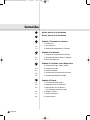 2
2
-
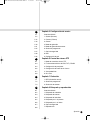 3
3
-
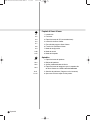 4
4
-
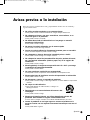 5
5
-
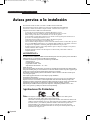 6
6
-
 7
7
-
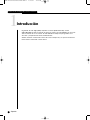 8
8
-
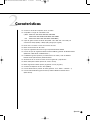 9
9
-
 10
10
-
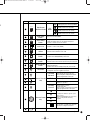 11
11
-
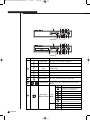 12
12
-
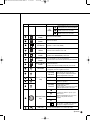 13
13
-
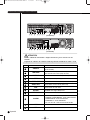 14
14
-
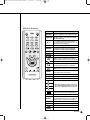 15
15
-
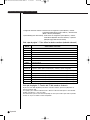 16
16
-
 17
17
-
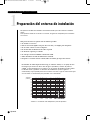 18
18
-
 19
19
-
 20
20
-
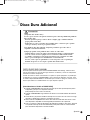 21
21
-
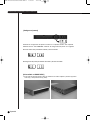 22
22
-
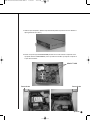 23
23
-
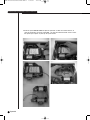 24
24
-
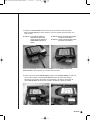 25
25
-
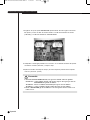 26
26
-
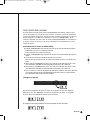 27
27
-
 28
28
-
 29
29
-
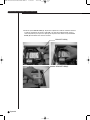 30
30
-
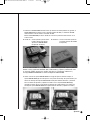 31
31
-
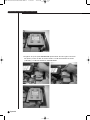 32
32
-
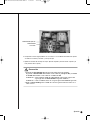 33
33
-
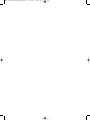 34
34
-
 35
35
-
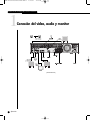 36
36
-
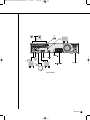 37
37
-
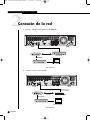 38
38
-
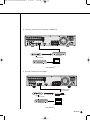 39
39
-
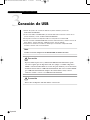 40
40
-
 41
41
-
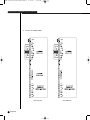 42
42
-
 43
43
-
 44
44
-
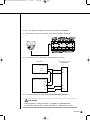 45
45
-
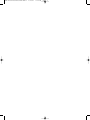 46
46
-
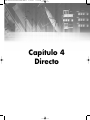 47
47
-
 48
48
-
 49
49
-
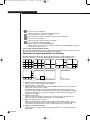 50
50
-
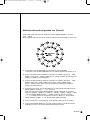 51
51
-
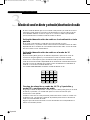 52
52
-
 53
53
-
 54
54
-
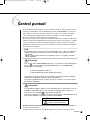 55
55
-
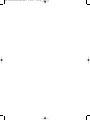 56
56
-
 57
57
-
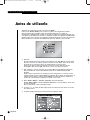 58
58
-
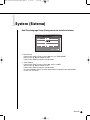 59
59
-
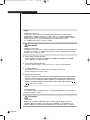 60
60
-
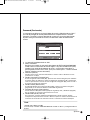 61
61
-
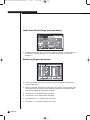 62
62
-
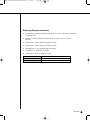 63
63
-
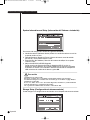 64
64
-
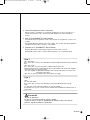 65
65
-
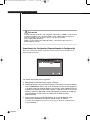 66
66
-
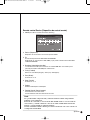 67
67
-
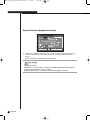 68
68
-
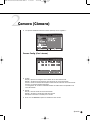 69
69
-
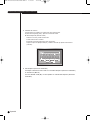 70
70
-
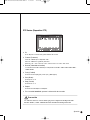 71
71
-
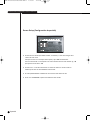 72
72
-
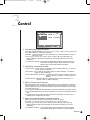 73
73
-
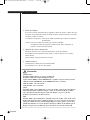 74
74
-
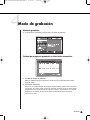 75
75
-
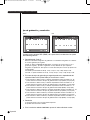 76
76
-
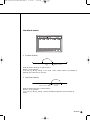 77
77
-
 78
78
-
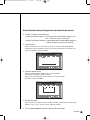 79
79
-
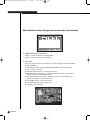 80
80
-
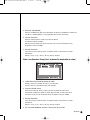 81
81
-
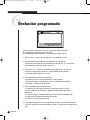 82
82
-
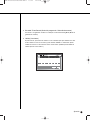 83
83
-
 84
84
-
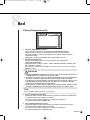 85
85
-
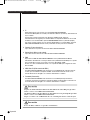 86
86
-
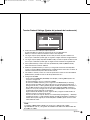 87
87
-
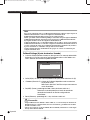 88
88
-
 89
89
-
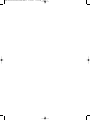 90
90
-
 91
91
-
 92
92
-
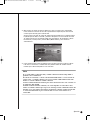 93
93
-
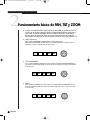 94
94
-
 95
95
-
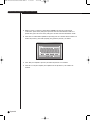 96
96
-
 97
97
-
 98
98
-
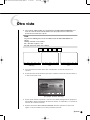 99
99
-
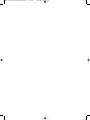 100
100
-
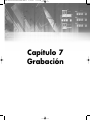 101
101
-
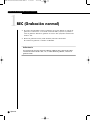 102
102
-
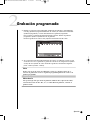 103
103
-
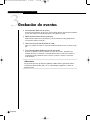 104
104
-
 105
105
-
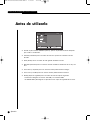 106
106
-
 107
107
-
 108
108
-
 109
109
-
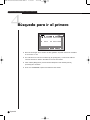 110
110
-
 111
111
-
 112
112
-
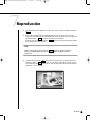 113
113
-
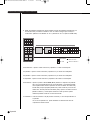 114
114
-
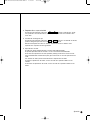 115
115
-
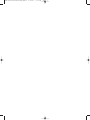 116
116
-
 117
117
-
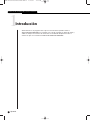 118
118
-
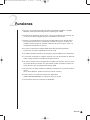 119
119
-
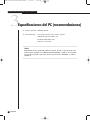 120
120
-
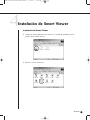 121
121
-
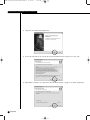 122
122
-
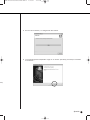 123
123
-
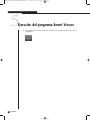 124
124
-
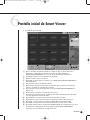 125
125
-
 126
126
-
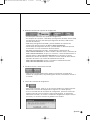 127
127
-
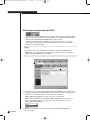 128
128
-
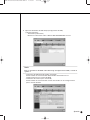 129
129
-
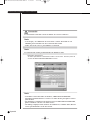 130
130
-
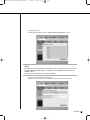 131
131
-
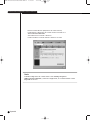 132
132
-
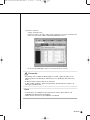 133
133
-
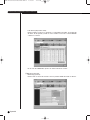 134
134
-
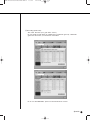 135
135
-
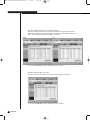 136
136
-
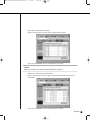 137
137
-
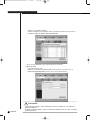 138
138
-
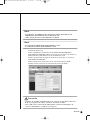 139
139
-
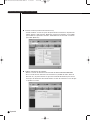 140
140
-
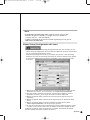 141
141
-
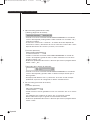 142
142
-
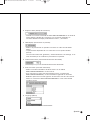 143
143
-
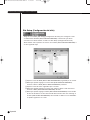 144
144
-
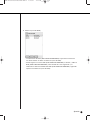 145
145
-
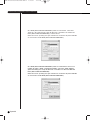 146
146
-
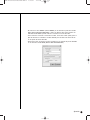 147
147
-
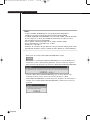 148
148
-
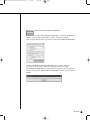 149
149
-
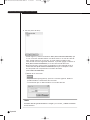 150
150
-
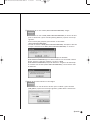 151
151
-
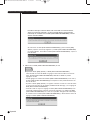 152
152
-
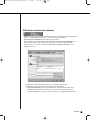 153
153
-
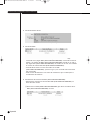 154
154
-
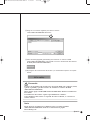 155
155
-
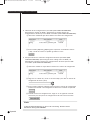 156
156
-
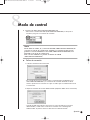 157
157
-
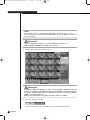 158
158
-
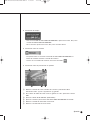 159
159
-
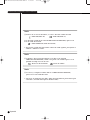 160
160
-
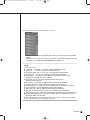 161
161
-
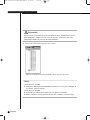 162
162
-
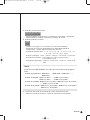 163
163
-
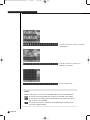 164
164
-
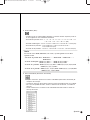 165
165
-
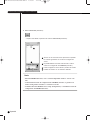 166
166
-
 167
167
-
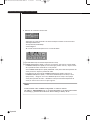 168
168
-
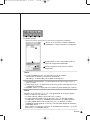 169
169
-
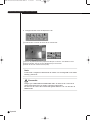 170
170
-
 171
171
-
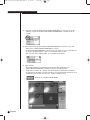 172
172
-
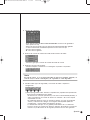 173
173
-
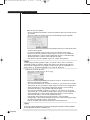 174
174
-
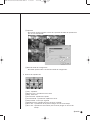 175
175
-
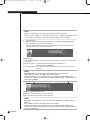 176
176
-
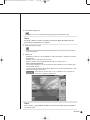 177
177
-
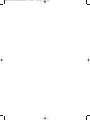 178
178
-
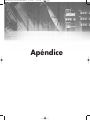 179
179
-
 180
180
-
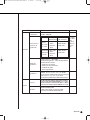 181
181
-
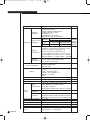 182
182
-
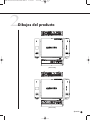 183
183
-
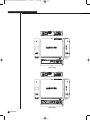 184
184
-
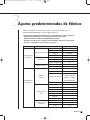 185
185
-
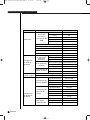 186
186
-
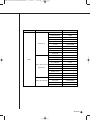 187
187
-
 188
188
-
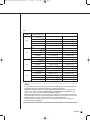 189
189
-
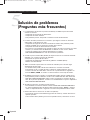 190
190
-
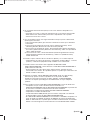 191
191
-
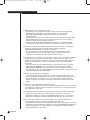 192
192
-
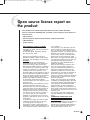 193
193
-
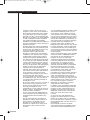 194
194
-
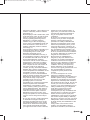 195
195
-
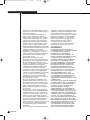 196
196
-
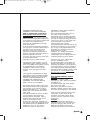 197
197
-
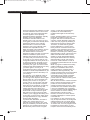 198
198
-
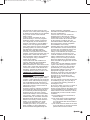 199
199
-
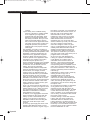 200
200
-
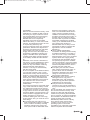 201
201
-
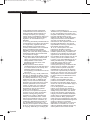 202
202
-
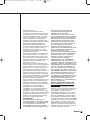 203
203
-
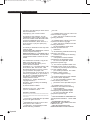 204
204
-
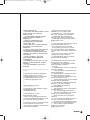 205
205
-
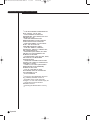 206
206
-
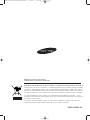 207
207
Samsung SHR-2080P2 Manual de usuario
- Categoría
- Grabadores de video digital (DVR)
- Tipo
- Manual de usuario
en otros idiomas
- English: Samsung SHR-2080P2 User manual
Artículos relacionados
-
Samsung SHR-2160N Manual de usuario
-
Samsung SHR-4081P Manual de usuario
-
Samsung SHR-4160P Manual de usuario
-
Samsung SHR-6042P Manual de usuario
-
Samsung SHR-5080P Manual de usuario
-
Samsung SHR-5040P Manual de usuario
-
Samsung SHR-2040N Manual de usuario
-
Samsung SHR-5082P Manual de usuario
-
Samsung VKKF011NEX Manual de usuario
-
Samsung SHR-5162N Manual de usuario